
Εγχειρίδιο χρήσης
X870

Πίνακας περιεχομένων
Πρόλογος
Γενικές προφυλάξεις
Κεφάλαιο 1
Ξεκινώντας
Λίστα ελέγχου εξοπλισμού ................................................................... 1-1
Ξεκινώντας ............................................................................................. 1-2
X870
Κεφάλαιο 2
Κεφάλαιο 3
Γνωριμία με τον υπολογιστή σας
Πρόσοψη με την οθόνη κλειστή ........................................................... 2-1
Αριστερή πλευρά .................................................................................. 2-2
Δεξιά πλευρά ......................................................................................... 2-4
Πίσω ....................................................................................................... 2-6
Κάτω πλευρά ......................................................................................... 2-6
Πρόσοψη με την ενσωματωμένη οθόνη ανοικτή ............................... 2-8
Γυαλιά για το 3D Vision ...................................................................... 2-12
Εσωτερικά στοιχεία υλικού ................................................................ 2-14
Βασικές αρχές λειτουργίας
Χρήση του TouchPad ............................................................................ 3-1
Το πληκτρολόγιο ................................................................................... 3-2
Χρήση του αισθητήρα δακτυλικού αποτυπώματος ........................... 3-7
Μονάδες οπτικών μέσων αποθήκευσης ........................................... 3-16
TOSHIBA VIDEO PLAYER ................................................................... 3-28
TOSHIBA Blu-ray Disc Player ............................................................ 3-31
NVIDIA® 3D VISION™ ......................................................................... 3-33
Τρισδιάστατη αναπαραγωγή σε εξωτερική συσκευή τρισδιάστατης
αναπαραγωγής .................................................................................... 3-35
Ασύρματες επικοινωνίες .................................................................... 3-43
LAN ....................................................................................................... 3-47
Προαιρετικές συσκευές ....................................................................... 3-49
Υποδοχή μέσων αποθήκευσης .......................................................... 3-49
Μέσα μνήμης ........................................................................................ 3-50
Φροντίδα των μέσων αποθήκευσης ................................................. 3-51
Εισαγωγή μέσων μνήμης ................................................................... 3-52
Αφαίρεση μέσων μνήμης .................................................................... 3-53
Κάρτα επέκτασης μνήμης ................................................................... 3-53
Εξωτερική οθόνη ................................................................................. 3-58
Συσκευή HDMI ...................................................................................... 3-59
Εγχειρίδιο χρήσης ii

X870
Κλείδωμα προστασίας ........................................................................ 3-62
Προαιρετικά παρελκόμενα της TOSHIBA ......................................... 3-63
Σύστημα ήχου ...................................................................................... 3-64
Λειτουργία βίντεο ................................................................................ 3-65
Χειρισμός υπολογιστή ........................................................................ 3-66
Απαγωγή της παραγόμενης θερμότητας .......................................... 3-67
Κεφάλαιο 4
Κεφάλαιο 5
Κεφάλαιο 6
Βοηθητικά προγράμματα και προηγμένη χρήση
Βοηθητικά προγράμματα και εφαρμογές ............................................ 4-1
Ειδικές λειτουργίες ................................................................................ 4-7
Χρήση του βοηθητικού προγράμματος TOSHIBA Sleep ................. 4-10
Βοηθητικό πρόγραμμα TOSHIBA Password .................................... 4-14
HW Setup .............................................................................................. 4-15
TOSHIBA PC Health Monitor .............................................................. 4-22
Χρήση της προστασίας μονάδας σκληρού δίσκου ......................... 4-23
Παράθυρο "TOSHIBA HDD Protection Properties" .......................... 4-24
Αποκατάσταση συστήματος .............................................................. 4-26
Τρόποι παροχής ρεύματος και εκκίνησης
Συνθήκες τροφοδοσίας ρεύματος ........................................................ 5-1
Παρακολούθηση κατάστασης ρεύματος ............................................. 5-2
Μπαταρία ............................................................................................... 5-3
Τρόποι λειτουργίας εκκίνησης ........................................................... 5-11
Έναρξη/τερματισμός λειτουργίας μέσω οθόνης .............................. 5-12
Αυτόματη μετάβαση του συστήματος σε κατάσταση προσωρινής
απενεργοποίησης/αδρανοποίησης .................................................. 5-12
Αντιμετώπιση προβλημάτων
Διαδικασία επίλυσης προβλημάτων ................................................... 6-1
Λίστα ελέγχου υλικού και συστήματος ................................................ 6-4
Υποστήριξη της TOSHIBA .................................................................. 6-20
Παράρτημα Α
Παράρτημα Β
Προδιαγραφές
Καλώδιο τροφοδοσίας και υποδοχές εναλλασσόμενου
ρεύματος
Παράρτημα Γ
Παράρτημα Δ
Νομικές σημειώσεις
Πληροφορίες για ασύρματες συσκευές
Ευρετήριο
Εγχειρίδιο χρήσης iii

Πνευματικά δικαιώματα
©2012 της TOSHIBA Corporation. Με επιφύλαξη κάθε νόμιμου
δικαιώματος. Σύμφωνα με τη νομοθεσία περί πνευματικών δικαιωμάτων,
απαγορεύεται η αναπαραγωγή του εγχειριδίου αυτού σε οποιαδήποτε
μορφή χωρίς την προηγούμενη έγγραφη άδεια της TOSHIBA. Καμία
ευθύνη ευρεσιτεχνίας δεν αναλαμβάνεται σε σχέση με τη χρήση των
πληροφοριών που περιέχονται στο παρόν.
Πρώτη έκδοση: Φεβρουάριος 2012
Τα πνευματικά δικαιώματα μουσικών κομματιών, κινηματογραφικών
ταινιών, προγραμμάτων ηλεκτρονικών υπολογιστών, βάσεων δεδομένων,
καθώς και κάθε άλλης πνευματικής ιδιοκτησίας που προστατεύεται από τη
νομοθεσία περί πνευματικών δικαιωμάτων, ανήκουν στον εκάστοτε
συγγραφέα ή κάτοχο πνευματικών δικαιωμάτων. Κάθε υλικό που υπόκειται
στις διατάξεις περί προστασίας των πνευματικών δικαιωμάτων επιτρέπεται
να αναπαράγεται μόνο για προσωπική χρήση ή χρήση εντός της κατοικίας.
Κάθε άλλη χρήση πέραν αυτής που καθορίζεται ανωτέρω (όπως μεταξύ
άλλων μετατροπή σε ψηφιακή μορφή, τροποποίηση, μεταφορά
αντιγράφων του υλικού και διανομή σε δίκτυο) χωρίς την άδεια του κατόχου
των πνευματικών δικαιωμάτων αποτελεί παραβίαση των πνευματικών
δικαιωμάτων ή των δικαιωμάτων του συγγραφέα και συνεπάγεται αστικές ή
ποινικές ευθύνες. Όταν αναπαράγετε οποιοδήποτε μέρος του παρόντος
εγχειριδίου, θα πρέπει να συμμορφώνεστε με τη νομοθεσία περί
πνευματικών δικαιωμάτων.
X870
Αποποίηση ευθυνών
Το παρόν εγχειρίδιο έχει ελεγχθεί και επικυρωθεί ως προς την ακρίβειά
του. Οι οδηγίες και οι περιγραφές που περιέχονται σε αυτό για τον
υπολογιστή σας ήταν ακριβείς κατά τη στιγμή της παραγωγής του
εγχειριδίου αυτού. Ωστόσο, οι επιτυχημένοι υπολογιστές και τα εγχειρίδιά
τους υπόκεινται σε αλλαγές χωρίς προειδοποίηση. Η TOSHIBA δεν
αναλαμβάνει καμία ευθύνη για τυχόν ζημίες που οφείλονται άμεσα ή
έμμεσα σε σφάλματα, παραλείψεις ή ανακολουθίες μεταξύ του υπολογιστή
και του εγχειριδίου.
Εμπορικά σήματα
Τα Intel, Intel SpeedStep, Intel Core και Centrino είναι εμπορικά σήματα ή
σήματα κατατεθέντα της Intel Corporation.
Τα Windows, Microsoft και το λογότυπο των Windows είναι σήματα
κατατεθέντα της Microsoft Corporation.
Το Bluetooth είναι εμπορικό σήμα που ανήκει στον κάτοχό του και
χρησιμοποιείται από την TOSHIBA μετά από ειδική άδεια.
Το HDMI, το λογότυπο HDMI και το High-Definition Multimedia Interface
είναι εμπορικά σήματα ή σήματα κατατεθέντα της HDMI Licensing LLC.
Εγχειρίδιο χρήσης iv

Το SRS και το λογότυπο SRS είναι εμπορικά σήματα ή σήματα
κατατεθέντα της SRS Labs, Inc. Η τεχνολογία SRS είναι ενσωματωμένη
κατόπιν άδειας της SRS Labs, Inc.
Το Corel Digital Studio είναι εμπορικό σήμα ή σήμα κατατεθέν της Corel
Corporation.
Το ConfigFree είναι εμπορικό σήμα της TOSHIBA Corporation.
Το TouchPad είναι εμπορικό σήμα της Synaptics, Inc.
Το Wi-Fi είναι σήμα κατατεθέν της Wi-Fi Alliance.
Τα Secure Digital και SD είναι εμπορικά σήματα της SD Card Association.
Τα MultiMediaCard και MMC είναι εμπορικά σήματα της MultiMediaCard
Association.
Τα Blu-ray Disc™, Blu-ray™, Blu-ray 3D™, BDXL™ και τα λογότυπα είναι
εμπορικά σήματα της Blu-ray Disc Association.
To QUALCOMM είναι εμπορικό σήμα της Qualcomm Incorporated,
κατατεθέν στις Ηνωμένες Πολιτείες και σε άλλες χώρες. To ATHEROS είναι
εμπορικό σήμα της Qualcomm Atheros, Inc., κατατεθέν στις Ηνωμένες
Πολιτείες και σε άλλες χώρες.
Το Realtek είναι σήμα κατατεθέν της Realtek Semiconductor Corporation.
Στο παρόν εγχειρίδιο ενδέχεται να χρησιμοποιούνται και άλλα εμπορικά
σήματα ή σήματα κατατεθέντα που δεν περιλαμβάνονται εδώ.
Πληροφορίες FCC
X870
Γνωστοποίηση FCC "Πληροφορίες περί της δήλωσης συμμόρφωσης"
Ο εξοπλισμός αυτός έχει ελεγχθεί και έχει διαπιστωθεί ότι συμμορφούται με
τα όρια που ισχύουν για ψηφιακές συσκευές Κατηγορίας Β, σύμφωνα με
τους Κανονισμούς της FCC, Μέρος 15. Τα όρια αυτά είναι σχεδιασμένα με
τρόπο ώστε να παρέχουν εύλογη προστασία από τις επιβλαβείς
παρεμβολές σε οικιακές εγκαταστάσεις. Ο εξοπλισμός αυτός παράγει,
χρησιμοποιεί και μπορεί να εκπέμπει ραδιοσυχνοτική ενέργεια και, αν δεν
εγκατασταθεί ούτε χρησιμοποιείται σύμφωνα με τις οδηγίες, ενδέχεται να
προκαλέσει επιβλαβείς παρεμβολές στις ραδιοεπικοινωνίες. Ωστόσο, δεν
υπάρχει εγγύηση ότι δε θα προκύψουν παρεμβολές σε κάποια
συγκεκριμένη εγκατάσταση. Αν ο εξοπλισμός αυτός προκαλέσει πράγματι
επιβλαβείς παρεμβολές στη ραδιοφωνική ή τηλεοπτική λήψη, γεγονός που
μπορεί να διαπιστωθεί αν θέσετε τον εξοπλισμό εκτός λειτουργίας και ξανά
σε λειτουργία, ο χρήστης ενθαρρύνεται να επιχειρήσει να αποκαταστήσει
τις παρεμβολές λαμβάνοντας ένα ή περισσότερα από τα ακόλουθα μέτρα:
Επαναπροσανατολισμός ή αλλαγή της θέσης της κεραίας λήψης.
Αύξηση της απόστασης μεταξύ του εξοπλισμού και του δέκτη.
Σύνδεση του εξοπλισμού σε πρίζα διαφορετικού ηλεκτρικού
κυκλώματος από εκείνο στο οποίο είναι συνδεδεμένος ο δέκτης.
Αναζήτηση βοήθειας από τον αντιπρόσωπο ή από ειδικευμένο τεχνικό
ραδιοφωνίας/τηλεόρασης.
Εγχειρίδιο χρήσης v

X870
Μόνο περιφερειακά που συμμορφούνται με τα όρια FCC κατηγορίας B
επιτρέπεται να συνδέονται με τον υπολογιστή αυτόν. Τυχόν λειτουργία με
περιφερειακά που δε συμμορφούνται με τα ανωτέρω όρια ή δε συνιστώνται
από την TOSHIBA ενδέχεται να προκαλέσει παρεμβολές στη λήψη
ραδιοφωνικών ή τηλεοπτικών εκπομπών. Πρέπει να χρησιμοποιούνται
θωρακισμένα καλώδια για τη σύνδεση των εξωτερικών συσκευών με τη
θύρα εξωτερικής οθόνης RGB, τις θύρες USB (USB 2.0 και 3.0), τη θύρα
HDMI και την υποδοχή σύνδεσης μικροφώνου του υπολογιστή. Τυχόν
αλλαγές ή τροποποιήσεις στον εξοπλισμό αυτόν, οι οποίες δεν έχουν
εγκριθεί ρητά από την TOSHIBA ή τρίτους εξουσιοδοτημένους από την
TOSHIBA, ενδέχεται να καταστήσουν άκυρη την εξουσιοδότηση που έχει
χορηγηθεί στο χρήστη να χειρίζεται το συγκεκριμένο εξοπλισμό.
Προϋποθέσεις FCC
Η συσκευή αυτή συμμορφούται με το μέρος 15 των κανονισμών της FCC.
Ο χειρισμός του υπόκειται στις ακόλουθες δύο προϋποθέσεις:
1. Η συσκευή αυτή δεν πρέπει να προκαλεί επιβλαβείς παρεμβολές.
2. Η συσκευή αυτή πρέπει να μην επηρεάζεται από όλες τις
λαμβανόμενες παρεμβολές, συμπεριλαμβανομένων και εκείνων που
ενδέχεται να προκαλέσουν ανεπιθύμητες λειτουργίες.
Επικοινωνία
Διεύθυνση: TOSHIBA America Information Systems, Inc.
9740 Irvine Boulevard
Irvine, CA 92618-1697, Η.Π.Α.
Τηλέφωνο: (949) 583-3000
Δήλωση συμμόρφωσης για την Ε.Ε.
Το παρόν προϊόν φέρει τη σήμανση CE σύμφωνα με τις
σχετικές Ευρωπαϊκές Οδηγίες. Υπεύθυνη για τη σήμανση
CE είναι η TOSHIBA Europe GmbH, Hammfelddamm 8,
41460 Neuss, Γερμανία. Μπορείτε να βρείτε την πλήρη και
επίσημη Δήλωση συμμόρφωσης για την Ε.Ε. στην
τοποθεσία της TOSHIBA στο Internet, στη διεύθυνση
http://epps.toshiba-teg.com.
Συμμόρφωση κατά CE
Το προϊόν αυτό φέρει τη Σήμανση CE σύμφωνα με τις σχετικές
Ευρωπαϊκές Οδηγίες και ειδικότερα την Οδηγία 2004/108/ΕΚ περί
ηλεκτρομαγνητικής συμβατότητας για τον φορητό υπολογιστή και τα
ηλεκτρονικά παρελκόμενα συμπεριλαμβανομένου του παρεχόμενου
τροφοδοτικού, την Οδηγία 1999/5/ΕΚ περί τερματικού ραδιοφωνικού και
Εγχειρίδιο χρήσης vi

X870
τηλεπικοινωνιακού εξοπλισμού (R&TTE) στην περίπτωση που
χρησιμοποιούνται παρελκόμενα τηλεπικοινωνιών και την Οδηγία 2006/95/
ΕΚ περί συσκευών χαμηλής τάσης για το παρεχόμενο τροφοδοτικό.
Επίσης, το προϊόν συμμορφώνεται με την οδηγία οικολογικής σχεδίασης
2009/125/EC (ErP) και τα σχετικά μέτρα υλοποίησης.
Η συσκευή αυτή και ο αρχικός προαιρετικός εξοπλισμός της έχουν
σχεδιαστεί για να πληρούν τα σχετικά πρότυπα περί ηλεκτρομαγνητικής
συμβατότητας και ασφαλείας. Παρ' όλα αυτά, η TOSHIBA δεν μπορεί να
εγγυηθεί ότι το παρόν προϊόν εξακολουθεί να πληροί αυτά τα πρότυπα
περί ηλεκτρομαγνητικής συμβατότητας, στην περίπτωση που συνδεθεί ή
χρησιμοποιηθεί προαιρετικός εξοπλισμός ή καλώδια που δεν παράγονται
από την TOSHIBA. Σε αυτή την περίπτωση, τα άτομα που έχουν συνδέσει
αυτά τα καλώδια ή χρησιμοποιούν αυτόν τον προαιρετικό εξοπλισμό
πρέπει να διασφαλίσουν ότι το σύστημα (δηλ. ο υπολογιστής μαζί με τον
προαιρετικό εξοπλισμό ή/και τα καλώδια) εξακολουθεί να πληροί τα
απαιτούμενα πρότυπα. Προκειμένου να αποφευχθούν γενικά προβλήματα
ηλεκτρομαγνητικής συμβατότητας, θα πρέπει να τηρούνται οι παρακάτω
κατευθυντήριες οδηγίες:
Θα πρέπει να συνδέεται/ χρησιμοποιείται μόνον προαιρετικός
εξοπλισμός που φέρει σήμανση CE
Θα πρέπει να συνδέονται μόνο τα καλύτερα δυνατά θωρακισμένα
καλώδια.
Περιβάλλον εργασίας
Η συσκευή αυτή σχεδιάστηκε για να πληροί τις απαιτήσεις περί
ηλεκτρομαγνητικής συμβατότητας στα λεγόμενα “οικιακά, επαγγελματικά
και ελαφράς βιομηχανίας περιβάλλοντα”. Η TOSHIBA δεν εγκρίνει τη
χρήση της συσκευής αυτής σε περιβάλλοντα εργασίας διαφορετικά από τα
προαναφερόμενα “οικιακά, επαγγελματικά και ελαφράς βιομηχανίας
περιβάλλοντα”.
Για παράδειγμα, δεν εγκρίνεται η χρήση του στα παρακάτω περιβάλλοντα:
Βιομηχανικά περιβάλλοντα (π.χ. περιβάλλοντα τριφασικού ρεύματος
τάσης 380V).
Ιατρικά περιβάλλοντα
Περιβάλλοντα οχημάτων
Περιβάλλοντα αεροσκαφών
Η TOSHIBA δεν αναλαμβάνει καμία ευθύνη για τυχόν συνέπειες που θα
προκύψουν από τη χρήση της συσκευής αυτής σε μη εγκεκριμένα
περιβάλλοντα εργασίας.
Οι συνέπειες από τη χρήση της συσκευής αυτής σε μη εγκεκριμένα
περιβάλλοντα εργασίας ενδέχεται να είναι της ακόλουθης μορφής:
Παρεμβολή στη λειτουργία άλλων συσκευών ή μηχανημάτων σε μικρή
απόσταση γύρω από αυτό.
Δυσλειτουργία του προϊόντος αυτού ή απώλεια δεδομένων,
προκαλούμενη από παρεμβολές άλλων συσκευών ή μηχανημάτων σε
μικρή απόσταση γύρω από αυτό.
Εγχειρίδιο χρήσης vii

Συνεπώς, η TOSHIBA συνιστά ιδιαίτερα να γίνεται κατάλληλος έλεγχος της
この装置は、クラスB情報技術装置です。この装置は、家庭環境で使
用することを目的としていますが、この装置がラジオやテレビジョン
受信機に近接して使用されると、受信障害を引き起こすことがあります。
取扱説明書に従って正しい取り扱いをしてください。
VCCI-B
ηλεκτρομαγνητικής συμβατότητας της συσκευής αυτής σε όλα τα μη
εγκεκριμένα περιβάλλοντα εργασίας πριν από τη χρήση. Σε περίπτωση
οχημάτων ή αεροσκαφών, θα πρέπει να ερωτάται ο κατασκευαστής ή η
αεροπορική εταιρεία αντίστοιχα πριν από οποιαδήποτε χρήση της
συσκευής αυτής, για τη χορήγηση της σχετικής άδειας.
Περαιτέρω, για λόγους γενικής ασφάλειας, απαγορεύεται η χρήση της
συσκευής αυτής σε περιβάλλοντα με εκρηκτική ατμόσφαιρα.
Πληροφορίες VCCI Κατηγορίας B
Σημείωση για τα Πρότυπα βίντεο (Video Standard)
ΤΟ ΠΑΡΟΝ ΠΡΟΪΟΝ ΕΚΧΩΡΕΙΤΑΙ ΥΠΟ ΤΗΝ ΑΔΕΙΑ ΧΑΡΤΟΦΥΛΑΚΙΟΥ
ΟΠΤΙΚΩΝ ΔΙΠΛΩΜΑΤΩΝ ΕΥΡΕΣΙΤΕΧΝΙΑΣ AVC, VC-1 ΚΑΙ MPEG-4,
ΠΡΟΣ ΠΡΟΣΩΠΙΚΗ ΚΑΙ ΜΗ ΕΜΠΟΡΙΚΗ ΧΡΗΣΗ ΑΠΟ ΕΝΑΝ
ΚΑΤΑΝΑΛΩΤΗ, ΓΙΑ (I) ΚΩΔΙΚΟΠΟΙΗΣΗ ΒΙΝΤΕΟ ΣΕ ΣΥΜΜΟΡΦΩΣΗ
ΠΡΟΣ ΤΑ ΑΝΩΤΕΡΩ ΠΡΟΤΥΠΑ ("ΒΙΝΤΕΟ") ΚΑΙ/Ή (II)
ΑΠΟΚΩΔΙΚΟΠΟΙΗΣΗ ΒΙΝΤΕΟ AVC, VC-1 ΚΑΙ MPEG-4 ΠΟΥ
ΚΩΔΙΚΟΠΟΙΗΘΗΚΕ ΑΠΟ ΚΑΤΑΝΑΛΩΤΗ ΔΕΣΜΕΥΜΕΝΟ ΓΙΑ
ΠΡΟΣΩΠΙΚΗ ΚΑΙ ΜΗ ΕΜΠΟΡΙΚΗ ΔΡΑΣΤΗΡΙΟΤΗΤΑ ΚΑΙ/Ή
ΑΠΟΚΤΗΘΗΚΕ ΑΠΟ ΠΑΡΟΧΟ ΒΙΝΤΕΟ, Ο ΟΠΟΙΟΣ ΕΧΕΙ
ΕΞΟΥΣΙΟΔΟΤΗΘΕΙ ΑΠΟ ΤΗΝ MPEG LA ΝΑ ΠΑΡΕΧΕΙ ΤΟ ΒΙΝΤΕΟ
ΑΥΤΟ. ΔΕΝ ΕΚΧΩΡΕΙΤΑΙ ΟΥΤΕ ΥΠΟΝΟΕΙΤΑΙ ΑΔΕΙΑ ΓΙΑ
ΟΠΟΙΑΔΗΠΟΤΕ ΑΛΛΗ ΧΡΗΣΗ. ΠΡΟΣΘΕΤΕΣ ΠΛΗΡΟΦΟΡΙΕΣ,
ΣΥΜΠΕΡΙΛΑΜΒΑΝΟΜΕΝΩΝ ΑΥΤΩΝ ΠΟΥ ΣΧΕΤΙΖΟΝΤΑΙ ΜΕ ΤΙΣ
ΠΡΟΩΘΗΤΙΚΕΣ, ΕΣΩΤΕΡΙΚΕΣ ΚΑΙ ΕΜΠΟΡΙΚΕΣ ΧΡΗΣΕΙΣ ΚΑΙ ΤΗΝ
ΑΔΕΙΟΔΟΤΗΣΗ, ΜΠΟΡΟΥΝ ΝΑ ΑΠΟΚΤΗΘΟΥΝ ΑΠΟ ΤΗΝ MPEG LA,
L.L.C. ΒΛ. HTTP://WWW.MPEGLA.COM.
X870
Καναδικές κανονιστικές πληροφορίες (μόνο για τον
Καναδά)
Αυτή η ψηφιακή συσκευή δεν υπερβαίνει τα όρια εκπομπών ραδιοθορύβου
από ψηφιακή συσκευή Κλάσης B όπως αυτά ορίζονται στον Κανονισμό
περί Ραδιοπαρεμβολών του Καναδικού Υπουργείου Επικοινωνιών.
Σημειώνεται ότι, σύμφωνα με τους κανονισμούς του Καναδικού
Υπουργείου Επικοινωνιών (Department of Communications, DOC), τυχόν
αλλαγές ή μετατροπές που δεν έχουν εγκριθεί ρητά από την TOSHIBA
Corporation είναι δυνατό να καταστήσουν άκυρη την εξουσιοδότηση
Εγχειρίδιο χρήσης viii
χρήσης του εξοπλισμού αυτού.

Αυτή η ψηφιακή συσκευή Κατηγορίας B πληροί όλες τις απαιτήσεις των
Καναδικών κανονισμών περί εξοπλισμού που προκαλεί παρεμβολές.
Cet appareil numérique de la class B respecte toutes les exgences du
Règlement sur le matériel brouileur du Canada.
Οι παρακάτω πληροφορίες αφορούν μόνο σε κράτη
μέλη της Ε.Ε:
Απόρριψη των προϊόντων
Το σύμβολο του διαγραμμένου κάδου υποδεικνύει ότι τα
προϊόντα δεν πρέπει να συλλέγονται και να απορρίπτονται
μαζί με τα οικιακά απορρίμματα. Οι ενσωματωμένες
μπαταρίες και οι συσσωρευτές απορρίπτονται μαζί με το
προϊόν. Θα διαχωριστούν στα κέντρα ανακύκλωσης.
Η μαύρη γραμμή υποδεικνύει ότι το προϊόν διατέθηκε στην
αγορά μετά τις 13 Αυγούστου 2005.
Τηρώντας την ξεχωριστή συλλογή των μπαταριών,
συμβάλλετε στη διασφάλιση της σωστής απόρριψης των
προϊόντων και των μπαταριών και βοηθάτε στην πρόληψη
των αρνητικών συνεπειών για το περιβάλλον και την
ανθρώπινη υγεία.
Για περισσότερες πληροφορίες σχετικά με τα
προγράμματα συλλογής και ανακύκλωσης που διατίθενται
στη χώρα σας, επισκεφθείτε την τοποθεσία μας στο web
(http://eu.computers.toshiba-europe.com) ή επικοινωνήστε
με το αρμόδιο γραφείο στην περιοχή σας ή με το
κατάστημα από το οποίο αγοράσατε το προϊόν.
X870
Απόρριψη των μπαταριών ή/και συσσωρευτών
Εγχειρίδιο χρήσης ix

Το σύμβολο του διαγραμμένου κάδου υποδεικνύει ότι οι
μπαταρίες ή/και οι συσσωρευτές δεν πρέπει να
συλλέγονται και να απορρίπτονται μαζί με τα οικιακά
απορρίμματα.
Αν η μπαταρία ή ο συσσωρευτής περιέχει μεγαλύτερη
ποσότητα μολύβδου (Pb), υδραργύρου (Hg) ή/και καδμίου
(Cd) από τις τιμές που καθορίζονται στην Οδηγία περί
μπαταριών (2006/66/EΚ), τότε το χημικό σύμβολο του
μολύβδου (Pb), του υδραργύρου (Hg) ή/και του καδμίου
(Cd) θα εμφανίζεται κάτω από το σύμβολο του
διαγραμμένου κάδου.
Τηρώντας την ξεχωριστή συλλογή των μπαταριών,
συμβάλλετε στη διασφάλιση της σωστής απόρριψης των
προϊόντων και των μπαταριών και βοηθάτε στην πρόληψη
των αρνητικών συνεπειών για το περιβάλλον και την
ανθρώπινη υγεία.
Για περισσότερες πληροφορίες σχετικά με τα
προγράμματα συλλογής και ανακύκλωσης που διατίθενται
στη χώρα σας, επισκεφθείτε την τοποθεσία μας στο web
(http://eu.computers.toshiba-europe.com) ή επικοινωνήστε
με το αρμόδιο γραφείο στην περιοχή σας ή με το
κατάστημα από το οποίο αγοράσατε το προϊόν.
Τα σύμβολα ενδέχεται να μην αφορούν τη χώρα και τη γεωγραφική
περιφέρεια στην οποία αγοράσατε το προϊόν.
X870
Απόρριψη του υπολογιστή και των μπαταριών του
Απορρίψτε αυτό τον υπολογιστή σύμφωνα με τους ισχύοντες νόμους
και κανονισμούς. Για περαιτέρω πληροφορίες, επικοινωνήστε με την
τοπική κυβερνητική αρχή.
Αυτός ο υπολογιστής περιλαμβάνει επαναφορτιζόμενες μπαταρίες.
Μετά από την επανειλημμένη χρήση τους οι μπαταρίες θα χάσουν
τελικά την ικανότητά τους να διατηρούν ένα φορτίο και θα χρειαστεί να
τις αντικαταστήσετε. Στο πλαίσιο ορισμένων ισχυόντων νόμων και
κανονισμών μπορεί να είναι παράνομο να απορρίπτετε τις παλιές
μπαταρίας, τοποθετώντας τις στο κάδο απορριμμάτων.
Παρακαλούμε να δείξετε το ενδιαφέρον σας για το περιβάλλον που
όλοι μας μοιραζόμαστε. Ρωτήστε στην τοπική κυβερνητική αρχή για τις
λεπτομέρειες που αφορούν στον τόπο ανακύκλωσης παλιών
μπαταριών ή τον τρόπο της σωστής τους απόρριψης.
REACH - Δήλωση συμμόρφωσης
Ο νέος κανονισμός της Ευρωπαϊκής Ένωσης (EΕ) περί χημικών ουσιών,
REACH (Καταχώρηση, Αξιολόγηση, Αδειοδότηση Χημικών), ισχύει από την
Εγχειρίδιο χρήσης x

1 Ιουνίου 2007. Η TOSHIBA δεσμεύεται για την εκπλήρωση όλων των
απαιτήσεων του κανονισμού REACH και για την παροχή στους πελάτες της
των σχετικών πληροφοριών για τις χημικές ουσίες που περιέχονται στα
προϊόντα της σύμφωνα με τον κανονισμό REACH.
Επισκεφθείτε την παρακάτω τοποθεσία στο web www.toshiba-europe.com/
computers/info/reach για πληροφορίες σχετικά με την παρουσία στα
προϊόντα μας ουσιών που περιλαμβάνονται στον κατάλογο υποψηφίων
χημικών σύμφωνα με το άρθρο 59(1) του Κανονισμού (EΚ) Αριθ.
1907/2006 („REACH“) σε συγκέντρωση πάνω από 0,1 % κατά βάρος.
Οι παρακάτω πληροφορίες ισχύουν μόνο για την
Τουρκία
Σε συμμόρφωση με τους κανονισμούς περί Ηλεκτρικού και
Ηλεκτρονικού Εξοπλισμού: Η TOSHIBA πληροί όλες τις απαιτήσεις
του κανονισμού 26891 “Περιορισμός χρήσης ορισμένων επικίνδυνων
ουσιών σε ηλεκτρικό και ηλεκτρονικό εξοπλισμό” που ισχύει στην
Τουρκία.
Ο αριθμός των πιθανών κατεστραμμένων εικονοστοιχείων στην οθόνη
σας ορίζεται σύμφωνα με τα πρότυπα ISO 9241-307. Αν ο αριθμός
κατεστραμμένων εικονοστοιχείων είναι μικρότερος από αυτόν του
προτύπου, δεν αναφέρεται ελάττωμα ή βλάβη.
Η μπαταρία θεωρείται αναλώσιμο προϊόν, εφόσον ο χρόνος χρήσης
της εξαρτάται από τη χρήση του υπολογιστή σας. Αν δεν είναι δυνατή
η φόρτιση της μπαταρίας, αναφέρεται ελάττωμα ή βλάβη. Οι αλλαγές
στο χρόνο μπαταρίας δεν υποδηλώνουν ελάττωμα ή βλάβη.
X870
Οδηγίες ασφαλείας για τη μονάδα οπτικών μέσων
αποθήκευσης
Βεβαιωθείτε ότι έχετε διαβάσει τις προφυλάξεις στο τέλος της ενότητας.
Στο μοντέλο με μονάδα χρησιμοποιείται σύστημα λέιζερ. Προκειμένου
να διασφαλιστεί η σωστή χρήση της συσκευής αυτής, διαβάστε το
παρόν εγχειρίδιο οδηγιών προσεκτικά και φυλάξτε το για μελλοντική
αναφορά. Σε περίπτωση που χρειαστεί συντήρηση της μονάδας,
επικοινωνήστε με κάποιο εξουσιοδοτημένο κέντρο σέρβις.
Η χρήση στοιχείων ελέγχου ή η εκτέλεση ρυθμίσεων ή διαδικασιών
πέραν των καθοριζόμενων στο παρόν εγχειρίδιο χρήσης ενδέχεται να
έχει ως αποτέλεσμα επικίνδυνη έκθεση σε ακτινοβολία.
Για να αποφύγετε την άμεση έκθεση στη δέσμη λέιζερ, μην
επιχειρήσετε να ανοίξετε το περίβλημα.
1. Panasonic Precision Devices Co., Ltd.
DVD Super Multi
Εγχειρίδιο χρήσης xi

Μονάδα Combo Blu-ray™
Panasonic Precision Devices Co., Ltd.
1080 Takano Nagomi-machi Tamana-Gun
Kumamoto, Japan
TOSHIBA SAMSUNG STORAGE
TECHNOLOGY KOREA
CORPORATION 416, MEATAN-3
DONG, YEONGTONG-GU, SUWON
CITY, GYEONGGI, 443-742, KOREA
Hitachi-LG Data Storage, Inc.
22-23,KAIGAN 3-CHOME,
MINATO-KU,TOKYO,108-0022
JAPAN
Μονάδα Εγγραφής Blu-ray™
2. TOSHIBA SAMSUNG STORAGE TECHNOLOGY
DVD Super Multi
Μονάδα Combo Blu-ray™
Μονάδα Εγγραφής Blu-ray™
3. Hitachi-LG Data Storage, Inc.
DVD Super Multi
Μονάδα Combo Blu-ray™
Μονάδα Εγγραφής Blu-ray™
X870
Εγχειρίδιο χρήσης xii

Προφυλάξεις
X870
ΠΡΟΣΟΧΗ: Η συσκευή αυτή
περιέχει σύστημα λέιζερ και έχει
ταξινομηθεί ως “ΠΡΟΪΟΝ ΛΕΙΖΕΡ
ΚΑΤΗΓΟΡΙΑΣ 1”. Προκειμένου να
γίνει σωστή χρήση αυτού του
μοντέλου, διαβάστε το εγχειρίδιο
οδηγιών προσεκτικά και φυλάξτε το
για μελλοντική αναφορά. Σε
περίπτωση που αντιμετωπίσετε
πρόβλημα με αυτό το μοντέλο,
απευθυνθείτε στο πλησιέστερο
“ΕΞΟΥΣΙΟΔΟΤΗΜΕΝΟ κέντρο
σέρβις.” Για να αποφύγετε την
άμεση έκθεση στη δέσμη λέιζερ, μην
επιχειρήσετε να ανοίξετε το
περίβλημα.
Εγχειρίδιο χρήσης xiii

Πρόγραμμα ENERGY STAR
Το μοντέλο του υπολογιστή σας ενδέχεται να είναι
συμβατό με τους όρους του προγράμματος ENERGY
STAR®. Αν το μοντέλο που αγοράσατε είναι συμβατό,
φέρει την ετικέτα με το λογότυπο ENERGY STAR® και
ισχύουν οι παρακάτω πληροφορίες.
Η TOSHIBA είναι εταίρος στο πρόγραμμα ENERGY STAR
και έχει σχεδιάσει τον υπολογιστή αυτόν με τρόπο ώστε να
πληροί τις πιο πρόσφατες κατευθυντήριες οδηγίες
ENERGY STAR για αποτελεσματική ενεργειακή χρήση. Ο
υπολογιστής σας παραδίδεται με τις επιλογές διαχείρισης
ενέργειας προρυθμισμένες με τρόπο ώστε να διαθέτει το
πλέον σταθερό λειτουργικό περιβάλλον και την καλύτερη
δυνατή απόδοση συστήματος τόσο για λειτουργία με
εναλλασσόμενο ρεύμα όσο και για λειτουργία με τις
μπαταρίες.
Για λόγους·εξοικονόμησης ενέργειας, ο υπολογιστής σας
είναι ρυθμισμένος να μεταβαίνει στον τρόπο λειτουργίας
προσωρινής απενεργοποίησης χαμηλής ισχύος, κατά τον
οποίο τερματίζεται η λειτουργία του συστήματος και της
οθόνης εντός 15 λεπτών αδρανοποίησης της·λειτουργίας
με εναλλασσόμενο ρεύμα.
Η TOSHIBA συνιστά να αφήσετε ενεργοποιημένο το
παρόν αλλά και τα υπόλοιπα χαρακτηριστικά
εξοικονόμησης ενέργειας, έτσι ώστε ο υπολογιστής σας να
λειτουργεί στο μέγιστο βαθμό απόδοσης της ενεργειακής
χρήσης. Μπορείτε να αφυπνίσετε τον υπολογιστή από την
κατάσταση προσωρινής απενεργοποίησης, πατώντας το
κουμπί λειτουργίας.
Τα προϊόντα που είναι συμβατά με το·ENERGY STAR
εμποδίζουν τις εκπομπές αερίων θερμοκηπίου,
πληρώντας τις αυστηρές κατευθυντήριες οδηγίες για την
αποτελεσματική ενεργειακή χρήση που ορίζουν ο
Οργανισμός προστασίας περιβάλλοντος των ΗΠΑ (EPA)
και η Ευρωπαϊκή Επιτροπή. Σύμφωνα με την EPA, ένας
υπολογιστής για να πληροί τις νέες προδιαγραφές
ENERGY STAR πρέπει να χρησιμοποιεί κατά 20% έως
50% λιγότερη ενέργεια, ανάλογα με τον τρόπο χρήσης
του. Επισκεφθείτε τη διεύθυνση·http://www.euenergystar.org ή·http://www.energystar.gov για
περισσότερες πληροφορίες σχετικά με το πρόγραμμα
ENERGY STAR.
X870
®
Εγχειρίδιο χρήσης xiv

Πρόλογος
Συγχαρητήρια για την αγορά αυτού του υπολογιστή. Αυτός ο πανίσχυρος
φορητός υπολογιστής παρέχει εξαιρετικές δυνατότητες επέκτασης,
περιλαμβάνει λειτουργίες πολυμέσων και είναι σχεδιασμένος για να
παρέχει πολλά χρόνια αξιόπιστης υπολογιστικής χρήσης υψηλής
απόδοσης.
Το εγχειρίδιο αυτό περιγράφει τον τρόπο εγκατάστασης και έναρξης
χρήσης του υπολογιστή. Παρέχει επίσης αναλυτικές πληροφορίες για τη
ρύθμιση των παραμέτρων του υπολογιστή σας, τις βασικές λειτουργίες και
τη φροντίδα, τη χρήση των προαιρετικών συσκευών και την αντιμετώπιση
προβλημάτων.
Συμβάσεις
Στο παρόν εγχειρίδιο χρησιμοποιούνται οι ακόλουθες συμβάσεις για την
περιγραφή, την αναγνώριση και την επισήμανση όρων και διαδικασιών
χειρισμού.
Ακρωνύμια
Την πρώτη φορά που εμφανίζονται τα ακρωνύμια και όποτε κρίνεται
απαραίτητο για λόγους σαφήνειας, τα ακρωνύμια αναφέρονται εντός
παρενθέσεων μετά από τον ορισμό τους. Παράδειγμα: Μνήμη Μόνο για
Ανάγνωση (Read Only Memory, ROM). Τα ακρωνύμια ορίζονται επίσης
στο Γλωσσάριο.
X870
Εικονίδια
Τα εικονίδια χαρακτηρίζουν θύρες, ρυθμιστικά και άλλα μέρη του
υπολογιστή σας. Επίσης, εικονίδια χρησιμοποιούνται και στον πίνακα
ενδεικτικών λυχνιών για την αναγνώριση των μερών του υπολογιστή για τα
οποία δίνονται πληροφορίες.
Πλήκτρα
Τα πλήκτρα του πληκτρολογίου χρησιμοποιούνται στο κείμενο για την
περιγραφή πολλών λειτουργιών του υπολογιστή. Τα έντονα γραμμένα
ονόματα πλήκτρων αναφέρονται στα σύμβολα που βρίσκονται πάνω στα
πλήκτρα, όπως αυτά εμφανίζονται στο πληκτρολόγιο. Για παράδειγμα, το
ENTER αντιστοιχεί στο πλήκτρο ENTER.
Χειρισμός πλήκτρων
Σε μερικές εργασίες, απαιτείται το ταυτόχρονο πάτημα δύο ή
περισσοτέρων πλήκτρων. Οι εργασίες αυτές χαρακτηρίζονται από τα
σύμβολα που βρίσκονται επάνω στα αντίστοιχα πλήκτρα, συνδεόμενα
μεταξύ τους με ένα συν (+). Για παράδειγμα, το CTRL + C σημαίνει ότι
πρέπει να κρατήσετε πατημένο το πλήκτρο CTRL και ταυτόχρονα να
Εγχειρίδιο χρήσης xv

πατήσετε το πλήκτρο C. Εάν χρησιμοποιούνται τρία πλήκτρα, κρατήστε
πατημένα τα πρώτα δύο και πατήστε ταυτόχρονα το τρίτο.
ΑΒΓ Σε ορισμένες διαδικασίες όπου απαιτείται κάποια
ενέργεια όπως π.χ. να κάνετε κλικ σε ένα εικονίδιο
ή να εισαγάγετε κείμενο, το όνομα του εικονιδίου ή
το κείμενο που πρέπει να πληκτρολογήσετε
εμφανίζονται με τη μορφή που απεικονίζεται
αριστερά.
Μηνύματα
Στο παρόν εγχειρίδιο, χρησιμοποιούνται μηνύματα που σας θέτουν υπ'
όψη σημαντικές πληροφορίες. Κάθε τύπος μηνύματος αναγνωρίζεται με τη
μορφή που απεικονίζεται κατωτέρω.
Δείχνει την ύπαρξη δυνητικώς επικίνδυνης κατάστασης που θα μπορούσε
να προκαλέσει θάνατο ή σοβαρή σωματική βλάβη εάν δεν τηρήσετε τις
οδηγίες.
Προσοχή! Ένα τέτοιο σημείο προσοχής σάς ενημερώνει ότι η τυχόν
εσφαλμένη χρήση του εξοπλισμού ή η μη τήρηση των οδηγιών ενδέχεται να
προκαλέσει απώλεια δεδομένων ή βλάβη του εξοπλισμού.
X870
Διαβάστε προσεκτικά. Μια τέτοια σημείωση αποτελεί μια χρήσιμη συμβουλή
που θα σας βοηθήσει να αξιοποιήσετε στο έπακρο τον εξοπλισμό σας.
Ορολογία
Ο όρος αυτός ορίζεται στο παρόν έγγραφο ως εξής:
Έναρξη
HDD ή μονάδα
σκληρού δίσκου
Εγχειρίδιο χρήσης xvi
Η λέξη "Έναρξη" αναφέρεται στο κουμπί " "
των Windows 7.
Ορισμένα μοντέλα διαθέτουν "Δίσκο στερεάς
κατάστασης (SSD)" αντί για μονάδα σκληρού
δίσκου. Σε αυτό το εγχειρίδιο η λέξη "HDD" ή
"Μονάδα σκληρού δίσκου" αναφέρεται και στο
SSD, εκτός αν ορίζεται διαφορετικά.

Γενικές προφυλάξεις
Οι υπολογιστές της TOSHIBA είναι σχεδιασμένοι για τη βελτιστοποίηση της
ασφάλειας, την ελαχιστοποίηση της καταπόνησης και την αντοχή στην
ταλαιπωρία που συνεπάγεται η χρήση φορητών υπολογιστών. Ωστόσο,
πρέπει να τηρούνται ορισμένες προφυλάξεις για την περαιτέρω μείωση του
κινδύνου πρόκλησης σωματικών βλαβών ή υλικών ζημιών στον
υπολογιστή.
Βεβαιωθείτε ότι έχετε διαβάσει τις γενικές προφυλάξεις που ακολουθούν
και ότι λαμβάνετε υπ' όψη σας τις προφυλάξεις που περιλαμβάνονται στο
κείμενο του εγχειριδίου.
Πρόβλεψη επαρκούς εξαερισμού
Να βεβαιώνεστε πάντα ότι ο υπολογιστής και το τροφοδοτικό AC διαθέτουν
επαρκή εξαερισμό και προστατεύονται από υπερθέρμανση, όταν η ισχύς
είναι ενεργοποιημένη ή όταν ένα τροφοδοτικό AC είναι συνδεμένο σε μια
έξοδο ισχύος (ακόμα και αν ο υπολογιστής σας είναι σε λειτουργία
προσωρινής απενεργοποίησης). Σε αυτή την περίπτωση προσέξτε τα εξής:
Ποτέ να μην καλύπτετε τον υπολογιστή ή το τροφοδοτικό AC με
οποιοδήποτε αντικείμενο.
Ποτέ μην τοποθετείτε τον υπολογιστή ή το τροφοδοτικό AC κοντά σε
πηγή θερμότητας, όπως μια ηλεκτρική κουβέρτα ή μια θερμάστρα.
Ποτέ μην καλύπτετε ή παρεμποδίζετε τις οπές εξαερισμού,
συμπεριλαμβανομένων εκείνων που βρίσκονται στη βάση του
υπολογιστή.
Να λειτουργείτε πάντα τον υπολογιστή σας πάνω σε μια σκληρή και
επίπεδη επιφάνεια. Η χρήση του υπολογιστή πάνω σε χαλί ή σε άλλο
μαλακό υλικό μπορεί να φράξει τις οπές εξαερισμού.
Να αφήνετε πάντα αρκετό χώρο γύρω από τον υπολογιστή.
Η υπερθέρμανση του υπολογιστή ή του τροφοδοτικού AC μπορεί να
προκαλέσει βλάβη συστήματος, καταστροφή του υπολογιστή ή του
τροφοδοτικού AC ή φωτιά, έχοντας πιθανώς ως επακόλουθο το
σοβαρό τραυματισμό.
X870
Δημιουργία περιβάλλοντος φιλικού προς τον υπολογιστή
Τοποθετήστε τον υπολογιστή πάνω σε επίπεδη επιφάνεια που να είναι
αρκετά μεγάλη για χωρά τον υπολογιστή και τα τυχόν άλλα είδη που θα
χρειαστεί να χρησιμοποιήσετε, όπως π.χ. τον εκτυπωτή.
Αφήστε αρκετό χώρο γύρω από τον υπολογιστή και τον υπόλοιπο
εξοπλισμό, για να εξασφαλίσετε επαρκή αερισμό. Διαφορετικά, ενδέχεται
να σημειωθεί υπερθέρμανση.
Για να διατηρείτε τον υπολογιστή σας σε άριστη κατάσταση λειτουργίας,
προστατέψτε το χώρο εργασίας από:
Εγχειρίδιο χρήσης xvii

Σκόνη, υγρασία και άμεσο ηλιακό φως.
Εξοπλισμό που δημιουργεί ισχυρό ηλεκτρομαγνητικό πεδίο, όπως
π.χ. στερεοφωνικά ηχεία (εκτός από ηχεία που συνδέονται με τον
υπολογιστή) ή μεγάφωνα.
Αιφνίδιες μεταβολές θερμοκρασίας ή υγρασίας και πηγές μεταβολής
της θερμοκρασίας όπως π.χ. κλιματιστικά ή θερμαντικά σώματα.
Υπερβολική ζέστη, κρύο ή υγρασία.
Υγρά και διαβρωτικά χημικά.
Τραυματισμός λόγω καταπόνησης
Μελετήστε προσεκτικά το Εγχειρίδιο Οδηγιών για την Ασφάλεια και την
Άνεση. Περιέχει πληροφορίες σχετικά με την αποφυγή τραυματισμών των
χεριών και των καρπών σας λόγω καταπόνησης, οι οποίοι ενδέχεται να
προκληθούν από την παρατεταμένη χρήση του πληκτρολογίου.
Περιλαμβάνονται επίσης πληροφορίες σχετικά με το σχεδιασμό του χώρου
εργασίας, τη στάση του σώματος και το φωτισμό που συνεισφέρουν στη
μείωση της σωματικής καταπόνησης.
Σωματικές βλάβες λόγω θερμότητας
Αποφύγετε την παρατεταμένη επαφή του σώματός σας με τον
υπολογιστή. Εάν ο υπολογιστής χρησιμοποιηθεί για μεγάλη χρονική
περίοδο, η επιφάνειά του ενδέχεται να γίνει πολύ θερμή. Παρ' όλο που
η θερμοκρασία του δεν μοιάζει να είναι υπερβολικά υψηλή με την αφή,
το δέρμα σας ενδέχεται να υποστεί βλάβες λόγω παρατεταμένης
έκθεσης σε χαμηλή θερμότητα εάν παραμείνει σε επαφή με τον
υπολογιστή για μεγάλο χρονικό διάστημα (για παράδειγμα, στην
περίπτωση που εργάζεστε με τον υπολογιστή στους μηρούς σας ή τα
χέρια σας παραμένουν στις θέσεις για τις παλάμες για πολλή ώρα).
Εάν ο υπολογιστής έχει χρησιμοποιηθεί για μεγάλο χρονικό διάστημα,
αποφύγετε την άμεση επαφή με το μεταλλικό έλασμα που υποστηρίζει
τις θύρες διασύνδεσης, επειδή ενδέχεται να είναι πολύ ζεστό.
Η επιφάνεια του τροφοδοτικού ενδέχεται να καταστεί θερμή όταν αυτό
είναι σε χρήση. Ωστόσο, η κατάσταση αυτή δεν υποδεικνύει κάποια
δυσλειτουργία. Εάν χρειαστεί να μεταφέρετε το τροφοδοτικό,
αποσυνδέστε το και αφήστε το να κρυώσει προτού το μετακινήσετε.
Μην αφήνετε το τροφοδοτικό πάνω σε θερμοευαίσθητο υλικό, επειδή
το υλικό ενδέχεται να υποστεί ζημιά.
X870
Ζημιά από πίεση ή κρούση
Μην εξασκείτε μεγάλη πίεση στον υπολογιστή και μην τον υποβάλλετε σε
ισχυρές κρούσεις οποιασδήποτε μορφής. Είναι δυνατό να προκληθεί ζημιά
στα λειτουργικά του μέρη ή να προκληθούν άλλες δυσλειτουργίες.
Εγχειρίδιο χρήσης xviii

Κινητά τηλέφωνα
Θα πρέπει να γνωρίζετε ότι η χρήση κινητών τηλεφώνων είναι δυνατό να
προκαλέσει παρεμβολές στο σύστημα ήχου. Η λειτουργία του υπολογιστή
δεν θα επηρεαστεί με οποιονδήποτε τρόπο. Ωστόσο, συνιστάται η
διατήρηση ελάχιστης απόστασης 30 εκ. μεταξύ του υπολογιστή και του
κινητού τηλεφώνου που χρησιμοποιείται.
Εγχειρίδιο Οδηγιών για την Ασφάλεια και την Άνεση
Όλες οι σημαντικές πληροφορίες για την ασφαλή και σωστή χρήση αυτού
του υπολογιστή περιγράφονται στο Εγχειρίδιο Οδηγιών για την Ασφάλεια
και την Άνεση που εσωκλείεται. Βεβαιωθείτε ότι το διαβάσατε προσεκτικά
πριν χρησιμοποιήσετε τον υπολογιστή.
X870
Εγχειρίδιο χρήσης xix

Ξεκινώντας
Το κεφάλαιο αυτό παρέχει μια λίστα ελέγχου εξοπλισμού και βασικές
πληροφορίες για να ξεκινήσετε με τη χρήση του υπολογιστή σας.
Μερικά από τα χαρακτηριστικά που περιγράφονται στο παρόν εγχειρίδιο
ενδέχεται να μην λειτουργούν σωστά εάν χρησιμοποιείτε λειτουργικό
σύστημα που δεν έχει προεγκατασταθεί από την TOSHIBA.
Λίστα ελέγχου εξοπλισμού
Αποσυσκευάστε προσεκτικά τον υπολογιστή σας, φροντίζοντας να
φυλάξετε το κουτί και τα υλικά συσκευασίας για μελλοντική χρήση.
Υλικό
Ελέγξτε και βεβαιωθείτε ότι υπάρχουν όλα τα ακόλουθα είδη:
Φορητός προσωπικός υπολογιστής TOSHIBA
Τροφοδοτικό και καλώδιο τροφοδοσίας (με βύσμα 2 ή 3 ακροδεκτών)
Επαναφορτιζόμενη μπαταρία (προεγκατεστημένη σε μερικούς
υπολογιστές)
Πακέτο NVIDIA® 3D VISION™ (Περιλαμβάνεται στον εξοπλισμό
μερικών μοντέλων)
X870
Κεφάλαιο 1
Τεκμηρίωση
Οδηγός γρήγορης εκκίνησης του X870
Εγχειρίδιο Οδηγιών για την Ασφάλεια και την Άνεση
Πληροφορίες για την εγγύηση
Αν οποιοδήποτε από τα είδη αυτά λείπει ή είναι κατεστραμμένο,
απευθυνθείτε αμέσως στον αντιπρόσωπό σας.
Λογισμικό
Το παρακάτω λειτουργικό σύστημα Windows® και λογισμικό βοηθητικού
προγράμματος είναι προεγκατεστημένα.
Windows 7
TOSHIBA Assist
TOSHIBA Blu-ray Disc Player
TOSHIBA Disc Creator
Βοηθητικό πρόγραμμα TOSHIBA eco
Εγχειρίδιο χρήσης 1-1

X870
Βοηθητικό πρόγραμμα TOSHIBA Fingerprint
TOSHIBA Flash Cards
TOSHIBA HDD Protection
TOSHIBA HDD/SSD Alert
Βοηθητικό πρόγραμμα TOSHIBA HW Setup
Ελεγκτής πολυμέσων της TOSHIBA
Προσθήκη ελεγκτή πολυμέσων της TOSHIBA
TOSHIBA PC Health Monitor
TOSHIBA Recovery Media Creator
TOSHIBA Remote Control Manager
TOSHIBA Resolution+ Plug-in For Windows Media Player
TOSHIBA Service Station
Βοηθητικό πρόγραμμα TOSHIBA Sleep
TOSHIBA Supervisor Password
Πακέτο προστιθέμενης αξίας της TOSHIBA
TOSHIBA VIDEO PLAYER
Εφαρμογή TOSHIBA Web Camera
Corel Digital Studio for TOSHIBA
Εγχειρίδιο χρήσης (αυτό το εγχειρίδιο)
Μπορεί να μην έχετε όλο το παραπάνω λογισμικό, ανάλογα με το μοντέλο
που αγοράσατε.
Ξεκινώντας
Όλοι οι χρήστες πρέπει να μελετήσουν προσεκτικά την ενότητα Πρώτη
εκκίνηση.
Πρέπει να διαβάσετε το Εγχειρίδιο Οδηγιών για την Ασφάλεια και την
Άνεση που εσωκλείεται για πληροφορίες σχετικά με την ασφαλή και
την κατάλληλη χρήση του υπολογιστή. Έχει σκοπό να σας βοηθήσει να
είστε πιο άνετοι και πιο παραγωγικοί ενώ χρησιμοποιείτε τον
υπολογιστή σας. Ακολουθώντας τις συστάσεις του παρόντος
εγχειριδίου μπορείτε να μειώσετε τις πιθανότητες επώδυνων
σωματικών βλαβών στα χέρια, στους βραχίονες, στους ώμους ή στον
αυχένα.
Η ενότητα αυτή παρέχει βασικές πληροφορίες για να ξεκινήσετε με τη
χρήση του υπολογιστή σας. Καλύπτει τα ακόλουθα θέματα:
Σύνδεση του τροφοδοτικού AC
Άνοιγμα της ενσωματωμένης οθόνης
Έναρξη λειτουργίας
Πρώτη εκκίνηση
Τερματισμός λειτουργίας
Επανεκκίνηση του υπολογιστή
Εγχειρίδιο χρήσης 1-2

Χρησιμοποιήστε ένα πρόγραμμα ελέγχου ιών και βεβαιωθείτε ότι
ενημερώνεται τακτικά.
Ποτέ μην διαμορφώνετε αποθηκευτικά μέσα, χωρίς να ελέγξετε το
περιεχόμενό τους - η διαμόρφωση καταστρέφει όλα τα αποθηκευμένα
δεδομένα.
Καλό είναι να δημιουργείτε συχνά αντίγραφα ασφαλείας του σκληρού
δίσκου σας ή άλλης κύριας συσκευής αποθήκευσης, σε εξωτερικό
μέσο αποθήκευσης. Τα γενικά αποθηκευτικά μέσα δεν έχουν διάρκεια
ή σταθερότητα για μακρές χρονικές περιόδους και υπό ορισμένες
συνθήκες αυτό μπορεί να έχει ως επακόλουθο την απώλεια
δεδομένων.
Πριν να εγκαταστήσετε μια συσκευή ή εφαρμογή, αποθηκεύστε
οποιαδήποτε δεδομένα της μνήμης στη μονάδα σκληρού δίσκου ή σε
άλλα αποθηκευτικά μέσα. Αν δεν το κάνετε, αυτό μπορεί να έχει ως
επακόλουθο την απώλεια δεδομένων.
Σύνδεση του τροφοδοτικού AC
Η σύνδεση του τροφοδοτικού γίνεται όταν πρέπει να φορτιστεί η μπαταρία
ή εάν θέλετε να τροφοδοτείτε τον υπολογιστή με ρεύμα από το δίκτυο.
Αυτός είναι επίσης ο ταχύτερος τρόπος για να ξεκινήσετε διότι, για να
μπορέσετε να τροφοδοτήσετε τον υπολογιστή σας με ρεύμα από τη
μπαταρία, η μπαταρία θα πρέπει προηγουμένως να φορτιστεί.
Το τροφοδοτικό προσαρμόζεται αυτόματα σε οποιαδήποτε τάση δικτύου
μεταξύ 100 και 240 V και συχνότητα 50 ή 60 Hz και έτσι μπορείτε να
χρησιμοποιήσετε τον υπολογιστή σας σε όλες σχεδόν τις χώρες και
γεωγραφικές περιφέρειες. Το τροφοδοτικό μετατρέπει το εναλλασσόμενο
ρεύμα σε συνεχές και υποβιβάζει την τάση που τροφοδοτείται στον
υπολογιστή.
Να χρησιμοποιείτε πάντα το τροφοδοτικό της TOSHIBA που παρέχεται
μαζί με τον υπολογιστή σας ή άλλα τροφοδοτικά που συνιστά η
TOSHIBA, για την αποφυγή φωτιάς ή άλλης καταστροφής του
υπολογιστή. Η χρήση ενός ασύμβατου τροφοδοτικού AC μπορεί να
προκαλέσει φωτιά ή καταστροφή του υπολογιστή, έχοντας πιθανώς ως
επακόλουθο το σοβαρό τραυματισμό. Η TOSHIBA δεν αναλαμβάνει
καμία ευθύνη για τυχόν ζημίες που τυχόν προκληθούν από μη
συμβατό τροφοδοτικό.
Ποτέ μη συνδέετε το τροφοδοτικό AC σε πηγή ρεύματος που δε
συμφωνεί με την ονομαστική τάση και συχνότητα που αναγράφεται
πάνω στην ετικέτα στοιχείων τους. Σε αντίθετη περίπτωση, μπορεί να
προκληθεί πυρκαγιά ή ηλεκτροπληξία, με πιθανό αποτέλεσμα να
προκληθεί σοβαρό πρόβλημα υγείας.
X870
Εγχειρίδιο χρήσης 1-3

Πάντα να χρησιμοποιείτε ή να προμηθεύεστε καλώδια ρεύματος που
συμμορφούνται με τις ισχύουσες προδιαγραφές τάσης και συχνότητας
του δικτύου της χώρας όπου χρησιμοποιείτε τον υπολογιστή. Σε
αντίθετη περίπτωση, μπορεί να προκληθεί πυρκαγιά ή ηλεκτροπληξία,
με πιθανό αποτέλεσμα να προκληθεί σοβαρό πρόβλημα υγείας.
Το παρεχόμενο καλώδιο τροφοδοσίας συμμορφούται προς τους
κανόνες και τους κανονισμούς ασφαλείας που ισχύουν στη
γεωγραφική περιφέρεια όπου αγοράστηκε ο συγκεκριμένος
υπολογιστής και δεν πρέπει να χρησιμοποιείται εκτός αυτής. Για να
χρησιμοποιήσετε τον υπολογιστή σε άλλη γεωγραφική περιφέρεια, θα
πρέπει να προμηθευτείτε καλώδια τροφοδοσίας που συμμορφούνται με
τους κανόνες και τους κανονισμούς ασφαλείας που ισχύουν στην εν
λόγω γεωγραφική περιφέρεια.
Μη χρησιμοποιείτε μετατροπέα για να μετατρέψετε το φις 3
ακροδεκτών σε 2.
Όταν συνδέετε το τροφοδοτικό με τον υπολογιστή, ακολουθείτε πάντα
τα βήματα με την ίδια σειρά που αναφέρονται στο Εγχειρίδιο χρήσης. Η
σύνδεση του καλωδίου τροφοδοσίας στην πρίζα θα πρέπει να είναι το
τελευταίο βήμα, διαφορετικά το βύσμα εξόδου συνεχούς ρεύματος του
τροφοδοτικού ενδέχεται να διατηρεί ηλεκτρικό φορτίο και να σας
προκαλέσει ηλεκτροπληξία ή μικρές σωματικές βλάβες εάν το αγγίξετε.
Ως γενική προφύλαξη ασφαλείας, αποφεύγετε να αγγίζετε μεταλλικά
μέρη.
Ποτέ μην τοποθετείτε τον υπολογιστή σας ή τροφοδοτικό AC πάνω σε
ξύλινη επιφάνεια, έπιπλο ή οποιαδήποτε άλλη επιφάνεια που θα
μπορούσε να υποστεί ζημιά λόγω έκθεσης σε θερμότητα, διότι η
θερμοκρασία στη βάση του υπολογιστή και στην επιφάνεια του
τροφοδοτικού AC αυξάνεται κατά την κανονική χρήση.
Τοποθετείτε πάντα τον υπολογιστή σας ή το τροφοδοτικό AC σε
επίπεδη σκληρή επιφάνεια που είναι ανθεκτική στη θερμοκρασία.
Ανατρέξτε στο Εγχειρίδιο Οδηγιών για την Ασφάλεια και την Άνεση που
εσωκλείεται για λεπτομερείς προφυλάξεις και οδηγίες χειρισμού.
X870
1. Συνδέστε το καλώδιο τροφοδοσίας στο τροφοδοτικό AC.
Σχήμα 1-1 Σύνδεση του καλωδίου τροφοδοσίας στο τροφοδοτικό
Εγχειρίδιο χρήσης 1-4

Ανάλογα με το μοντέλο, ένα τροφοδοτικό/καλώδιο 2 ακροδεκτών ή 3
1
2
1
ακροδεκτών θα συνοδεύει τον υπολογιστή.
2. Συνδέστε το βύσμα παροχής συνεχούς ρεύματος του τροφοδοτικού
στην υποδοχή DC IN 19V που βρίσκεται στη δεξιά πλευρά του
υπολογιστή.
Σχήμα 1-2 Σύνδεση του βύσματος παροχής συνεχούς ρεύματος στον
υπολογιστή
1. Υποδοχή DC IN 19V 2. Βύσμα εξόδου συνεχούς ρεύματος
3. Βάλτε το φις του καλωδίου τροφοδοσίας στην πρίζα - η ενδεικτική
λυχνία DC IN/μπαταρίας στην πρόσοψη του υπολογιστή θα πρέπει
να ανάβει.
Άνοιγμα της ενσωματωμένης οθόνης
Η ενσωματωμένη οθόνη ανοίγει ως προς την άρθρωση και μπορεί να
πάρει διάφορες γωνίες για τη βελτιστοποίηση της ορατότητας
Ενώ κρατάτε πατημένη τη θέση για τις παλάμες με το ένα χέρι έτσι ώστε το
κυρίως σώμα του υπολογιστή να μην είναι ανασηκωμένο, σηκώστε αργά
την ενσωματωμένη οθόνη - έτσι θα μπορείτε να ρυθμίσετε την οπτική
γωνία της οθόνης για τη καλύτερη δυνατή ευκρίνεια.
Σχήμα 1-3 Άνοιγμα της ενσωματωμένης οθόνης
X870
1. Οθόνη
Ανοίγετε και κλείνετε την ενσωματωμένη οθόνη με την απαιτούμενη
προσοχή. Το τυχόν βίαιο άνοιγμα ή κλείσιμο ενδέχεται να προκαλέσει ζημιά
στον υπολογιστή.
Εγχειρίδιο χρήσης 1-5

Μην ανοίγετε την οθόνη πολύ προς τα πίσω, διότι αυτό θα μπορούσε
να επιβαρύνει τις αρθρώσεις της και να προκαλέσει βλάβη.
Μην πιέζετε ή πατάτε την οθόνη.
Μην ανασηκώνετε τον υπολογιστή από την οθόνη.
Μην κλείνετε την οθόνη έχοντας αφήσει στυλό ή άλλα αντικείμενα
μεταξύ της οθόνης και του πληκτρολογίου.
Κατά το άνοιγμα ή το κλείσιμο της οθόνης, τοποθετήστε το ένα χέρι στη
θέση για τις παλάμες ώστε να κρατήσετε τον υπολογιστή στη θέση του
και χρησιμοποιήστε το άλλο χέρι για να ανοίξετε ή να κλείσετε αργά την
οθόνη (Μην ασκείτε υπερβολική δύναμη στο άνοιγμα ή στο κλείσιμο
της οθόνης).
Έναρξη λειτουργίας
Η ενότητα αυτή περιγράφει τον τρόπο ενεργοποίησης της τροφοδοσίας - η
ενδεικτική λυχνία λειτουργίας θα υποδείξει στη συνέχεια την κατάσταση.
Για περισσότερες πληροφορίες, ανατρέξτε στην ενότητα Παρακολούθηση
κατάστασης ρεύματος στο κεφάλαιο 5, Τρόποι παροχής ρεύματος και
εκκίνησης.
Εάν θέσετε τον υπολογιστή σε λειτουργία για πρώτη φορά, μην
τερματίσετε τη λειτουργία του προτού εγκατασταθεί το λειτουργικό
σύστημα.
Η ένταση δεν είναι δυνατό να ρυθμιστεί κατά τη διάρκεια της
εγκατάστασης των Windows.
X870
1. Ανοίξτε την ενσωματωμένη οθόνη.
2. Πατήστε και κρατήστε πατημένο το κουμπί λειτουργίας του
υπολογιστή για 2-3 δευτερόλεπτα.
Εγχειρίδιο χρήσης 1-6

Σχήμα 1-5 Έναρξη λειτουργίας
1. Κουμπί λειτουργίας
Πρώτη εκκίνηση
Η οθόνη εκκίνησης των Windows 7 θα είναι η πρώτη οθόνη που
εμφανίζεται όταν θέσετε τον υπολογιστή σε λειτουργία. Ακολουθήστε τις
οδηγίες σε κάθε οθόνη για να εγκαταστήσετε σωστά το λειτουργικό
σύστημα.
Βεβαιωθείτε ότι διαβάσατε προσεκτικά τους όρους της Άδειας Χρήσης του
Λογισμικού, μόλις εμφανιστούν στην οθόνη.
Τερματισμός λειτουργίας
X870
Ο τερματισμός λειτουργίας μπορεί να γίνει με μια από τις τρεις παρακάτω
εντολές: Τερματισμός λειτουργίας, Αδρανοποίηση ή Προσωρινή
απενεργοποίηση.
Εντολή Τερματισμός λειτουργίας
Όταν ο υπολογιστής τίθεται εκτός λειτουργίας με αυτόν τον τρόπο, δεν
αποθηκεύονται δεδομένα και ο υπολογιστής, την επόμενη φορά που θα
τεθεί σε λειτουργία, θα ξεκινήσει εμφανίζοντας την κεντρική οθόνη του
λειτουργικού συστήματος.
1. Εάν έχετε εισαγάγει δεδομένα, αποθηκεύστε τα στο σκληρό δίσκο ή σε
άλλα μέσα αποθήκευσης.
Ποτέ μην θέτετε τον υπολογιστή εκτός λειτουργίας ενόσω γίνεται
πρόσβαση σε δίσκο, διαφορετικά, ενδέχεται να χάσετε δεδομένα ή να
προκαλέσετε ζημιά στο μέσο αποθήκευσης.
Ποτέ μην απενεργοποιείτε την ισχύ, ενώ εκτελείται μια εφαρμογή. Μια
τέτοια ενέργεια μπορεί να προκαλέσει απώλεια δεδομένων.
Ποτέ μην απενεργοποιείτε την ισχύ, μην αποσυνδέετε μια εξωτερική
συσκευή αποθήκευσης ή μην αφαιρείτε τα αποθηκευτικά μέσα κατά τη
διάρκεια ανάγνωσης/εγγραφής δεδομένων. Μια τέτοια ενέργεια μπορεί
να προκαλέσει απώλεια δεδομένων.
2. Κάντε κλικ στο Έναρξη.
Εγχειρίδιο χρήσης 1-7

X870
3.
Κάντε κλικ στο κουμπί Τερματισμού λειτουργίας (
).
4. Θέστε εκτός λειτουργίας όλες τις περιφερειακές συσκευές που είναι
συνδεδεμένες με τον υπολογιστή σας.
Μην θέσετε ξανά αμέσως σε λειτουργία τον υπολογιστή ή τις περιφερειακές
συσκευές - περιμένετε λίγο για να αποφύγετε τυχόν βλάβη.
Λειτουργία προσωρινής απενεργοποίησης
Εάν πρέπει να διακόψετε την εργασία σας, μπορείτε να θέσετε τον
υπολογιστή εκτός λειτουργίας χωρίς να κλείσετε το λογισμικό στο οποίο
εργάζεστε, θέτοντας τον υπολογιστή σε κατάσταση προσωρινής
απενεργοποίησης. Σε αυτή την κατάσταση λειτουργίας, τα δεδομένα
διατηρούνται στην κύρια μνήμη του υπολογιστή ούτως ώστε μόλις
ξαναθέσετε τον υπολογιστή σε λειτουργία, μπορείτε να συνεχίσετε την
εργασία σας από το σημείο που είχατε σταματήσει.
Όταν πρέπει να τερματίσετε τη λειτουργία του υπολογιστή σας μέσα σε
αεροσκάφος ή σε χώρους που υπάρχουν κανονισμοί για τις ηλεκτρονικές
συσκευές, πάντα να τερματίζετε τελείως τη λειτουργία του. Πρέπει να
απενεργοποιείτε τις λειτουργίες ασύρματης επικοινωνίας και να ακυρώνετε
τις ρυθμίσεις που ενεργοποιούν εκ νέου τον υπολογιστή αυτόματα, όπως
π.χ. η λειτουργία εγγραφής χρονομέτρου. Αν δεν τερματίσετε πλήρως τη
λειτουργία του υπολογιστή όπως προαναφέρθηκε, μπορεί να ενεργοποιηθεί
το λειτουργικό σύστημα και να εκτελεστούν προγραμματισμένες εκ των
προτέρων εργασίες ή να διατηρηθούν μη αποθηκευμένα δεδομένα, που
μπορεί να προκαλέσουν παρεμβολές με τα συστήματα του αεροσκάφους ή
άλλα συστήματα, προκαλώντας ενδεχομένως σοβαρό τραυματισμό.
Προτού μεταβείτε σε κατάσταση προσωρινής απενεργοποίησης,
βεβαιωθείτε ότι έχετε αποθηκεύσει τα δεδομένα σας.
Όταν το τροφοδοτικό AC είναι συνδεδεμένο, ο υπολογιστής θα μεταβεί
στη λειτουργία προσωρινής απενεργοποίησης σύμφωνα με τις
ρυθμίσεις στις Επιλογές ενέργειας (για πρόσβαση στο στοιχείο αυτό,
επιλέξτε Έναρξη -> Πίνακας Ελέγχου -> Σύστημα και ασφάλεια ->
Επιλογές ενέργειας ).
Για να επαναφέρετε τον υπολογιστή σε κανονική κατάσταση
λειτουργίας από την κατάσταση προσωρινής απενεργοποίησης
πατήστε και κρατήστε πατημένο το κουμπί λειτουργίας ή πατήστε
οποιοδήποτε πλήκτρο στο πληκτρολόγιο για λίγη ώρα. Λάβετε υπόψη
ότι τα πλήκτρα στο πληκτρολόγιο μπορούν να χρησιμοποιηθούν μόνο
αν η επιλογή αφύπνισης στο πληκτρολόγιο είναι ενεργοποιημένη στο
βοηθητικό πρόγραμμα HW Setup.
Εγχειρίδιο χρήσης 1-8

Εάν ο υπολογιστής εισέλθει σε κατάσταση προσωρινής
απενεργοποίησης τη στιγμή που μια εφαρμογή δικτύου είναι ενεργή, η
εφαρμογή αυτή ενδέχεται να μην αποκατασταθεί μόλις ο υπολογιστής
τεθεί σε λειτουργία και το σύστημα επανέλθει από την κατάσταση
προσωρινής απενεργοποίησης.
Για να αποτρέψετε την αυτόματη μετάβαση του υπολογιστή σας σε
κατάσταση Προσωρινής απενεργοποίησης, απενεργοποιήστε τη
δυνατότητα αυτή μέσα από τη βοηθητική εφαρμογή Επιλογές ενέργειας
(για πρόσβαση στο στοιχείο αυτό, επιλέξτε Έναρξη -> Πίνακας
Ελέγχου -> Σύστημα και ασφάλεια -> Επιλογές ενέργειας ).
Για να χρησιμοποιήσετε την Υβριδική λειτουργία προσωρινής
απενεργοποίησης, διαμορφώστε τις αντίστοιχες παραμέτρους στις
Επιλογές ενέργειας.
Πλεονεκτήματα της κατάστασης προσωρινής απενεργοποίησης
Η κατάσταση προσωρινής απενεργοποίησης προσφέρει τα εξής
πλεονεκτήματα:
Επαναφορά του προηγούμενου περιβάλλοντος εργασίας πιο γρήγορα
απ' ό,τι σε κατάσταση αδρανοποίησης.
Με τον τερματισμό λειτουργίας του συστήματος όταν δεν υπάρχει
καμία δραστηριότητα στο πληκτρολόγιο/ποντίκι ή πρόσβαση στο υλικό
για το χρονικό διάστημα που έχει οριστεί στη ρύθμιση "Σύστημα σε
κατάσταση προσωρινής απενεργοποίησης", εξοικονομείται ρεύμα στη
μπαταρία.
X870
Μετάβαση σε κατάσταση προσωρινής απενεργοποίησης
Μπορείτε να μεταβείτε σε κατάσταση προσωρινής απενεργοποίησης με
έναν από τους παρακάτω τρεις τρόπους:
Κάντε κλικ στο Έναρξη, τοποθετήστε το δείκτη του ποντικιού στο
εικονίδιο βέλους ( ) και κατόπιν επιλέξτε Προσωρινή
απενεργοποίηση από το μενού.
Κλείστε την ενσωματωμένη οθόνη. Σημειώστε ότι αυτή η λειτουργία
πρέπει να ενεργοποιηθεί στις Επιλογές ενέργειας (για πρόσβαση,
επιλέξτε διαδοχικά Έναρξη -> Πίνακας Ελέγχου -> Σύστημα και
ασφάλεια -> Επιλογές ενέργειας).
Πατήστε το κουμπί ρεύματος. Σημειώστε ότι αυτή η λειτουργία πρέπει
να ενεργοποιηθεί στις Επιλογές ενέργειας (για πρόσβαση, επιλέξτε
διαδοχικά Έναρξη -> Πίνακας Ελέγχου -> Σύστημα και ασφάλεια ->
Επιλογές ενέργειας).
Μόλις θέσετε ξανά τον υπολογιστή σε λειτουργία, θα μπορείτε να
συνεχίσετε την εργασία σας από εκεί που την είχατε σταματήσει όταν είχατε
τερματίσει τη λειτουργία του υπολογιστή.
Εγχειρίδιο χρήσης 1-9

X870
Όταν ο υπολογιστής βρίσκεται σε κατάσταση προσωρινής
απενεργοποίησης, η ενδεικτική λυχνία λειτουργίας αναβοσβήνει
πορτοκαλί.
Εάν ο υπολογιστής λειτουργεί τροφοδοτούμενος με ρεύμα από την
μπαταρία, μπορείτε να παρατείνετε το συνολικό χρόνο λειτουργίας
τερματίζοντας τη λειτουργία του σε κατάσταση αδρανοποίησης. Στην
κατάσταση προσωρινής απενεργοποίησης, καταναλώνεται
περισσότερο ρεύμα ενώ ο υπολογιστής είναι εκτός λειτουργίας.
Περιορισμοί της κατάστασης προσωρινής απενεργοποίησης
Η λειτουργία προσωρινής απενεργοποίησης δεν ενεργοποιείται στις εξής
συνθήκες:
Όταν θέσετε το σύστημα σε λειτουργία αμέσως μετά από τον
τερματισμό λειτουργίας του.
Όταν τα κυκλώματα της μνήμης εκτεθούν σε στατικό ηλεκτρισμό ή
ηλεκτρικό θόρυβο.
Λειτουργία αδρανοποίησης
Όταν τερματίζετε τη λειτουργία του υπολογιστή σε κατάσταση
αδρανοποίησης, το περιεχόμενο της μνήμης αποθηκεύεται στο σκληρό
δίσκο έτσι ώστε, την επόμενη φορά που θα τεθεί ξανά σε λειτουργία, να
επανέρχεται στην κατάσταση πριν από τον τερματισμό λειτουργίας.
Σημειώνεται ότι στην κατάσταση αδρανοποίησης, δεν αποθηκεύεται η
κατάσταση των περιφερειακών συσκευών που είναι συνδεδεμένες στον
υπολογιστή.
Αποθηκεύστε τα δεδομένα σας. Κατά τη μετάβαση σε κατάσταση
αδρανοποίησης, το περιεχόμενο της μνήμης του υπολογιστή
αποθηκεύεται στη μονάδα σκληρού δίσκου. Ωστόσο, για λόγους
ασφαλείας, καλύτερα να αποθηκεύετε οι ίδιοι τα δεδομένα σας.
Εάν αποσυνδέσετε το τροφοδοτικό προτού ολοκληρωθεί η
αποθήκευση, τα δεδομένα θα χαθούν. Περιμένετε μέχρις ότου σβήσει η
ενδεικτική λυχνία λειτουργίας.
Μην τοποθετείτε και μην αφαιρείτε κάρτα επέκτασης μνήμης ενόσω ο
υπολογιστής είναι σε κατάσταση αδρανοποίησης. Σε μια τέτοια
περίπτωση, τα δεδομένα θα χαθούν.
Πλεονεκτήματα της κατάστασης αδρανοποίησης
Η εντολή Αδρανοποίηση προσφέρει τα εξής πλεονεκτήματα:
Όταν η στάθμη φόρτισης της μπαταρίας πέσει “επικίνδυνα” και
τερματιστεί αυτόματα η λειτουργία του υπολογιστή, τα δεδομένα
αποθηκεύονται στο σκληρό δίσκο.
Εγχειρίδιο χρήσης 1-10
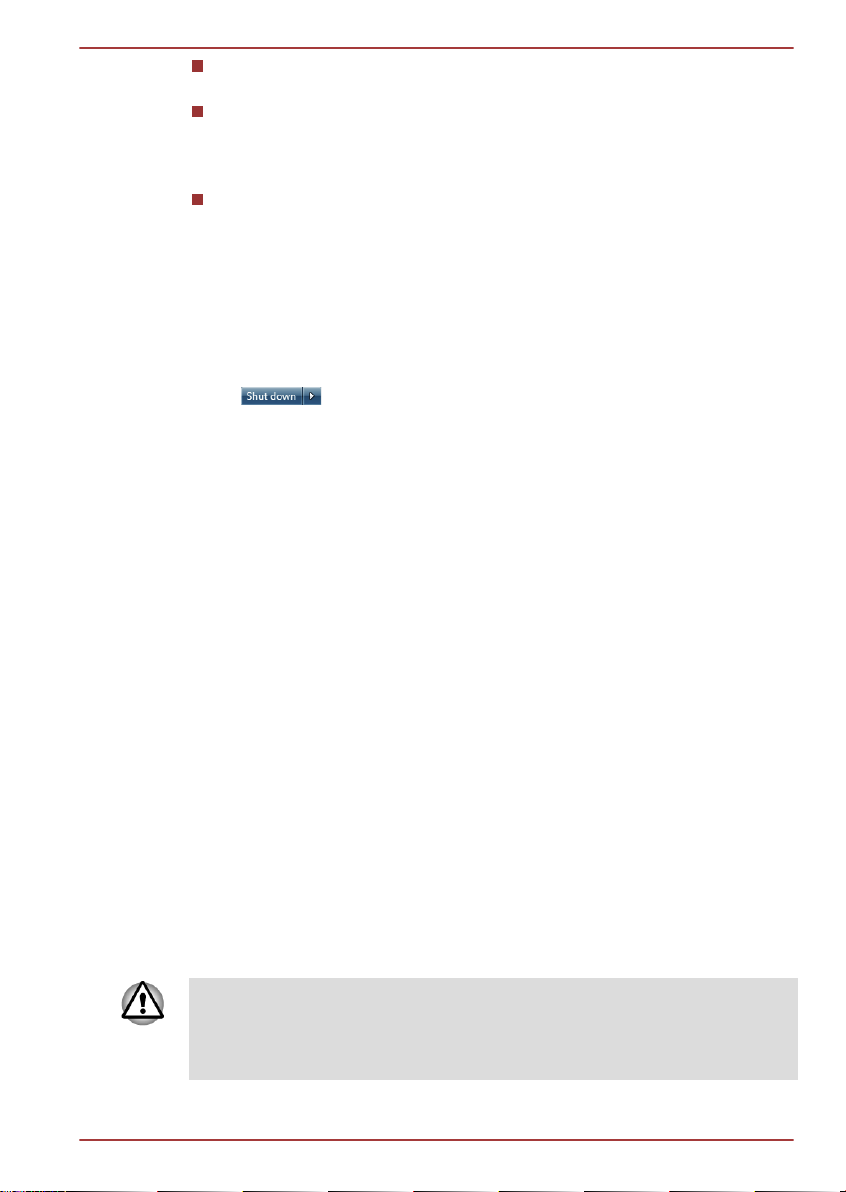
X870
Αμέσως μόλις θέσετε τον υπολογιστή σας σε λειτουργία, επανέρχεστε
στο προηγούμενο περιβάλλον εργασίας σας.
Με τον τερματισμό λειτουργίας του συστήματος όταν δεν υπάρχει
καμία δραστηριότητα στο πληκτρολόγιο/ποντίκι ή πρόσβαση στο υλικό
για το χρονικό διάστημα που έχει οριστεί στη ρύθμιση "Σύστημα σε
αδρανοποίηση", εξοικονομείται ρεύμα στη μπαταρία.
Επιτρέπει τη χρήση της δυνατότητας τερματισμού λειτουργίας με το
κλείσιμο της ενσωματωμένης οθόνης.
Μετάβαση σε κατάσταση αδρανοποίησης
Για να μεταβείτε σε κατάσταση αδρανοποίησης, ακολουθήστε τα παρακάτω
βήματα:
1. Κάντε κλικ στο Έναρξη.
2. Τοποθετήστε το δείκτη του ποντικιού στο εικονίδιο βέλους
( ) και κατόπιν επιλέξτε Αδρανοποίηση από το μενού.
Αυτόματη μετάβαση σε κατάσταση αδρανοποίησης
Ο υπολογιστής μπορεί να ρυθμιστεί ώστε να μεταβαίνει αυτόματα σε
κατάσταση αδρανοποίησης μόλις πατήσετε το κουμπί λειτουργίας ή
κλείσετε την ενσωματωμένη οθόνη. Για να καθορίσετε αυτές τις ρυθμίσεις,
μπορείτε να ακολουθήσετε τα βήματα που περιγράφονται παρακάτω:
1. Κάντε κλικ στο Έναρξη και κατόπιν στο Πίνακας Ελέγχου.
2. Κάντε κλικ στο Σύστημα και ασφάλεια και κατόπιν στο Επιλογές
ενέργειας.
3. Κάντε κλικ στο Επιλογή της ενέργειας των κουμπιών τροφοδοσίας
ή στο Επιλογή της ενέργειας κατά το κλείσιμο του καλύμματος
του υπολογιστή μου.
4. Ενεργοποιήστε τις επιθυμητές ρυθμίσεις αδρανοποίησης στα Κατά το
πάτημα του κουμπιού λειτουργίας και Κατά το κλείσιμο του
καλύμματος του υπολογιστή μου.
5. Κάντε κλικ στο κουμπί Αποθήκευση αλλαγών.
Αποθήκευση δεδομένων σε κατάσταση αδρανοποίησης
Όταν θέτετε τον υπολογιστή εκτός λειτουργίας σε κατάσταση
αδρανοποίησης, ο υπολογιστής θα αποθηκεύσει το τρέχον περιεχόμενο
της μνήμης στο σκληρό δίσκο.
Μόλις θέσετε τον υπολογιστή εκτός λειτουργίας και το περιεχόμενο της
μνήμης έχει πλέον αποθηκευτεί στο σκληρό δίσκο, διακόψτε την παροχή
ρεύματος στις τυχόν περιφερειακές συσκευές.
Μη θέτετε τον υπολογιστή ή τις συσκευές ξανά σε λειτουργία αμέσως μετά
τον τερματισμό λειτουργίας του(ς). Περιμένετε λίγο μέχρις ότου
εκφορτιστούν πλήρως όλοι οι πυκνωτές των ηλεκτρονικών κυκλωμάτων
τους.
Εγχειρίδιο χρήσης 1-11

Επανεκκίνηση του υπολογιστή
Υπό ορισμένες συνθήκες, απαιτείται η επανεκκίνηση του υπολογιστή, για
παράδειγμα αν:
Αλλάζετε ορισμένες ρυθμίσεις του συστήματος.
Συμβεί κάποιο σφάλμα και ο υπολογιστής πάψει να αποκρίνεται στις
εντολές σας μέσω του πληκτρολογίου.
Εάν χρειαστεί να κάνετε επανεκκίνηση του υπολογιστή, υπάρχουν τρεις
τρόποι με τους οποίους μπορεί να επιτευχθεί αυτό:
Κάντε κλικ στο Έναρξη, τοποθετήστε το δείκτη του ποντικιού στο
εικονίδιο βέλους ( ) και κατόπιν επιλέξτε Επανεκκίνηση
από το μενού.
Πατήστε το συνδυασμό πλήκτρων CTRL, ALT και DEL ταυτόχρονα
για να εμφανιστεί το παράθυρο του μενού και κατόπιν επιλέξτε
διαδοχικά Επανεκκίνηση από την επιλογή Τερματισμός.
Πατήστε το κουμπί λειτουργίας και κρατήστε το πατημένο επί
5 δευτερόλεπτα. Μόλις ο υπολογιστής τεθεί εκτός λειτουργίας,
περιμένετε από δέκα έως δεκαπέντε δευτερόλεπτα προτού τον θέσετε
ξανά σε λειτουργία πατώντας το κουμπί λειτουργίας.
X870
Εγχειρίδιο χρήσης 1-12

1
2 3 4
X870
Κεφάλαιο 2
Γνωριμία με τον υπολογιστή σας
Στο κεφάλαιο αυτό περιγράφονται τα διάφορα μέρη του υπολογιστή σας συνιστάται να εξοικειωθείτε με αυτά πριν θέσετε σε λειτουργία τον
υπολογιστή σας.
Νομική σημείωση (εικονίδια που δεν έχουν εφαρμογή)
Για περισσότερες πληροφορίες σχετικά με τα εικονίδια που δεν έχουν
εφαρμογή, ανατρέξτε στην ενότητα Νομικές σημειώσεις στο παράρτημα C.
Να χειρίζεστε τον υπολογιστή σας με προσοχή, για να αποφεύγετε το
γρατζούνισμα ή την πρόκληση ζημιάς στην επιφάνειά του.
Πρόσοψη με την οθόνη κλειστή
Στην παρακάτω ενότητα φαίνεται η πρόσοψη του υπολογιστή με την οθόνη
του στην κλειστή θέση.
Σχήμα 2-1 Πρόσοψη του υπολογιστή με την ενσωματωμένη οθόνη κλειστή
1. Υποδοχή μέσων αποθήκευσης
2. Ενδεικτική λυχνία DC IN/μπαταρίας 4. Ενδεικτική λυχνία ασύρματης
Η εμφάνιση του προϊόντος εξαρτάται από το μοντέλο που έχετε αγοράσει.
Υποδοχή μέσων
αποθήκευσης
Εγχειρίδιο χρήσης 2-1
Η υποδοχή αυτή δέχεται κάρτες μνήμης SD™/
SDHC™/SDXC™, κάρτες miniSD™/microSD™
και MultiMediaCard™. Για περισσότερες
πληροφορίες, ανατρέξτε στην ενότητα
Προαιρετικές συσκευές στο κεφάλαιο 3, Βασικές
αρχές λειτουργίας.
3. Ενδεικτική λυχνία λειτουργίας
επικοινωνίας

X870
Ποτέ μην εισάγετε ξένα μεταλλικά αντικείμενα, όπως βίδες, σύρραπτρα και
συνδετήρες χαρτιού, στην υποδοχή μέσων αποθήκευσης. Τα μεταλλικά
ξένα μέρη είναι δυνατό να προκαλέσουν βραχυκύκλωμα, που μπορεί να
προκαλέσει με τη σειρά του ζημιά και πυρκαγιά με πιθανό αποτέλεσμα να
προκληθεί σοβαρό πρόβλημα υγείας.
Ενδεικτική λυχνία DC
IN/μπαταρίας
Ενδεικτική λυχνία
λειτουργίας
Ενδεικτική λυχνία
ασύρματης
επικοινωνίας
Η ενδεικτική λυχνία DC IN/μπαταρίας δείχνει την
κατάσταση του DC IN και την κατάσταση
φόρτισης της μπαταρίας - υποδεικνύει ότι η
μπαταρία είναι πλήρως φορτισμένη όταν ο
υπολογιστής τροφοδοτείται σωστά από το
τροφοδοτικό.
Για περισσότερες πληροφορίες σχετικά με αυτή
τη λειτουργία, ανατρέξτε στο κεφάλαιο 5, Τρόποι
παροχής ρεύματος και εκκίνησης.
Η ενδεικτική λυχνία τροφοδοσίας ρεύματος
κανονικά ανάβει κόκκινη, όταν ο υπολογιστής
είναι σε λειτουργία. Ωστόσο, αν θέσετε τον
υπολογιστή σε κατάσταση προσωρινής
απενεργοποίησης, αυτή η ενδεικτική λυχνία θα
αναβοσβήνει με πορτοκαλί χρώμα - περίπου δύο
δευτερόλεπτα αναμμένη και δύο δευτερόλεπτα
σβηστή.
Η ενδεικτική λυχνία ασύρματης επικοινωνίας
ανάβει κόκκινη όταν είναι ενεργοποιημένη μία ή
περισσότερες από τις παρακάτω λειτουργίες:
Ασύρματο δίκτυο LAN
WiMAX
Bluetooth
Μόνο ορισμένα μοντέλα διαθέτουν τη λειτουργία
Bluetooth.
Αριστερή πλευρά
Το παρακάτω σχήμα απεικονίζει την αριστερή πλευρά του υπολογιστή.
Εγχειρίδιο χρήσης 2-2

Σχήμα 2-2 Αριστερή πλευρά του υπολογιστή
5431 2
X870
1. Υποδοχή κλειδώματος προστασίας 4. Θύρα Ενιαίου Σειριακού Διαύλου
2. Υποδοχή τοπικού δικτύου LAN 5. Μονάδα οπτικών μέσων
3. Θύρα Ενιαίου Σειριακού Διαύλου
(USB 3.0)
Η εμφάνιση του προϊόντος εξαρτάται από το μοντέλο που έχετε αγοράσει.
Υποδοχή
κλειδώματος
προστασίας
Στην υποδοχή αυτή, μπορείτε να περάσετε ένα
συρματόσκοινο ασφαλείας και μετά συνδέστε το
σε ένα γραφείο ή άλλο μεγάλο αντικείμενο για να
(USB 3.0)
αποθήκευσης
αποθαρρύνει τους επίδοξους κλέφτες.
Υποδοχή τοπικού
δικτύου LAN
Η υποδοχή αυτή σας επιτρέπει να συνδεθείτε με
τοπικό δίκτυο (LAN). Ο προσαρμογέας διαθέτει
ενσωματωμένη υποστήριξη για τοπικά δίκτυα
(LAN) τύπου Ethernet (ταχύτητα μετάδοσης 10
megabits ανά δευτερόλεπτο, σύστημα 10BASET), Fast Ethernet (ταχύτητα 100 megabits ανά
δευτερόλεπτο, σύστημα 100BASE-TΧ) ή Gigabit
Ethernet (1000 megabits ανά δευτερόλεπτο,
σύστημα 1000BASE-T) Για περισσότερες
λεπτομέρειες, ανατρέξτε στο κεφάλαιο 3, Βασικές
αρχές λειτουργίας.
Μη συνδέετε άλλα καλώδια εκτός από καλώδια δικτύου στην υποδοχή
τοπικού δικτύου. Κάτι τέτοιο είναι δυνατό να προκαλέσει ζημιά ή
δυσλειτουργία.
Μη συνδέετε εξοπλισμό που παρέχει ηλεκτρικό ρεύμα στη θύρα αυτή.
Κάτι τέτοιο είναι δυνατό να προκαλέσει ζημιά ή δυσλειτουργία.
Θύρα Ενιαίου
Σειριακού Διαύλου
(USB 3.0)
Δύο θύρες USB, οι οποίες είναι σύμφωνες με το
πρότυπο USB 3.0, υπάρχουν στην αριστερή
πλευρά του υπολογιστή.
Η θύρα USB 3.0 είναι σύμφωνη με το πρότυπο
USB 3.0, ενώ και συμβατή προς τα πίσω με τις
συσκευές USB 2.0.
Η θύρα με το εικονίδιο ( ) διαθέτει τη λειτουργία
προσωρινής απενεργοποίησης και φόρτισης).
Εγχειρίδιο χρήσης 2-3

1 2 3 4 65 7 8
X870
Λάβετε υπόψη ότι δεν είναι δυνατό να επιβεβαιώσετε την εκτέλεση όλων
των λειτουργιών όλων των διαθέσιμων συσκευών USB. Λαμβάνοντάς το
υπόψη, πρέπει να σημειωθεί ότι μερικές λειτουργίες που έχουν σχέση με
μια συγκεκριμένη συσκευή ίσως να μην λειτουργούν σωστά.
Η θύρα(ες) USB 3.0 μπορεί να λειτουργεί ως θύρα USB 2.0 στον τρόπο
λειτουργίας Προσομοίωσης συσκευών USB παλαιού τύπου.
Ποτέ μην εισάγετε ξένα μεταλλικά αντικείμενα, όπως βίδες, σύρραπτρα και
συνδετήρες χαρτιού, στη θύρα USB. Τα μεταλλικά ξένα μέρη είναι δυνατό
να προκαλέσουν βραχυκύκλωμα, που μπορεί να προκαλέσει με τη σειρά
του ζημιά και πυρκαγιά με πιθανό αποτέλεσμα να προκληθεί σοβαρό
πρόβλημα υγείας.
Μονάδα οπτικών
μέσων αποθήκευσης
Οι δίσκοι 2,6GB και 5,2GB DVD-RAM δεν επιτρέπουν ούτε ανάγνωση ούτε
εγγραφή.
Δεξιά πλευρά
Το παρακάτω σχήμα απεικονίζει τη δεξιά πλευρά του υπολογιστή.
1. Yποδοχή ακουστικών
2. Υποδοχή μικροφώνου 6. Θύρα εξωτερικής οθόνης RGB
3. Θύρα Ενιαίου Σειριακού Διαύλου
(USB 3.0)
4. Θύρα Ενιαίου Σειριακού Διαύλου
(USB 3.0)
Η εμφάνιση του προϊόντος εξαρτάται από το μοντέλο που έχετε αγοράσει.
Yποδοχή ακουστικών Αυτή η μίνι υποδοχή σύνδεσης ακουστικών των
Ο υπολογιστής μπορεί να διαμορφωθεί με
μονάδα DVD Super Multi, μονάδα Combo Bluray™ μονάδα εγγραφής Blu-ray™.
Σχήμα 2-3 Δεξιά πλευρά του υπολογιστή
5. Θύρα εξόδου HDMI
7. Γρίλιες ψύξης
8. Υποδοχή DC IN 19V
3,5 mm επιτρέπει τη σύνδεση στερεοφωνικών
ακουστικών.
Εγχειρίδιο χρήσης 2-4

X870
Υποδοχή
μικροφώνου
Αυτή η μίνι υποδοχή σύνδεσης μικροφώνου των
3,5 mm επιτρέπει τη σύνδεση ενός μίνι βύσματος
τριών ακροδεκτών ενός στερεοφωνικού
μικροφώνου.
Η υποδοχή με το εικονίδιο διαθέτει τη
λειτουργία Προσωρινή απενεργοποίηση και
μουσική.
Θύρα Ενιαίου
Σειριακού Διαύλου
(USB 3.0)
Αυτές οι θύρες USB, οι οποίες είναι σύμφωνες με
το πρότυπο USB 3.0, υπάρχουν στην δεξιά
πλευρά του υπολογιστή.
Η θύρα USB 3.0 είναι σύμφωνη με το πρότυπο
USB 3.0, ενώ και συμβατή προς τα πίσω με τις
συσκευές USB 2.0.
Η θύρα με το εικονίδιο ( ) διαθέτει τη λειτουργία
προσωρινής απενεργοποίησης και φόρτισης).
Ποτέ μην εισάγετε ξένα μεταλλικά αντικείμενα, όπως βίδες, σύρραπτρα και
συνδετήρες χαρτιού, στη θύρα USB. Τα μεταλλικά ξένα μέρη είναι δυνατό
να προκαλέσουν βραχυκύκλωμα, που μπορεί να προκαλέσει με τη σειρά
του ζημιά και πυρκαγιά με πιθανό αποτέλεσμα να προκληθεί σοβαρό
πρόβλημα υγείας.
Θύρα εξόδου HDMI Στη θύρα εξόδου HDMI μπορεί να συνδεθεί
καλώδιο HDMI με βύσμα τύπου A.
Θύρα εξωτερικής
οθόνης RGB
Αυτή η θύρα είναι μια αναλογική θύρα VGA 15
ακροδεκτών. Για πληροφορίες σχετικά με την
αντιστοίχιση ακίδων της θύρας της εξωτερικής
οθόνης RGB, ανατρέξτε στο Παράρτημα Α.
Αυτή η θύρα σάς επιτρέπει να συνδέσετε μια
εξωτερική οθόνη RGB στον υπολογιστή.
Γρίλιες ψύξης Οι γρίλιες ψύξης συντελούν στην αποφυγή
υπερθέρμανσης του επεξεργαστή.
Μη φράσσετε τις γρίλιες ψύξης. Ποτέ μην αφήνετε ξένα μεταλλικά
αντικείμενα, όπως βίδες, συρραπτικά και συνδετήρες χαρτιού, έξω από τις
γρίλιες ψύξης. Τα μεταλλικά ξένα μέρη είναι δυνατό να προκαλέσουν
βραχυκύκλωμα, που μπορεί να προκαλέσει με τη σειρά του ζημιά και
πυρκαγιά με πιθανό αποτέλεσμα να προκληθεί σοβαρό πρόβλημα υγείας.
Καθαρίζετε προσεκτικά τη σκόνη από τις γρίλιες ψύξης χρησιμοποιώντας
ένα μαλακό πανί.
Εγχειρίδιο χρήσης 2-5

Πίσω
1
X870
Υποδοχή DC IN 19V Το τροφοδοτικό συνδέεται σε αυτή την υποδοχή
για την τροφοδοσία του υπολογιστή και τη
φόρτιση των εσωτερικών μπαταριών του. Λάβετε
υπόψη ότι πρέπει να χρησιμοποιείτε μόνο το
μοντέλο του τροφοδοτικού που παρέχεται με τον
υπολογιστή κατά την αγορά - εάν
χρησιμοποιήσετε λανθασμένο τροφοδοτικό
μπορεί να προκληθεί βλάβη στον υπολογιστή.
Το παρακάτω σχήμα απεικονίζει την πίσω πλευρά του υπολογιστή.
Σχήμα 2-4 Πίσω πλευρά του υπολογιστή
1. Επαναφορτιζόμενη μπαταρία
Η εμφάνιση του προϊόντος εξαρτάται από το μοντέλο που έχετε αγοράσει.
Επαναφορτιζόμενη
μπαταρία
Η επαναφορτιζόμενη μπαταρία ιόντων λιθίου
τροφοδοτεί τον υπολογιστή με ρεύμα όταν το
τροφοδοτικό δεν είναι συνδεδεμένο. Για πιο
λεπτομερείς πληροφορίες σχετικά με τη χρήση
και τη λειτουργία της επαναφορτιζόμενης
μπαταρίας, ανατρέξτε στο κεφάλαιο 5, Τρόποι
παροχής ρεύματος και εκκίνησης.
Νομική σημείωση (διάρκεια ζωής της μπαταρίας)
Για περισσότερες πληροφορίες σχετικά με τη διάρκεια ζωής της μπαταρίας,
ανατρέξτε στην ενότητα "Νομικές σημειώσεις" στο παράρτημα C.
Κάτω πλευρά
Το παρακάτω σχήμα απεικονίζει το κάτω μέρος του υπολογιστή. Πριν να
γυρίσετε ανάποδα τον υπολογιστή, πρέπει να βεβαιωθείτε ότι η οθόνη είναι
κλειστή ώστε να αποφύγετε την πρόκληση κάποιας ζημιάς.
Εγχειρίδιο χρήσης 2-6

1 2
3
X870
Σχήμα 2-5 Κάτω πλευρά του υπολογιστή
1. Ασφάλεια μπαταρίας 3. Υποδοχή κάρτας επέκτασης μνήμης
2. Σύρτης απασφάλισης μπαταρίας
Ασφάλεια μπαταρίας Σύρετε το σύρτη αυτόν για να απασφαλίσετε την
μπαταρία και να μπορεί να αφαιρεθεί.
Σύρτης απασφάλισης
μπαταρίας
Για να ελευθερώσετε και να αφαιρέσετε την
μπαταρία, σύρετε και κρατήστε την ασφάλεια στη
θέση απασφάλισης. Για λεπτομερείς
πληροφορίες σχετικά με την αφαίρεση της
επαναφορτιζόμενης μπαταρίας, ανατρέξτε στο
κεφάλαιο 5, Τρόποι παροχής ρεύματος και
εκκίνησης.
Υποδοχή κάρτας
επέκτασης μνήμης
Η υποδοχή αυτή επιτρέπει την εγκατάσταση,
αντικατάσταση και αφαίρεση πρόσθετων καρτών
μνήμης.
Υπάρχουν δύο υποδοχές για κάρτες μνήμης με
χωρητικότητα 1 GB, 2 GB, 4 GB ή 8 GB, ενώ η
μέγιστη μνήμη του συστήματος είναι 16 GB. Η
πραγματική ποσότητα μνήμης του συστήματος
που μπορεί να χρησιμοποιηθεί θα είναι
μικρότερη από αυτήν των καρτών επέκτασης
μνήμης που έχουν εγκατασταθεί.
Ανατρέξτε στην ενότητα Κάρτα επέκτασης μνήμης
στο κεφάλαιο 3, Βασικές αρχές λειτουργίας.
Ορισμένα μοντέλα διαθέτουν τέσσερις υποδοχές
καρτών επέκτασης μνήμης για μέγιστη
χωρητικότητα μνήμης συστήματος 32 GB και
μόνο δύο από αυτές είναι προσβάσιμες στο
χρήστη.
Νομική σημείωση (μνήμη (κύριο σύστημα))
Εγχειρίδιο χρήσης 2-7

Για περισσότερες πληροφορίες σχετικά με τη μνήμη (κύριο σύστημα),
16
8
10
11
9
12
13
14
15
1
2
3
4
5
3
4
7
8
10
6
ανατρέξτε στην ενότητα Νομικές σημειώσεις στο παράρτημα C.
Πρόσοψη με την ενσωματωμένη οθόνη ανοικτή
Στην ενότητα αυτή απεικονίζεται ο υπολογιστής με την ενσωματωμένη
οθόνη ανοικτή. Για να ανοίξετε την ενσωματωμένη οθόνη, ανασηκώστε την
και τοποθετήστε την σε μια οπτική γωνία που σας βολεύει.
Σχήμα 2-6 Εμπρός μέρος του υπολογιστή με την ενσωματωμένη οθόνη ανοικτή
X870
1. Κεραίες ασύρματης επικοινωνίας (δεν
9. Κουπί λειτουργίας
απεικονίζονται)*
2. Πομπός υπέρυθρων 3D Vision* 10. Στερεοφωνικά ηχεία
3. Μικρόφωνο 11. Πληκτρολόγιο
4. Κάμερα web* 12. Αισθητήρας δακτυλικού
αποτυπώματος*
5. Ενδεικτική λυχνία κάμερας web* 13. Διακόπτης αισθητήρα
ενσωματωμένης οθόνης (δεν
απεικονίζεται)
6. Ενσωματωμένη οθόνη 14. Touch Pad
7. Κουμπί λειτουργίας* 15. Κουμπιά ελέγχου του TouchPad
8. Άρθρωση οθόνης 16. Ενδεικτική λυχνία ON/OFF
Εγχειρίδιο χρήσης 2-8
(ενεργοποίηση/απενεργοποίηση) του
Touch Pad
* Περιλαμβάνεται στον εξοπλισμό μερικών μοντέλων.
Η εμφάνιση του προϊόντος εξαρτάται από το μοντέλο που έχετε αγοράσει.
Κεραίες ασύρματης
επικοινωνίας
Νομική σημείωση (ασύρματο δίκτυο)
Μερικοί υπολογιστές της σειράς αυτής διαθέτουν
κεραίες ασύρματου δικτύου LAN, WiMAX και
Bluetooth.

X870
Για περισσότερες πληροφορίες σχετικά με το ασύρματο δίκτυο, ανατρέξτε
στην ενότητα Νομικές σημειώσεις στο παράρτημα C.
Πομπός υπέρυθρων
3D Vision
Ο πομπός υπέρυθρων στέλνει σήμα σε
ασύρματα γυαλιά.
Μερικά μοντέλα διαθέτουν πομπό υπέρυθρων
3D Vision.
Μικρόφωνο Ένα ενσωματωμένο μικρόφωνο σας επιτρέπει να
εισάγετε και να ηχογραφείτε ήχους για τις
εφαρμογές σας - για περισσότερες πληροφορίες,
ανατρέξτε στην ενότητα Σύστημα ήχου στο
κεφάλαιο 3, Βασικές αρχές λειτουργίας.
Ενδεικτική λυχνία
κάμερας web
Η ενδεικτική λυχνία κάμερας web ανάβει όταν η
κάμερα web είναι σε λειτουργία.
Κάμερα web Η κάμερα web είναι μια συσκευή που σας
επιτρέπει να εγγράφετε βίντεο ή να βγάζετε
φωτογραφίες με τον υπολογιστή σας. Μπορείτε
να τη χρησιμοποιήσετε για τις λειτουργίες
οπτικής συνομιλίας ή τηλεδιάσκεψης με ένα
εργαλείο επικοινωνίας όπως το Windows Live
Messenger. Η εφαρμογή TOSHIBA Web
Camera θα σας βοηθήσει να προσθέσετε
διάφορα οπτικά εφέ στο βίντεο ή στις
φωτογραφίες σας.
Ενεργοποιεί τη μετάδοση βίντεο και τη χρήση
οπτικής συνομιλίας μέσω internet
χρησιμοποιώντας ειδικές εφαρμογές.
Για λεπτομέρειες ανατρέξτε στην ηλεκτρονική
Βοήθεια της εφαρμογής Web Camera.
Μην στρέφετε την κάμερα web απευθείας στον ήλιο.
Μην αγγίζετε ή πιέζετε δυνατά τους φακούς της κάμερας web. Κάτι
τέτοιο ενδέχεται να μειώσει την ποιότητα εικόνας. Χρησιμοποιείτε
καθαριστικό γυαλιών (πανάκι) ή κάποιο άλλο μαλακό πανί, για να
καθαρίσετε το φακό, αν λερωθεί.
Όταν εκτελείτε εγγραφή σε περιβάλλον με αμυδρό φως, επιλέξτε τη
“Νυχτερινή λήψη” που έχει ως αποτέλεσμα φωτεινότερες εικόνες με
λιγότερο θόρυβο.
Εγχειρίδιο χρήσης 2-9

X870
Ενσωματωμένη
οθόνη
Οθόνη υγρών κρυστάλλων (LCD) μεγέθους
43,9cm (17,3"), με δυνατότητα απεικόνισης 16
εκατομμυρίων χρωμάτων με τις εξής αναλύσεις:
FHD, 1920 οριζόντια επί 1080 κατακόρυφα
εικονοστοιχεία
HD+, 1600 οριζόντια επί 900 κατακόρυφα
εικονοστοιχεία
Πρέπει να γνωρίζετε ότι όταν ο υπολογιστής
λειτουργεί με το τροφοδοτικό, η εικόνα της
εσωτερικής οθόνης είναι ελαφρά φωτεινότερη απ'
ό,τι όταν λειτουργεί με την μπαταρία. Αυτή η
διαφορά στα επίπεδα φωτεινότητας έχει στόχο
την εξοικονόμηση ενέργεια κατά τη λειτουργία με
μπαταρίες.
Νομική σημείωση (LCD)
Για περισσότερες πληροφορίες σχετικά με την οθόνη LCD, ανατρέξτε στην
ενότητα Νομικές σημειώσεις στο παράρτημα C.
Διακόπτης αισθητήρα
ενσωματωμένης
οθόνης
Ο διακόπτης αυτός αντιλαμβάνεται πότε η
ενσωματωμένη οθόνη είναι κλειστή ή ανοικτή και
ενεργοποιεί τη λειτουργία τερματισμού/έναρξης
λειτουργίας με το κλείσιμο/άνοιγμα της οθόνης.
Για παράδειγμα, όταν κλείνετε την
ενσωματωμένη οθόνη, ο υπολογιστής μεταβαίνει
σε κατάσταση αδρανοποίησης και τερματίζεται η
λειτουργία του. Όταν αργότερα ανοίξετε την
οθόνη, ο υπολογιστής να τεθεί αυτόματα σε
λειτουργία και θα μεταβεί στην εφαρμογή στην
οποία εργαζόσαστε προηγουμένως.
Αυτό μπορεί να οριστεί στις "Επιλογές
ενέργειας". Για πρόσβαση, κάντε κλικ στο
Έναρξη -> Πίνακας Ελέγχου -> Σύστημα και
ασφάλεια -> Επιλογές ενέργειας.
Μην τοποθετείτε μαγνητικά αντικείμενα κοντά στο διακόπτη αυτό διότι
μπορεί να προκαλέσουν την αυτόματη μετάβαση του υπολογιστή στην
κατάσταση αδρανοποίησης και στον τερματισμό του ακόμα και αν η
δυνατότητα τερματισμού/έναρξης λειτουργίας με το κλείσιμο/άνοιγμα της
οθόνης είναι απενεργοποιημένη.
Εγχειρίδιο χρήσης 2-10

X870
Κουμπί λειτουργίας Ανάλογα με το μοντέλο που αγοράσατε, αυτό το
κουμπί λειτουργίας μπορεί να είναι είτε κουμπί
TOSHIBA eco είτε κουμπί 3D.
Κουμπί TOSHIBA eco
Πατήστε αυτό το κουμπί για εκκίνηση του
βοηθητικού προγράμματος TOSHΙBA eco.
Το βοηθητικό πρόγραμμα TOSHIBA eco
μπορεί να χρησιμοποιηθεί μόνο με τα
Windows® 7. Το κουμπί ανάβει πράσινο
όταν είναι ενεργοποιημένος ο τρόπος
λειτουργίας eco.
Κουμπί 3D
Πατήστε αυτό το κουμπί για ενεργοποίηση ή
απενεργοποίηση της λειτουργίας 3D Vision.
Με αυτό το κουμπί μπορείτε επίσης να
ενεργοποιήσετε ή να απενεργοποιήσετε τη
λειτουργία μετατροπής 2D σε 3D όταν το
TOSHIBA VIDEO PLAYER είναι σε
λειτουργία.
Προτού χρησιμοποιήσετε το κουμπί 3D,
πρέπει να έχει ολοκληρωθεί η ρύθμιση του
3D Vision. Για περισσότερες πληροφορίες,
ανατρέξτε στην ενότητα NVIDIA® 3D
VISION™ στο κεφάλαιο 3, Βασικές αρχές
λειτουργίας.
Κουμπί λειτουργίας Πατήστε το κουμπί αυτό για να θέσετε τον
υπολογιστή σε λειτουργία και εκτός λειτουργίας.
Αρθρώσεις οθόνης Οι αρθρώσεις της ενσωματωμένης οθόνης
συγκρατούν την οθόνη σε διάφορες βολικές
οπτικές γωνίες.
Στερεοφωνικά ηχεία Τα ηχεία μετατρέπουν σε ήχο τα ηχητικά σήματα
που παράγονται από το λογισμικό, καθώς και τις
ηχητικές προειδοποιήσεις, όπως π.χ. κατάσταση
χαμηλής στάθμης φόρτισης μπαταρίας, που
παράγονται από το σύστημα.
Πληκτρολόγιο Το εσωτερικό πληκτρολόγιο παρέχει τα
ενσωματωμένα αριθμητικά πλήκτρα υπέρθεσης,
τα πλήκτρα αποκλειστικής χρήσης για τον έλεγχο
του δρομέα και τα πλήκτρα . Για
περισσότερες λεπτομέρειες, ανατρέξτε στην
ενότητα Το πληκτρολόγιο στο κεφάλαιο 3,
Βασικές αρχές λειτουργίας.
Εγχειρίδιο χρήσης 2-11

X870
Αισθητήρας
δακτυλικού
αποτυπώματος
Ενδεικτική λυχνία ON/
OFF (ενεργοποίηση/
απενεργοποίηση) του
Touch Pad
TouchPad Το TouchPad που βρίσκεται στο στήριγμα
Κουμπιά ελέγχου του
TouchPad
Αυτός ο αισθητήρας σας επιτρέπει να
ενεργοποιήσετε τον έλεγχο ταυτότητας και
αναγνώρισης μέσω δακτυλικού αποτυπώματος.
Για περισσότερες πληροφορίες σχετικά με τον
αισθητήρα δακτυλικού αποτυπώματος, ανατρέξτε
στο κεφάλαιο 3, Χρήση του αισθητήρα
δακτυλικού αποτυπώματος.
Μερικά μοντέλα διαθέτουν αισθητήρα δακτυλικού
αποτυπώματος.
Κτυπήστε δύο φορές σε αυτήν την ενδεικτική
λυχνία για ενεργοποίηση/απενεργοποίηση του
Touch Pad.
Επίσης, δείχνει την κατάσταση του Touch Pad:
Ενεργοποιημένο: σβηστή
Απενεργοποιημένο: αναμμένη λευκή
παλάμης χρησιμοποιείται για τον έλεγχο της
μετακίνησης του δείκτη στην οθόνη. Για
περισσότερες πληροφορίες, ανατρέξτε στην
ενότητα Χρήση του Touch pad στο κεφάλαιο 3,
Ενότητα Βασικές αρχές λειτουργίας.
Στο κάτω μέρος του Touchpad, υπάρχουν τα
κουμπιά ελέγχου που σας επιτρέπουν να
επιλέγετε στοιχεία των μενού ή να χειρίζεστε το
κείμενο και τα γραφικά με το δείκτη της οθόνης.
Γυαλιά για το 3D Vision
Μερικά μοντέλα διαθέτουν ειδικά γυαλιά για το 3D Vision.
Για περισσότερες πληροφορίες σχετικά με το 3D Vision, ανατρέξτε στην
ενότητα NVIDIA® 3D VISION™ στο κεφάλαιο 3, Βασικές αρχές
λειτουργίας.
Εγχειρίδιο χρήσης 2-12

1
5
2
4
3
X870
Σχήμα 2-7 Γυαλιά για το 3D Vision
1. Δέκτης υπέρυθρων 4. Σύνδεση USB
2. Κουμπί Ενεργοποίησης 5. Εξάρτημα για τη μύτη
3. Ενδεικτική λυχνία
Δέκτης υπέρυθρων Βεβαιωθείτε ότι δεν παρεμποδίζεται αυτή η
πλευρά των γυαλιών σας. Πρέπει να βρίσκεται
στην ίδια ευθεία με τον πομπό υπέρυθρων.
Κουμπί
Ενεργοποίησης
Πατήστε το για να ενεργοποιηθούν τα γυαλιά. Θα
απενεργοποιηθούν αυτόματα μετά από 10 λεπτά
αδράνειας.
Ενδεικτική λυχνία Η ενδεικτική λυχνία ανάβει για 30 sec. μετά την
ενεργοποίηση των γυαλιών.
Πράσινο:·διάρκεια ζωής μπαταρίας άνω των
40 ωρών.
Κόκκινο:·το κόκκινο φως που αναβοσβήνει
υποδεικνύει διάρκεια ζωής μπαταρίας δύο
ωρών ή λιγότερο.
Δεν ανάβει φως: Το φορτίο της μπαταρίας
έχει εξαντληθεί.
Σύνδεση USB Συνδέστε το παρεχόμενο καλώδιο USB για να
φορτίσετε τα γυαλιά (αναβοσβήνει πορτοκαλί
κατά τη διάρκεια της φόρτισης. Το φως ανάβει
σταθερά πορτοκαλί όταν ολοκληρωθεί η
φόρτιση).
Εξάρτημα για τη μύτη Χρησιμοποιήστε ένα από τα τρία διαθέσιμα
μεγέθη για άνετη εφαρμογή.
Εγχειρίδιο χρήσης 2-13

Τα γυαλιά του 3D Vision είναι σχεδιασμένα έτσι ώστε να εφαρμόζουν πάνω
από τα περισσότερα τυπικά γυαλιά.
Τα γυαλιά του 3D Vision δεν είναι θεραπευτικά, ηλίου ή προστατευτικά
γυαλιά. Μην χρησιμοποιείτε τα γυαλιά στις καθημερινές σας δραστηριότητες
(π.χ. οδήγηση, ανάγνωση, προστασία από τον ήλιο ή την υπεριώδη
ακτινοβολία κ.λπ.) καθώς μπορεί να προκληθεί τραυματισμός.
Εσωτερικά στοιχεία υλικού
Αυτή η ενότητα περιγράφει τα εσωτερικά στοιχεία υλικού του υπολογιστή
σας.
Οι πραγματικές προδιαγραφές ενδέχεται να διαφέρουν ανάλογα με το
μοντέλο που αγοράσατε.
Επεξεργαστής Ο τύπος του επεξεργαστή διαφέρει ανάλογα με
το μοντέλο.
Για να ελέγξετε τον τύπο επεξεργαστή που
διαθέτει το μοντέλο σας, ανοίξτε το βοηθητικό
πρόγραμμα Διαγνωστικό Εργαλείο Υπολογιστή
της TOSHIBA κάνοντας κλικ στα Έναρξη ->
Όλα τα προγράμματα -> TOSHIBA ->
Υποστήριξη και αποκατάσταση ->
Διαγνωστικό Εργαλείο Υπολογιστή.
X870
Νομική σημείωση (CPU)
Για περισσότερες πληροφορίες σχετικά με τον επεξεργαστή, ανατρέξτε
στην ενότητα Νομικές σημειώσεις στο παράρτημα C.
Μονάδα σκληρού
δίσκου ή δίσκος
στερεάς κατάστασης
Εγχειρίδιο χρήσης 2-14
Το μέγεθος της μονάδας σκληρού δίσκου
ποικίλλει ανάλογα με το μοντέλο.
Για να ελέγξετε τον τύπο μονάδας σκληρού
δίσκου/δίσκου στερεάς κατάστασης που διαθέτει
το μοντέλο σας, ανοίξτε το βοηθητικό πρόγραμμα
Διαγνωστικό Εργαλείο Υπολογιστή της TOSHIBA
κάνοντας κλικ στα Έναρξη -> Όλα τα
προγράμματα -> TOSHIBA -> Υποστήριξη και
αποκατάσταση -> Διαγνωστικό Εργαλείο
Υπολογιστή.
Λάβετε υπόψη ότι ένα μέρος της συνολικής
χωρητικότητας σκληρού δίσκου δεσμεύεται για
διαχειριστικούς λόγους.

X870
Σε αυτό το εγχειρίδιο η λέξη "HDD" ή "Μονάδα σκληρού δίσκου"
αναφέρεται και στο SSD, εκτός αν ορίζεται διαφορετικά.
Το SSD είναι ένα μέσο με μεγάλη χωρητικότητα αποθήκευσης που
χρησιμοποιεί μνήμη στερεάς κατάστασης αντί για το μαγνητικό δίσκο
του σκληρού δίσκου.
Κάτω από ορισμένες ασυνήθιστες συνθήκες παρατεταμένης αδράνειας ή/
και έκθεσης σε υψηλές θερμοκρασίες, το SSD μπορεί να παρουσιάσει
σφάλματα διατήρησης δεδομένων.
Νομική σημείωση (χωρητικότητα μονάδας σκληρού δίσκου (HDD))
Για περισσότερες πληροφορίες σχετικά με τη χωρητικότητα μονάδας
σκληρού δίσκου (HDD), ανατρέξτε στην ενότητα Νομικές σημειώσεις στο
παράρτημα C.
Μπαταρία RTC Η εσωτερική μπαταρία RTC τροφοδοτεί με ρεύμα
το ρολόι πραγματικού χρόνου (RTC) και το
ημερολόγιο.
Μνήμη RAM
γραφικών
Η μνήμη στον προσαρμογέα γραφικών
χρησιμοποιείται για την αποθήκευση εικόνων
που εμφανίζονται σε μορφή bitmap.
Η διαθέσιμη χωρητικότητα της μνήμης RAM
γραφικών εξαρτάται από τη μνήμη συστήματος
του υπολογιστή.
Έναρξη -> Πίνακας Ελέγχου -> Εμφάνιση και
Εξατομίκευση -> Οθόνη -> Προσαρμογή
ανάλυσης.
Η χωρητικότητα της μνήμης RAM γραφικών
επιβεβαιώνεται με κλικ στο κουμπί Ρυθμίσεις
για προχωρημένους στο παράθυρο Ανάλυση
οθόνης.
Εγχειρίδιο χρήσης 2-15

X870
Ελεγκτής οθόνης Ο ελεγκτής οθόνης μετατρέπει τις εντολές του
λογισμικού σε εντολές υλικού που ανάβουν ή
σβήνουν συγκεκριμένα εικονοστοιχεία (pixel)
στην οθόνη.
Ο ελεγκτής οθόνης ελέγχει επίσης τον τρόπο
λειτουργίας βίντεο και ακολουθεί πρότυπους
κανόνες για τον έλεγχο της ανάλυσης της οθόνης
και του μέγιστου αριθμού χρωμάτων που είναι
δυνατό να εμφανιστούν οποιαδήποτε στιγμή.
Συνεπώς, το λογισμικό που έχει γραφτεί για έναν
τρόπο λειτουργίας βίντεο εκτελείται σε κάθε
υπολογιστή που υποστηρίζει το συγκεκριμένο
τρόπο λειτουργίας.
Κατά την εμφάνιση εικόνων στη λειτουργία κειμένου πλήρους οθόνης, οι
γραμμές μπορεί να φαίνονται διακεκομμένες εξαιτίας της υψηλής ανάλυσης
της οθόνης.
Ελεγκτής γραφικών Ο ελεγκτής γραφικών μεγιστοποιεί τις επιδόσεις
της οθόνης.
Νομική σημείωση (επεξεργαστής γραφικών (GPU))
Για περισσότερες πληροφορίες σχετικά με τον επεξεργαστή γραφικών
(GPU), ανατρέξτε στην ενότητα Νομικές σημειώσεις στο παράρτημα Γ.
Έλεγχος γραφικών
Ορισμένα μοντέλα με γραφικά NVIDIA μπορεί να περιλαμβάνουν το
χαρακτηριστικό της τεχνολογίας NVIDIA® Optimus™
Η τεχνολογία NVIDIA® Optimus™ βελτιστοποιεί έξυπνα την απόδοση του
φορητού υπολογιστή μεταβαίνοντας άψογα από έναν διακριτικό
επεξεργαστή γραφικών NVIDIA για εξαιρετική απόδοση γραφικών σε ένα
ενσωματωμένο τσιπ γραφικών Intel για μεγαλύτερη διάρκεια ζωής της
μπαταρίας. Η μετάβαση γίνεται αυτόματα και δεν χρειάζεται επανεκκίνηση
του υπολογιστή από το χρήστη.
Στο μενού Manage 3D Settings (Διαχείριση τρισδιάστατων ρυθμίσεων) του
NVIDIA Control Panel (Πίνακας Ελέγχου NVIDIA), μπορείτε να αλλάξετε τις
καθολικές τρισδιάστατες ρυθμίσεις και να δημιουργήσετε παρακάμψεις για
καθορισμένα προγράμματα. Οι παρακάμψεις θα χρησιμοποιούνται
αυτόματα κάθε φορά που εκκινούνται τα καθορισμένα προγράμματα.
Χρησιμοποιήστε την προεπιλεγμένη ρύθμιση για την τεχνολογία
NVIDIA Optimus.
Εγχειρίδιο χρήσης 2-16

X870
Αν το πρόγραμμα δεν εκτελείται κανονικά μετά την αλλαγή της
ρύθμισης, επαναφέρετε την προεπιλεγμένη ρύθμιση του
προγράμματος.
Αν το πρόγραμμα δεν εκτελείται κανονικά, επαναφέρετε τον
επεξεργαστή γραφικών που προτιμάτε στην προεπιλεγμένη
ρύθμιση.
Όταν χρησιμοποιείτε προγράμματα αναπαραγωγής βίντεο για την
αναπαραγωγή αρχείων βίντεο, ο προτιμώμενος επεξεργαστής
γραφικών στην καρτέλα "Ρυθμίσεις προγράμματος" δεν μπορεί να
αλλάξει σε άλλη ρύθμιση γραφικών εκτός από "Integrated Graphics"
(Ενσωματωμένα γραφικά).
Για πρόσβαση στις Ρυθμίσεις προγράμματος, κάντε κλικ στα "NVIDIA
Control Panel" (Πίνακας Ελέγχου NVIDIA) -> "Manage 3D settings"
(Διαχείριση τρισδιάστατων ρυθμίσεων) -> "Ρυθμίσεις προγράμματος".
Για να εκκινήσετε το NVIDIA Control Panel (Πίνακας Ελέγχου NVIDIA),
κάντε κλικ στα Έναρξη -> Πίνακας Ελέγχου. Επιλέξτε Μεγάλα εικονίδια
ή Μικρά εικονίδια στο View by (Προβολή κατά) και
κατόπιν·κάντε·κλικ·στο·NVIDIA Control Panel (Πίνακας Ελέγχου
NVIDIA).
Για περισσότερες πληροφορίες σχετικά με το σύστημα του NVIDIA Control
Panel, ανατρέξτε στη Βοήθεια του NVIDIA Control Panel (Πίνακας Ελέγχου
NVIDIA). Για πρόσβαση στη βοήθεια, κάντε κλικ στην επιλογήΒοήθεια από
το κύριο μενού και, στη συνέχεια, επιλέξτε Βοήθεια Πίνακα Ελέγχου
NVIDIA.
Στα μοντέλα Optimus, είναι εγκατεστημένα δύο είδη προγραμμάτων
οδήγησης οθόνης: “Intel® HD Graphics Driver” και “NVIDIA Graphics Driver
XXX.XX”.
Μην καταργείτε την εγκατάσταση κανενός από τα προγράμματα οδήγησης
οθόνης από την επιλογή "Κατάργηση εγκατάστασης προγράμματος" στον
Πίνακα Ελέγχου.
Αν πρέπει να καταργήσετε το πρόγραμμα οδήγησης οθόνης, ακολουθήστε
τα παρακάτω βήματα:
1. Καταργήστε την εγκατάσταση του “NVIDIA Graphics Driver XXX.XX”.
2. Στη συνέχεια, καταργήστε την εγκατάσταση του “Intel® HD Graphics
Driver”.
Εγχειρίδιο χρήσης 2-17

Κεφάλαιο 3
1
2
2
3
Βασικές αρχές λειτουργίας
Αυτό το κεφάλαιο περιγράφει τις βασικές λειτουργίες του υπολογιστή σας
και επισημαίνει τις προφυλάξεις που πρέπει να λαμβάνονται κατά τη χρήση
του.
Χρήση του TouchPad
Για να χρησιμοποιήσετε το Touchpad, απλώς αγγίξτε το με την άκρη του
δακτύλου σας και μετακινήστε το δάκτυλό σας προς την κατεύθυνση που
θέλετε να μετακινήσετε το δείκτη της οθόνης.
Σχήμα 3-1 TouchPad και κουμπιά ελέγχου του TouchPad
X870
1. Touch Pad 3. Ενδεικτική λυχνία ON/OFF
2. Κουμπιά ελέγχου του TouchPad
Η εμφάνιση του προϊόντος εξαρτάται από το μοντέλο που έχετε αγοράσει.
Τα δύο κουμπιά στο κάτω μέρος του το Touchpad χρησιμοποιούνται με τον
ίδιο τρόπο όπως αυτά σε ένα κοινό ποντίκι - πατήστε το αριστερό κουμπί
για να επιλέξετε ένα στοιχείο μενού ή να χειριστείτε κείμενο ή γραφικά με το
δείκτη και πατήστε το δεξί κουμπί για να εμφανίσετε ένα μενού ή μια άλλη
λειτουργία ανάλογα με το λογισμικό που χρησιμοποιείτε.
Μπορείτε να εκτελέσετε λειτουργίες παρόμοιες με εκείνες του αριστερού
κουμπιού, χτυπώντας μαλακά με την άκρη του δακτύλου σας πάνω στο
Touchpad.
Κλικ: χτυπήστε με την άκρη του δακτύλου σας το Touchpad μία φορά
Διπλό κλικ: χτυπήστε με την άκρη του δακτύλου σας το Touchpad δύο
φορές.
Εγχειρίδιο χρήσης 3-1
(ενεργοποίηση/απενεργοποίηση) του
Touch Pad

Μεταφορά και απόθεση: χτυπήστε με την άκρη του δακτύλου σας στα
1
2
στοιχεία που θέλετε να μετακινήσετε, αφήστε το δάκτυλό σας από το
Touchpad μετά το δεύτερο χτύπημα και στη συνέχεια μετακινήστε τα
στοιχεία στο νέο προορισμό τους.
Το πληκτρολόγιο
Οι διατάξεις πληκτρολογίου του υπολογιστή είναι συμβατές με ένα
ενσωματωμένο πληκτρολόγιο 104/105 πλήκτρων -πιέζοντας μερικά
πλήκτρα σε συνδυασμό, μπορείτε να εκτελέσετε όλες τις λειτουργίες του
ενσωματωμένου πληκτρολογίου 104/105 πλήκτρων στον υπολογιστή.
Το πλήθος των πλήκτρων που είναι διαθέσιμα στο πληκτρολόγιο εξαρτάται
τη χώρα/περιοχή για την οποία ο υπολογιστής έχει διαμορφωθεί, με
πληκτρολόγια που είναι διαθέσιμα για διάφορες γλώσσες.
Στη χρήση, υπάρχουν πέντε διαφορετικοί τύποι πλήκτρων και
συγκεκριμένα πλήκτρα γραφομηχανής, πλήκτρα λειτουργιών,
προγραμματιζόμενα πλήκτρα, πλήκτρα συντόμευσης και τα ειδικά πλήκτρα
των Windows.
Πότε μην αφαιρείτε τα πλήκτρα του πληκτρολογίου σας. Κάτι τέτοιο θα
μπορούσε να προκαλέσει ζημιά σε μέρη που βρίσκονται κάτω από τα
πλήκτρα.
X870
Ενδεικτικές λυχνίες πληκτρολογίου
Στο παρακάτω σχήμα εμφανίζεται η θέση της ενδεικτικής λυχνίας CAPS
LOCK και της ενδεικτικής λυχνίας NUM LOCK που υποδεικνύουν τις
παρακάτω καταστάσεις:
Όταν η ενδεικτική λυχνία CAPS LOCK είναι αναμμένη, πληκτρολογείτε
μόνον κεφαλαία γράμματα.
Όταν είναι αναμμένη η ενδεικτική λυχνία NUM LOCK μπορείτε να
πληκτρολογήσετε αριθμούς με τα δέκα πλήκτρα.
Σχήμα 3-2 Ενδεικτικές λυχνίες πληκτρολογίου
1. Ενδεικτική λυχνία CAPS LOCK
Εγχειρίδιο χρήσης 3-2
2. Ενδεικτική λυχνία NUM LOCK

CAPS LOCK Αυτή η ενδεικτική λυχνία ανάβει πράσινη όταν τα
αλφαβητικά πλήκτρα είναι κλειδωμένα στα
κεφαλαία.
NUM LOCK Όταν είναι αναμμένη η ενδεικτική λυχνία NUM
LOCK, μπορείτε να χρησιμοποιήσετε τα
αριθμητικά πλήκτρα στο πληκτρολόγιο για
εισαγωγή αριθμών.
Πλήκτρα λειτουργιών F1...F12
Τα πλήκτρα λειτουργιών (δεν πρέπει να συγχέονται με το ειδικό πλήκτρο
FN) είναι τα 12 πλήκτρα που βρίσκονται στο επάνω μέρος του
πληκτρολογίου -τα πλήκτρα αυτά λειτουργούν διαφορετικά από τα άλλα
πλήκτρα.
Τα πλήκτρα F1 έως F12 ονομάζονται πλήκτρα λειτουργιών επειδή με το
πάτημά τους εκτελούνται προγραμματισμένες λειτουργίες και όταν
χρησιμοποιούνται σε συνδυασμό με το πλήκτρο FN, τα πλήκτρα αυτά, τα
οποία σημειώνονται με εικονίδια, εκτελούν επίσης ειδικές λειτουργίες στον
υπολογιστή.
Προγραμματιζόμενα πλήκτρα: συνδυασμοί με το πλήκτρο FΝ
X870
Το πλήκτρο FN (από την Αγγλική λέξη "function" που σημαίνει "λειτουργία")
χρησιμοποιείται σε συνδυασμό με άλλα πλήκτρα για το σχηματισμό
προγραμματιζόμενων πλήκτρων. Τα προγραμματιζόμενα πλήκτρα είναι
συνδυασμοί πλήκτρων που ενεργοποιούν, απενεργοποιούν ή ρυθμίζουν
ειδικές λειτουργίες.
Προσέξτε ότι κάποιο λογισμικό μπορεί να απενεργοποιεί ή να εμποδίζει τις
λειτουργίες των προγραμματιζόμενων πλήκτρων και ότι οι ρυθμίσεις των
προγραμματιζόμενων πλήκτρων δεν αποκαθίστανται όταν ο υπολογιστής
επιστρέψει από τη λειτουργία προσωρινής απενεργοποίησης.
Λειτουργίες πλήκτρων συντόμευσης
Με τις λειτουργίες πλήκτρων συντόμευσης μπορείτε να ενεργοποιήσετε ή
να απενεργοποιήσετε ορισμένες λειτουργίες του υπολογιστή. Οι λειτουργίες
πλήκτρων συντόμευσης μπορούν να χρησιμοποιηθούν είτε μέσω των
καρτών συντόμευσης είτε πατώντας τα σχετικά πλήκτρα συντόμευσης.
Μπορείτε να διαμορφώσετε την κατάσταση λειτουργίας των πλήκτρων
λειτουργιών επιλέγοντας "Κατάσταση λειτουργίας ειδικών λειτουργιών" ή
"Κατάσταση τυπικής λειτουργίας πλήκτρων F1-F12". Ανατρέξτε στην
ενότητα Βοηθητικό πρόγραμμα HW Setup στο κεφάλαιο 4, Βοηθητικά
προγράμματα και προηγμένη χρήση.
Εγχειρίδιο χρήσης 3-3

X870
Κάρτες συντόμευσης
Οι κάρτες συντόμευσης συνήθως αποκρύπτονται.
Για να χρησιμοποιήσετε τις·κάρτες συντόμευσης:
1. Εκκινήστε το πρόγραμμα TOSHIBA Cards ακολουθώντας τις
παρακάτω μεθόδους:
Πατήστε και κρατήστε πατημένο το πλήκτρο FN (στην Κατάσταση
τυπικής λειτουργίας πλήκτρων F1-F12).
Πατήστε το σχετικό πλήκτρο συντόμευσης (στην Κατάσταση
λειτουργίας ειδικών λειτουργιών).
2. Ενεργοποιήστε την επιθυμητή επιλογή.
Η επιλεγμένη·κάρτα εμφανίζεται σε πλήρες μέγεθος μαζί με τις
διαθέσιμες επιλογές της κάτω από αυτήν. Όλες οι άλλες κάρτες
εξακολουθούν να αποκρύπτονται.
Για να χρησιμοποιήσετε μια κάρτα συντόμευσης μέσω ενός πλήκτρου
συντόμευσης στην Κατάσταση τυπικής λειτουργίας πλήκτρων F1-F12:
1. Πατήστε και κρατήστε πατημένο το πλήκτρο FN.
2. Πατήστε το πλήκτρο συντόμευσης που σχετίζεται με την επιθυμητή
λειτουργία. Η σχετική κάρτα συντόμευσης εμφανίζεται στο επάνω
μέρος της οθόνης μαζί με τις διαθέσιμες επιλογές της κάτω από αυτήν.
3. Για να περιηγηθείτε στις εμφανιζόμενες επιλογές, κρατήστε πατημένο
το πλήκτρο FN και πατήστε επανειλημμένα το πλήκτρο συντόμευσης.
Αφήστε το πλήκτρο FN όταν ενεργοποιηθεί η επιθυμητή επιλογή.
Για περισσότερες πληροφορίες, ανατρέξτε στο αρχείο βοήθειας για τα
TOSHIBA Flash Cards.
Για πρόσβαση σε αυτό το αρχείο βοήθειας, κάντε κλικ στα Έναρξη -> Όλα
τα προγράμματα -> TOSHIBA -> Εργαλεία και βοηθητικά
προγράμματα -> Flash Cards. Στο παράθυρο Settings for Flash Cards
(Ρυθμίσεις για τα Flash Cards), κάντε κλικ στο κουμπί Βοήθεια.
Συντομεύσεις
Στην·ενότητα αυτή περιγράφονται οι λειτουργίες που σχετίζονται με τα
πλήκτρα συντόμευσης.
Κατάσταση
λειτουργίας
ειδικών
λειτουργιών
Κατάσταση
τυπικής
λειτουργίας
πλήκτρων F1-
Λειτουργία
F12
F1 FN + F1 Εκκίνηση του αρχείου βοήθειας που
παρέχεται με το λογισμικό.
F2 FN + F2 Προοδευτική μείωση της
φωτεινότητας της οθόνης του
υπολογιστή.
Εγχειρίδιο χρήσης 3-4
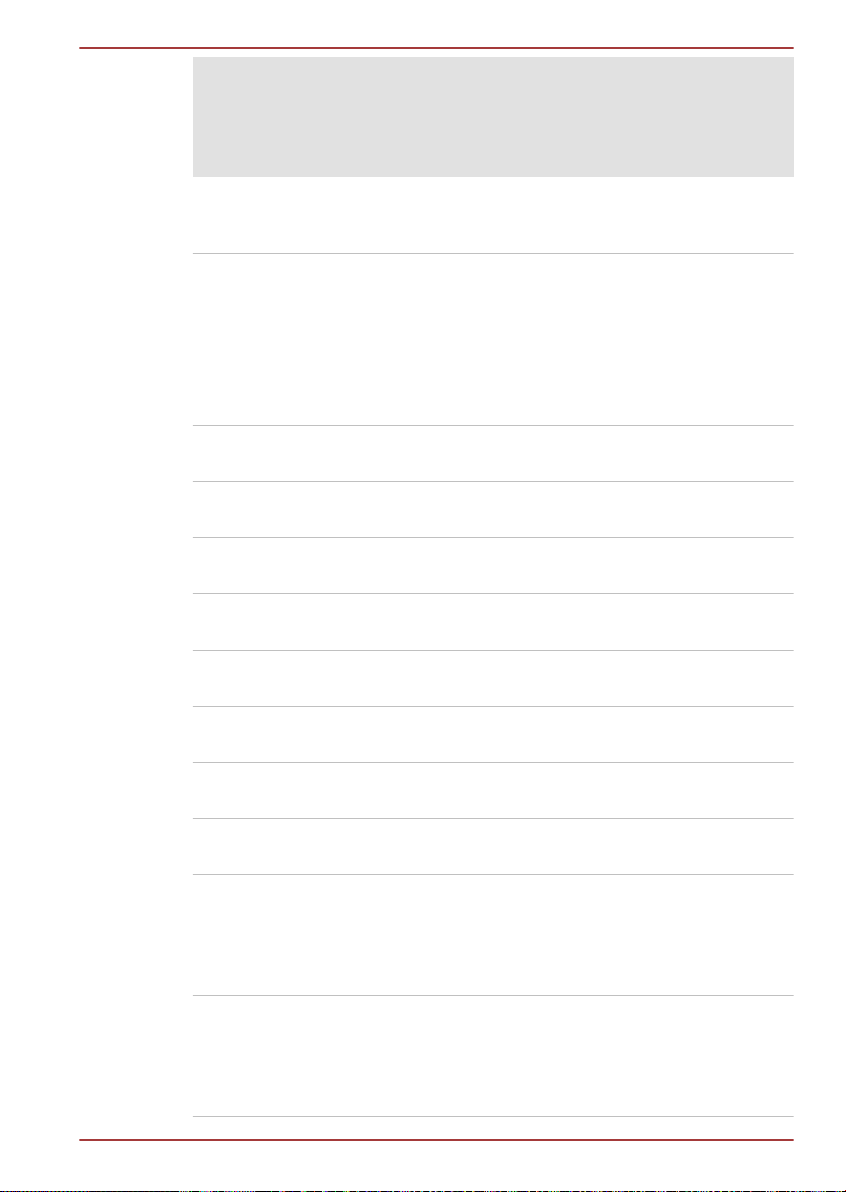
X870
Κατάσταση
λειτουργίας
ειδικών
λειτουργιών
Κατάσταση
τυπικής
λειτουργίας
πλήκτρων F1-
Λειτουργία
F12
F3 FN + F3 Προοδευτική αύξηση της
φωτεινότητας της οθόνης του
υπολογιστή.
F4 FN + F4 Αλλαγή της ενεργής οθόνης.
Προκειμένου να χρησιμοποιηθεί ο
"ταυτόχρονος" τρόπος λειτουργίας,
πρέπει να ρυθμίσετε την ανάλυση της
ενσωματωμένης οθόνης ώστε να
ταιριάζει με την ανάλυση της
εξωτερικής συσκευής.
F5 FN + F5 Ενεργοποίηση ή απενεργοποίηση
του TouchPad.
F6 FN + F6 Σας μετακινεί προς την αρχή του
τρέχοντος πολυμέσου.
F7 FN + F7 Ενεργοποίηση ή παύση των μέσων
αποθήκευσης.
F8 FN + F8 Σας μετακινεί προς το τέλος του
τρέχοντος πολυμέσου.
F9 FN + F9 Μείωση της έντασης ήχου του
υπολογιστή.
F10 FN + F10 Αύξηση της έντασης ήχου του
υπολογιστή.
F11 FN + F11 Ενεργοποίηση ή απενεργοποίηση
του ήχου.
F12 FN + F12 Ενεργοποίηση των ενεργών
ασύρματων συσκευών.
FN + 1 FN + 1 Μείωση του μεγέθους των εικονιδίων
στην επιφάνεια εργασίας ή του
μεγέθους της γραμματοσειράς σε ένα
από τα παράθυρα της
υποστηριζόμενης εφαρμογής.
FN + 2 FN + 2 Αύξηση του μεγέθους των εικονιδίων
στην επιφάνεια εργασίας ή του
μεγέθους της γραμματοσειράς σε ένα
από τα παράθυρα της
υποστηριζόμενης εφαρμογής.
Εγχειρίδιο χρήσης 3-5

X870
Κατάσταση
λειτουργίας
ειδικών
λειτουργιών
FN + Space FN + Space Αλλαγή της ανάλυσης της οθόνης.
FN + Z FN + Z Ενεργοποίηση/απενεργοποίηση του
Κατάσταση
τυπικής
λειτουργίας
πλήκτρων F1F12
Λειτουργία
φωτισμού του πληκτρολογίου
(υποστηρίζεται από ορισμένα
μοντέλα).
Ασύγχρονο πλήκτρο FN
Μπορείτε να χρησιμοποιήσετε το βοηθητικό πρόγραμμα TOSHIBA
Accessibility για να κάνετε ασύγχρονο το πλήκτρο FN, δηλαδή να το
πατάτε μία φορά, να το αφήνετε και στη συνέχεια να πατάτε ένα πλήκτρο
λειτουργιών "F". Για έναρξη του βοηθητικού προγράμματος TOSHIBA
Accessibility, κάντε κλικ στα Έναρξη -> Όλα τα προγράμματα ->
TOSHIBA -> Εργαλεία και βοηθητικά προγράμματα -> Accessibility.
Ειδικά πλήκτρα των Windows
Το πληκτρολόγιο διαθέτει δύο πλήκτρα που έχουν ειδικές λειτουργίες στα
Windows: το πλήκτρο Έναρξη των Windows ενεργοποιεί το μενού
Έναρξη, ενώ το άλλο έχει την ίδια λειτουργία με το δεξιό κουμπί του
ποντικιού.
Το πλήκτρο αυτό ενεργοποιεί το μενού Έναρξη των Windows.
Το πλήκτρο αυτό έχει την ίδια λειτουργία με το δεξιό κουμπί του ποντικιού.
Εισαγωγή χαρακτήρων ASCII
Δεν είναι δυνατό να δημιουργηθούν όλοι οι χαρακτήρες ASCII
χρησιμοποιώντας τη λειτουργία του κανονικού πληκτρολογίου, αλλά
μπορείτε να δημιουργήσετε αυτούς τους χαρακτήρες με τους κωδικούς
ASCII που είναι ειδικοί για αυτούς.
1. Πατήστε και κρατήστε πατημένο το πλήκτρο ALT.
2. Χρησιμοποιώντας το αριθμητικό πληκτρολόγιο, πληκτρολογήστε τον
κωδικό ASCII του χαρακτήρα που θέλετε.
3. Αφήστε το πλήκτρο ALT - ο χαρακτήρας ASCII θα εμφανιστεί στην
οθόνη.
Εγχειρίδιο χρήσης 3-6

X870
Χρήση του αισθητήρα δακτυλικού αποτυπώματος
Ο υπολογιστής αυτός διαθέτει εγκατεστημένο ένα βοηθητικό πρόγραμμα
Fingerprint για την εγγραφή και αναγνώριση δακτυλικών αποτυπωμάτων.
Με την καταχώρηση του αναγνωριστικού και του κωδικού πρόσβασης στη
συσκευή ελέγχου ταυτότητας μέσω δακτυλικού αποτυπώματος, δε θα
χρειάζεται πλέον να πληκτρολογείτε τον κωδικό πρόσβασης μέσω του
πληκτρολογίου. Η λειτουργία αναγνώρισης δακτυλικού αποτυπώματος
επιτρέπει τα εξής:
Έναρξη σύνδεσης με τα Windows και πρόσβαση σε ασφαλή αρχική
σελίδα μέσω του Internet Explorer.
Κρυπτογράφηση και αποκρυπτογράφηση αρχείων και φακέλων και
αποτροπή πρόσβασης μη εξουσιοδοτημένων τρίτων σε αυτά.
Ξεκλείδωμα της προφύλαξης οθόνης που προστατεύεται με κωδικό.
Έλεγχος ταυτότητας του κωδικού πρόσβασης χρήστη (και του
κωδικού πρόσβασης του HDD/SSD, αν υπάρχει τέτοιος κωδικός) κατά
την εκκίνηση του υπολογιστή (έλεγχος ταυτότητας κατά την εκκίνηση).
Λειτουργία εκκίνησης με ένα απλό άγγιγμα
Το βοηθητικό πρόγραμμα Fingerprint δεν είναι δυνατό να χρησιμοποιηθεί
σε μοντέλα που δε διαθέτουν εγκατεστημένη τη λειτουργική μονάδα
δακτυλικών αποτυπωμάτων.
Τρόπος κίνησης του δακτύλου πάνω στον αισθητήρα
Για να περάσετε το δάκτυλό σας πάνω στον αισθητήρα για την
καταχώρηση ή την αναγνώριση δακτυλικού αποτυπώματος, προκειμένου
να ελαχιστοποιήσετε τις αποτυχίες του ελέγχου ταυτότητας, ακολουθήστε
τα παρακάτω βήματα:
Ευθυγραμμίστε την πρώτη άρθρωση του δακτύλου στο μέσον του
αισθητήρα. Αγγίξτε ελαφρά τον αισθητήρα και μετακινήστε οριζόντια το
δάκτυλο προς το μέρος σας έτσι ώστε να διακρίνετε σταδιακά την
επιφάνεια του αισθητήρα. Κατά την εκτέλεση αυτής της διαδικασίας πρέπει
επίσης να επιβεβαιώνετε ότι το κέντρο του δακτυλικού σας αποτυπώματος
βρίσκεται πάνω στον αισθητήρα.
Τα παρακάτω σχήματα δείχνουν το συνιστώμενο τρόπο με τον οποίο
πρέπει να περάσετε το δάκτυλό σας πάνω από τον αισθητήρα
αναγνώρισης δακτυλικού αποτυπώματος.
Εγχειρίδιο χρήσης 3-7

Σχήμα 3-5 Περάστε το δάκτυλο
1
1
1. Αισθητήρας
Αποφύγετε να κρατάτε το δάκτυλο υπερβολικά άκαμπτο ή να το πιέζετε
με υπερβολική δύναμη στον αισθητήρα και φροντίστε ώστε το κέντρο
του δακτύλου σας αγγίζει τον αισθητήρα, προτού αρχίσετε να το
μετακινείτε. Διαφορετικά, μπορεί να μην διαβαστεί το δακτυλικό
αποτύπωμα.
Ελέγξτε το κέντρο ελίκωσης του δακτυλικού σας αποτυπώματος πριν
περάσετε το δάκτυλό σας και κατόπιν μετακινήστε το κατά μήκος του
κεντρικού άξονα του αισθητήρα.
Υπάρχει πιθανότητα αποτυχίας του ελέγχου ταυτότητας, αν το δάκτυλο
περαστεί πολύ γρήγορα ή πολύ αργά - ακολουθήστε τις οδηγίες στην
οθόνη για να προσαρμόσετε την ταχύτητά σας.
X870
Παρατηρήσεις σχετικά με τον αισθητήρα δακτυλικού αποτυπώματος
Πρέπει να γνωρίζετε τα παρακάτω ζητήματα όταν χρησιμοποιείτε τον
αισθητήρα δακτυλικού αποτυπώματος. Εάν δεν τηρήσετε τις παρακάτω
κατευθυντήριες οδηγίες, ενδέχεται να προκληθεί ζημιά στον αισθητήρα,
αστοχία του, προβλήματα στην αναγνώριση του δακτυλικού
αποτυπώματος ή μείωση της συχνότητας επιτυχούς αναγνώρισης
δακτυλικού αποτυπώματος.
Μην γρατζουνάτε και μην πιέζετε τον αισθητήρα με τα νύχια σας ή με
σκληρά ή αιχμηρά αντικείμενα.
Μην πιέζετε τον αισθητήρα με δύναμη.
Μην αγγίζετε τον αισθητήρα με βρεγμένο δάκτυλο ή υγρά αντικείμενα.
Διατηρείτε την επιφάνεια του αισθητήρα στεγνή και χωρίς υδρατμούς.
Μην αγγίζετε τον αισθητήρα με βρώμικο δάκτυλο, καθώς τα
μικροσκοπικά σωματίδια σκόνης και βρωμιάς ενδέχεται να
γρατζουνίσουν τον αισθητήρα.
Μην κολλάτε αυτοκόλλητα και μη γράφετε πάνω στον αισθητήρα.
Μην αγγίζετε τον αισθητήρα με δάκτυλο ή άλλο αντικείμενο με
συσσωρευμένο στατικό ηλεκτρισμό.
Εγχειρίδιο χρήσης 3-8
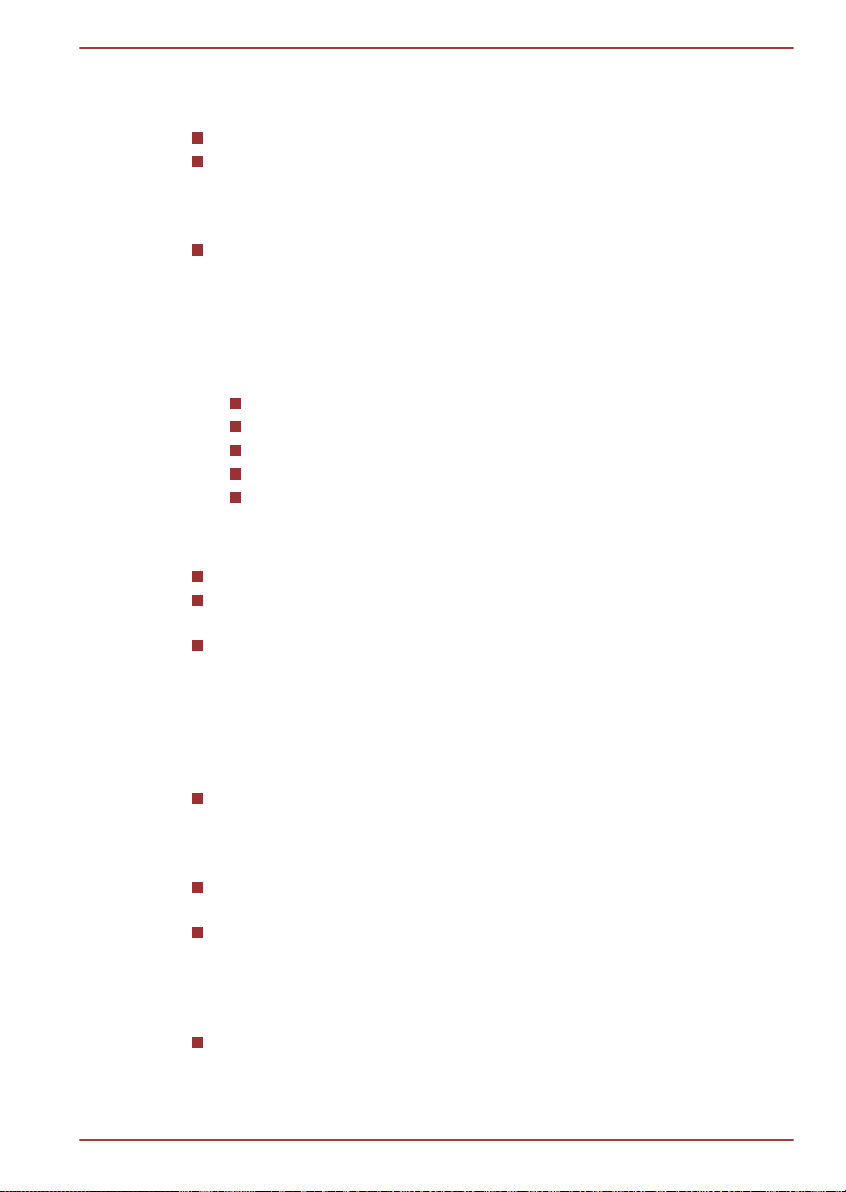
X870
Προτού βάλετε το δάκτυλό σας πάνω στον αισθητήρα, ανεξάρτητα από το
κατά πόσον πρόκειται για καταχώρηση ή αναγνώριση δακτυλικού
αποτυπώματος, τηρείτε τα εξής:
Πλύντε και στεγνώστε σχολαστικά τα χέρια σας.
Απομακρύνετε το στατικό ηλεκτρισμό από τα δάκτυλά σας, αγγίζοντας
μια γειωμένη μεταλλική επιφάνεια. Ο στατικός ηλεκτρισμός αποτελεί
ένα σύνηθες αίτιο αστοχιών αισθητήρων, ειδικά σε ξηρές κλιματικές
συνθήκες.
Καθαρίζετε τον αισθητήρα με ένα ύφασμα που δεν αφήνει χνούδι. Μη
χρησιμοποιείτε απορρυπαντικό ή άλλα χημικά για τον καθαρισμό του
αισθητήρα.
Αποφύγετε τις παρακάτω καταστάσεις δακτύλου για καταχώρηση ή
αναγνώριση δακτυλικού αποτυπώματος, καθώς αυτές ενδέχεται να
οδηγήσουν σε σφάλματα καταχώρησης ή μείωση της συχνότητας
επιτυχούς αναγνώρισης:
Μουλιασμένο ή πρησμένο δάκτυλο, π.χ. μετά από μπάνιο.
Τραυματισμένο δάκτυλο
Υγρό δάκτυλο
Βρώμικο ή λαδωμένο δάκτυλο
Δάκτυλο με εξαιρετικά ξηρό δέρμα
Για να βελτιώσετε τη συχνότητα επιτυχούς αναγνώρισης δακτυλικού
αποτυπώματος, τηρείτε τα εξής:
Καταχωρήστε δύο ή περισσότερα δάκτυλα.
Καταχωρήστε επιπρόσθετα δάκτυλα, μετά από συχνές αποτυχημένες
αναγνωρίσεις ήδη καταχωρημένων δακτύλων.
Ελέγχετε την κατάσταση του δακτύλου σας - τυχόν διαφοροποίηση
από την κατάστασή του κατά την καταχώρηση, όπως π.χ.
τραυματισμός, τραχύτητα, υπερβολική ξηρότητα, υγρασία, χώματα,
ακαθαρσίες, λιπαρότητα, μούλιασμα και πρήξιμο ενδέχεται να μειώσει
τη συχνότητα επιτυχούς αναγνώρισης. Επίσης, εάν το δάκτυλό σας
φθαρεί στο σημείο του αποτυπώματος ή γίνει λεπτότερο ή παχύτερο,
η συχνότητα επιτυχούς αναγνώρισης ενδέχεται να μειωθεί.
Καθώς το δακτυλικό αποτύπωμα του κάθε δακτύλου είναι διαφορετικό
από τα υπόλοιπα και μοναδικό, βεβαιωθείτε ότι χρησιμοποιείτε για
αναγνώριση μόνο το(α) δακτυλικό αποτύπωμα(ατα) που έχετε
καταχωρήσει.
Ελέγχετε τη θέση και την ταχύτητα με την οποία περνάτε το δάκτυλό
σας από τον αισθητήρα - ανατρέξτε στην παρακάτω εικόνα.
Πρόκειται για μια συσκευή συγκρίνει και αναλύει τα μοναδικά
χαρακτηριστικά ενός δακτυλικού αποτυπώματος. Ωστόσο, μπορεί να
υπάρξουν περιπτώσεις κατά τις οποίες ορισμένοι χρήστες δεν
μπορούν να καταχωρήσουν το δακτυλικό τους αποτύπωμα λόγω
ανεπαρκών μοναδικών χαρακτηριστικών σε αυτό.
Η συχνότητα επιτυχούς αναγνώρισης ενδέχεται να διαφέρει από
χρήστη σε χρήστη.
Εγχειρίδιο χρήσης 3-9

Παρατηρήσεις σχετικά με το βοηθητικό πρόγραμμα Fingerprint
Εάν η λειτουργία κρυπτογράφησης αρχείων EFS (Encryption File
System) των Windows 7 χρησιμοποιηθεί για την κρυπτογράφηση ενός
αρχείου, το αρχείο δεν είναι δυνατό να κρυπτογραφηθεί περαιτέρω με
τη λειτουργία κρυπτογράφησης του λογισμικού αυτού.
Μπορείτε να δημιουργήσετε αντίγραφα ασφαλείας των δεδομένων
δακτυλικών αποτυπωμάτων ή των πληροφοριών που έχουν
καταχωρηθεί με τη λειτουργία αυτόματης καταχώρησης κωδικών
πρόσβασης μέσω ΙΕ.
Χρησιμοποιήστε τη λειτουργία Εισαγωγή/Εξαγωγή στο κύριο μενού
που βοηθητικού προγράμματος TOSHIBA Fingerprint.
Για περισσότερες πληροφορίες ανατρέξτε και στο αρχείο Βοήθειας του
βοηθητικού προγράμματος Fingerprint. Μπορείτε να το ανοίξετε με την
παρακάτω μέθοδο:
Επιλέξτε διαδοχικά Έναρξη -> Όλα τα προγράμματα -> TOSHIBA -
> Εργαλεία και βοηθητικά προγράμματα -> Fingerprint Utility. Θα
εμφανιστεί η κεντρική οθόνη. Κάντε κλικ στο ? στην κάτω αριστερή
γωνία της οθόνης.
Περιορισμοί του βοηθητικού προγράμματος Fingerprint
Η TOSHIBA δεν εγγυάται ότι η τεχνολογία του βοηθητικού προγράμματος
fingerprint θα είναι απόλυτα ασφαλής ή χωρίς σφάλματα, ή ότι θα
απορρίπτει με ακρίβεια τους μη εξουσιοδοτημένους χρήστες σε κάθε
περίπτωση. Η TOSHIBA δε φέρει καμία ευθύνη για τυχόν αστοχίες ή ζημίες
που θα οφείλονται στη χρήση του λογισμικού Fingerprint.
Πρόκειται για μια συσκευή συγκρίνει και αναλύει τα μοναδικά
χαρακτηριστικά ενός δακτυλικού αποτυπώματος. Ωστόσο, μπορεί να
υπάρξουν περιπτώσεις κατά τις οποίες ορισμένοι χρήστες δεν
μπορούν να καταχωρήσουν το δακτυλικό τους αποτύπωμα λόγω
ανεπαρκών μοναδικών χαρακτηριστικών σε αυτό.
Η συχνότητα επιτυχούς αναγνώρισης ενδέχεται να διαφέρει από
χρήστη σε χρήστη.
X870
Ρύθμιση καταχώρησης του δακτυλικού αποτυπώματος
Την πρώτη φορά που θα χρησιμοποιήσετε τον έλεγχο ταυτότητας μέσω
δακτυλικού αποτυπώματος, ακολουθήστε την παρακάτω διαδικασία:
Εγχειρίδιο χρήσης 3-10

X870
Το σύστημα ελέγχου ταυτότητας μέσω δακτυλικού αποτυπώματος στην
πράξη θα χρησιμοποιήσει το ίδιο όνομα χρήστη και κωδικό
πρόσβασης όπως έχει οριστεί στο λειτουργικό σύστημα των Windows.
Αν δεν έχει οριστεί κωδικός πρόσβασης των Windows, θα πρέπει να
ορίσετε έναν προτού αρχίσετε τη διαδικασία καταχώρησης δακτυλικού
αποτυπώματος.
Αυτός ο αισθητήρας διαθέτει χωρητικότητα μνήμης για τουλάχιστον
είκοσι διαφορετικά δακτυλικά αποτυπώματα. Μπορείτε να
καταχωρήσετε περισσότερα δακτυλικά αποτυπώματα, ανάλογα με τη
χρήση της μνήμης του αισθητήρα.
1. Επιλέξτε διαδοχικά Έναρξη -> Όλα τα προγράμματα -> TOSHIBA > Εργαλεία και βοηθητικά προγράμματα -> Fingerprint Utility ή
κάντε κλικ στο εικονίδιο του βοηθητικού προγράμματος Fingerprint στη
γραμμή εργασιών.
2. Εμφανίζεται η οθόνη Enroll (Καταχώρηση). Πληκτρολογήστε τον
κωδικό πρόσβασης του τρέχοντος λογαριασμού στο πεδίο Κωδικός
πρόσβασης των Windows. Αν δεν έχει οριστεί κωδικός πρόσβασης
των Windows, θα σας ζητηθεί να ορίσετε τον νέο κωδικό πρόσβασης
σύνδεσης. Στη συνέχεια κάντε κλικ στο Επόμενο.
3. Κάντε κλικ στο εικονίδιο του μη καταχωρημένου δακτύλου πάνω από
το δάκτυλο που θέλετε να καταχωρήσετε και επιλέξτε Επόμενο.
4. Εμφανίζεται η σημείωση για την οθόνη λειτουργίας καταχώρησης.
Επιβεβαιώστε το μήνυμα και κατόπιν επιλέξτε Επόμενο.
5. Τότε, θα εμφανιστεί η οθόνη Scanning Practice (Εξάσκηση στη
σάρωση). Εδώ μπορείτε να κάνετε εξάσκηση στη σάρωση του
δακτύλου σας (τρεις φορές), για να βεβαιωθείτε ότι χρησιμοποιείτε τη
σωστή μέθοδο. Μόλις τελειώσετε την εξάσκηση, κάντε κλικ στο κουμπί
Επόμενο.
6. Περάστε τρεις φορές το ίδιο δάκτυλο. Αν πετύχει η σάρωση του
δακτυλικού αποτυπώματος, εμφανίζεται το πλαίσιο μηνύματος
"Enrollment succeed! "Do you want to save this fingerprint?" (Επιτυχής
καταχώρηση. Θέλετε να αποθηκεύσετε αυτό το δακτυλικό
αποτύπωμα;). Κάντε κλικ στο OK.
7. Θα εμφανιστεί το παρακάτω μήνυμα: “It’s strongly recommended you
enroll one more fingerprint”. (Συνιστάται ιδιαίτερα να καταχωρήσετε
ακόμη ένα δακτυλικό αποτύπωμα). Κάντε κλικ στο ΟΚ και
επαναλάβετε τα βήματα 3, 4, 5 και 6 με άλλο δάκτυλο.
Συνιστάται ιδιαίτερα να καταχωρίσετε 2 ή περισσότερα δακτυλικά
αποτυπώματα.
Δεν μπορείτε να καταχωρήσετε το ίδιο δακτυλικό αποτύπωμα
περισσότερες από μία φορά ακόμη και σε λογαριασμό διαφορετικού
χρήστη.
Εγχειρίδιο χρήσης 3-11

Διαγραφή δεδομένων δακτυλικών αποτυπωμάτων
Τα αποθηκευμένα δεδομένα δακτυλικών αποτελεσμάτων φυλάσσονται
στην ειδική μη πτητική μνήμη μέσα στον αισθητήρα δακτυλικού
αποτυπώματος. Συνεπώς, αν δώσετε τον υπολογιστή σας σε κάποιον
άλλον ή αν τον απορρίψετε με κάποιον τρόπο, συνιστάται να ακολουθήσετε
την παρακάτω διαδικασία για να διαγράψετε τις πληροφορίες των
δακτυλικών σας αποτυπωμάτων:
Διαγραφή δεδομένων δακτυλικών αποτυπωμάτων του
τρέχοντος συνδεδεμένου χρήστη
1. Επιλέξτε διαδοχικά Έναρξη -> Όλα τα προγράμματα -> TOSHIBA > Εργαλεία και Βοηθητικά προγράμματα -> Fingerprint Utility ή
κάντε διπλό κλικ στο εικονίδιο του βοηθητικού προγράμματος στη
γραμμή εργασιών.
2. Περάστε το δάκτυλό σας πάνω από τον αισθητήρα δακτυλικού
αποτυπώματος.
3. Εμφανίζεται το κύριο μενού του βοηθητικού προγράμματος TOSHIBA
Fingerprint. Επιλέξτε Enroll (Καταχώρηση) στο κύριο μενού.
4. Από το παράθυρο Enroll (Καταχώρηση), μπορείτε να διαγράψετε
δεδομένα δακτυλικών αποτυπωμάτων για τον τρέχοντα συνδεδεμένο
χρήστη. Κάντε κλικ στο καταχωρημένο δακτυλικό αποτύπωμα που
θέλετε να διαγράψετε. Το μήνυμα “Are you sure you want to delete this
fingerprint template?” (Θέλετε σίγουρα να διαγράψετε αυτό το
πρότυπο δακτυλικού αποτυπώματος;) θα εμφανιστεί στην οθόνη.
Κάντε κλικ στο κουμπί OK. Αν θέλετε να διαγράψετε άλλα δακτυλικά
αποτυπώματα, επαναλάβετε αυτό το βήμα. Αν είναι καταχωρημένο
μόνο ένα δακτυλικό αποτύπωμα, θα εμφανιστεί το μήνυμα “Sorry! At
least one fingerprint is required” (Λυπούμαστε! Απαιτείται τουλάχιστον
ένα δακτυλικό αποτύπωμα), αφού πρώτα κάνετε κλικ στο OK. Δεν
επιτρέπεται να σβήσετε το μοναδικό δακτυλικό αποτύπωμα.
5. Κάντε κλικ στο Κλείσιμο.
6. Εμφανίζεται το μήνυμα "Are you sure you want to quit" (Είστε βέβαιοι
ότι θέλετε να τερματίσετε το πρόγραμμα;). Κάντε κλικ στο κουμπί OK.
Θα επιστρέψετε στο κύριο μενού του βοηθητικού προγράμματος
TOSHIBA Fingerprint.
X870
Διαγραφή των δακτυλικών αποτυπωμάτων όλων των
χρηστών
1. Στο κύριο μενού του βοηθητικού προγράμματος TOSHIBA
Fingerprint, κάντε κλικ στην επιλογή Εκτέλεση ως διαχειριστής
κάτω αριστερά.
2. Εμφανίζεται το παράθυρο Έλεγχος λογαριασμού χρήστη. Κάντε κλικ
στο Ναι.
3. Περάστε το καταχωρημένο σας δάκτυλο.
4. Ενεργοποιήστε την επιλογή Fingerprint Control (Έλεγχος δακτυλικού
αποτυπώματος).
Εγχειρίδιο χρήσης 3-12

X870
5. Μια λίστα με πληροφορίες για όλους τους χρήστες εμφανίζεται στην
οθόνη. Κάντε κλικ στο κουμπί Διαγραφή όλων κάτω δεξιά.
6. Θα εμφανιστεί το πλαίσιο μηνύματος "Are you sure you want to delete
all fingerprints?" (Θέλετε σίγουρα να διαγράψετε όλα τα δακτυλικά
αποτυπώματα;) στην οθόνη. Κάντε κλικ στο OK.
7. Κάντε κλικ στο Κλείσιμο.
8. Εμφανίζεται το μήνυμα "Are you sure you want to quit" (Είστε βέβαιοι
ότι θέλετε να τερματίσετε το πρόγραμμα;). Κάντε κλικ στο κουμπί OK.
Θα επιστρέψετε στο κύριο μενού του βοηθητικού προγράμματος
TOSHIBA Fingerprint.
Έναρξη σύνδεσης με τα Windows με έλεγχο ταυτότητας μέσω δακτυλικού αποτυπώματος
Αντί για τη συνήθη έναρξη σύνδεσης στα Windows με το αναγνωριστικό και
τον κωδικό πρόσβασης, μπορείτε να κάνετε έναρξη σύνδεσης στα
Windows και με έλεγχο ταυτότητας μέσω δακτυλικού αποτυπώματος.
Αυτό είναι χρήσιμο ιδιαίτερα όταν πολλοί χρήστες χρησιμοποιούν τους
υπολογιστές, αφού η διαδικασία επιλογής χρήστη μπορεί να παραλειφθεί.
Διαδικασία ελέγχου ταυτότητας μέσω δακτυλικού
αποτυπώματος
1. Εκκινήστε τον υπολογιστή.
2. Τότε, θα εμφανιστεί η οθόνη Logon Authorization (Έλεγχος ταυτότητας
κατά την έναρξη σύνδεσης). Επιλέξτε ένα από τα καταχωρημένα
δάκτυλα και περάστε το πάνω από τον αισθητήρα. Εάν ο έλεγχος
ταυτότητας είναι επιτυχής, θα πραγματοποιηθεί έναρξη σύνδεσης του
χρήστη στα Windows.
Εάν ο έλεγχος ταυτότητας μέσω δακτυλικού αποτυπώματος δεν είναι
επιτυχής, μπορείτε να συνδεθείτε χρησιμοποιώντας τον κωδικό
πρόσβασης για έναρξη σύνδεσης στα Windows.
Εάν ο έλεγχος ταυτότητας δεν είναι εντός των φυσιολογικών πλαισίων
ή δεν είναι επιτυχής εντός ενός καθορισμένου χρονικού διαστήματος,
στην οθόνη θα εμφανιστεί ένα προειδοποιητικό μήνυμα.
Έλεγχος ταυτότητας μέσω δακτυλικού αποτυπώματος κατά την εκκίνηση και λειτουργία εκκίνησης με ένα απλό άγγιγμα
Επισκόπηση του ελέγχου ταυτότητας μέσω δακτυλικού
αποτυπώματος κατά την εκκίνηση
Το σύστημα ελέγχου ταυτότητας μέσω δακτυλικού αποτυπώματος μπορεί
να χρησιμοποιηθεί αντί του συστήματος ελέγχου ταυτότητας μέσω
πληκτρολόγησης κωδικού πρόσβασης, κατά την εκκίνηση του υπολογιστή.
Εγχειρίδιο χρήσης 3-13

X870
Εάν δεν θέλετε να χρησιμοποιήσετε το σύστημα ελέγχου ταυτότητας μέσω
δακτυλικού αποτυπώματος κατά την εκκίνηση και προτιμάτε το σύστημα
ελέγχου ταυτότητας μέσω πληκτρολόγησης κωδικού πρόσβασης, κάντε
κλικ στο παράθυρο χρήστη όταν εμφανιστεί η οθόνη Fingerprint System
Authentication (Έλεγχος ταυτότητας μέσω δακτυλικού αποτυπώματος κατά
την εκκίνηση του συστήματος). Με τον τρόπο αυτό, θα εμφανιστεί η οθόνη
πληκτρολόγησης του κωδικού πρόσβασης.
Πρέπει να βεβαιωθείτε ότι χρησιμοποιείτε το βοηθητικό πρόγραμμα
TOSHIBA Password για να καταχωρήσετε έναν κωδικό πρόσβασης
χρήστη προτού χρησιμοποιήσετε τη διαδικασία ελέγχου ταυτότητας
μέσω δακτυλικού αποτυπώματος κατά την εκκίνηση και την επεκταμένη
λειτουργία της, για να μπορούν να χρησιμοποιηθούν τα δακτυλικά
αποτυπώματα για την πρόσβαση στον υπολογιστή κατά την εκκίνησή
του.
Η μετακίνηση του δακτύλου πρέπει να γίνεται αργά και με σταθερή
ταχύτητα. Αν διαπιστώσετε ότι αυτό δε βελτιώνει τη συχνότητα
επιτυχούς αναγνώρισης, πρέπει να προσπαθήσετε να προσαρμόσετε
την ταχύτητα κίνησης του δακτύλου σας.
Εάν υπάρχουν αλλαγές στο περιβάλλον ή ρυθμίσεις που αφορούν τον
έλεγχο ταυτότητας, θα σας ζητηθεί να δώσετε πληροφορίες ελέγχου
ταυτότητας όπως π.χ. κωδικό πρόσβασης χρήστη (και κωδικό
πρόσβασης HDD/SSD, αν χρησιμοποιείται).
Επισκόπηση της λειτουργίας εκκίνησης με ένα απλό άγγιγμα
Η δυνατότητα αυτή επιτρέπει στο χρήστη να ολοκληρώνει τον έλεγχο
ταυτότητας τόσο για τον κωδικό πρόσβασης χρήστη/BIOS (και για τον
κωδικό πρόσβασης HDD/SSD, αν χρησιμοποιείται) όσο και για την έναρξη
σύνδεσης στα Windows με μία και μόνη διαδικασία ελέγχου ταυτότητας
μέσω δακτυλικού αποτυπώματος κατά την εκκίνηση του υπολογιστή.
Για να χρησιμοποιήσετε τη λειτουργία ελέγχου ταυτότητας μέσω
δακτυλικού αποτυπώματος κατά την εκκίνηση και τη λειτουργία εκκίνησης
μέσω δακτυλικού αποτυπώματος με ένα απλό άγγιγμα, θα πρέπει
προηγουμένως να έχετε καταχωρήσει τον κωδικό πρόσβασης χρήστη/
BIOS και τον κωδικό πρόσβασης για την έναρξη σύνδεσης στα Windows.
Χρησιμοποιήστε το βοηθητικό πρόγραμμα TOSHIBA Password για να
καταχωρήσετε τον κωδικό πρόσβασης χρήστη/BIOS. Εάν δε
χρησιμοποιείτε κωδικό πρόσβασης για την έναρξη σύνδεσης με τα
Windows, ανατρέξτε στο σχετικό εγχειρίδιο για να τον καταχωρήσετε.
Μόνο μία διαδικασία ελέγχου ταυτότητας μέσω δακτυλικού αποτυπώματος
απαιτείται για την αντικατάσταση του κωδικού πρόσβασης χρήστη/BIOS
(και του κωδικού πρόσβασης HDD/SSD, αν χρησιμοποιείται) και του
κωδικού πρόσβασης για την έναρξη σύνδεσης στα Windows.
Εγχειρίδιο χρήσης 3-14

X870
Τρόπος ενεργοποίησης της λειτουργίας ελέγχου ταυτότητας
μέσω δακτυλικού αποτυπώματος κατά την εκκίνηση και της
λειτουργίας εκκίνησης με ένα απλό άγγιγμα
Είναι σημαντικό να καταχωρίσετε πρώτα το δακτυλικό σας αποτύπωμα
μέσα από το βοηθητικό πρόγραμμα TOSHIBA Fingerprint πριν
ενεργοποιήσετε και πριν ρυθμίσετε τις παραμέτρους της λειτουργίας
ελέγχου ταυτότητας μέσω δακτυλικού αποτυπώματος κατά την εκκίνηση
και της λειτουργίας εκκίνησης με ένα απλό άγγιγμα. Βεβαιωθείτε ότι έχετε
καταχωρήσει το δακτυλικό σας αποτύπωμα, προτού κάνετε οποιασδήποτε
ρυθμίσεις.
1. Σύνδεση ως διαχειριστής (σημαίνει ότι ο χρήστης έχει προνόμια
διαχειριστή).
2. Επιλέξτε διαδοχικά Έναρξη -> Όλα τα προγράμματα -> TOSHIBA -
> Εργαλεία και βοηθητικά προγράμματα -> Fingerprint Utility.
3. Περάστε το δάκτυλό σας πάνω από τον αισθητήρα δακτυλικού
αποτυπώματος.
4. Εμφανίζεται το κύριο μενού του βοηθητικού προγράμματος TOSHIBA
Fingerprint. Κάντε κλικ στην επιλογή Εκτέλεση ως διαχειριστής
κάτω αριστερά.
5. Εμφανίζεται το παράθυρο Έλεγχος λογαριασμού χρήστη. Κάντε κλικ
στο Ναι.
6. Περάστε το δάκτυλό σας πάνω από τον αισθητήρα δακτυλικού
αποτυπώματος.
7. Επιλέξτε Ρύθμιση στο κύριο μενού για να ανοίξετε το παράθυρο
Ρύθμιση. Μπορείτε να
Επιλέξετε το πλαίσιο ελέγχου Boot authentication (Έλεγχος
ταυτότητας κατά την εκκίνηση), αν θέλετε να χρησιμοποιήσετε τη
λειτουργία ελέγχου ταυτότητας κατά την εκκίνηση.
Επιλέξετε τα πλαίσια ελέγχου Boot authentication (Έλεγχος
ταυτότητας κατά την εκκίνηση) και Single sign-on (Λειτουργία
εκκίνησης με ένα απλό άγγιγμα) αν θέλετε να χρησιμοποιήσετε τη
λειτουργία εκκίνησης με ένα απλό άγγιγμα.
8. Κάντε κλικ στο κουμπί Εφαρμογή.
9. Εμφανίζεται το μήνυμα "Save succeeded". (Επιτυχής αποθήκευση)
Κάντε κλικ στο OK.
10. Κάντε κλικ στο Κλείσιμο.
11. Εμφανίζεται το μήνυμα "Are you sure you want to quit" (Είστε βέβαιοι
ότι θέλετε να τερματίσετε το πρόγραμμα;). Κάντε κλικ στο κουμπί OK.
Θα επιστρέψετε στο κύριο μενού του βοηθητικού προγράμματος
TOSHIBA Fingerprint.
Οι τροποποιημένες ρυθμίσεις για τη λειτουργία ελέγχου ταυτότητας μέσω
δακτυλικού αποτυπώματος κατά την εκκίνηση και εκκίνησης με ένα απλό
άγγιγμα θα τεθούν σε ισχύ την επόμενη φορά που θα εκκινήσετε το
σύστημα.
Εγχειρίδιο χρήσης 3-15

Μονάδες οπτικών μέσων αποθήκευσης
Ο υπολογιστής μπορεί να εγκατασταθεί με μονάδα DVD Super Multi,
μονάδα Combo Blu-ray™ ή μονάδα εγγραφής Blu-ray™ (BDXL™). Όταν ο
υπολογιστής προσπελαύνει ένα οπτικό·δίσκο, ανάβει η ενδεικτική λυχνία
της μονάδας.
Φορμά εγγραφής
Οι μονάδες υποστηρίζουν τα ακόλουθα φορμά.
Μονάδα DVD Super Multi
Η μονάδα δίσκου υποστηρίζει τα φορμά: CD-ROM, DVD-ROM, DVDVideo, CD-DA, CD-Text, Photo CD™ (μονής/ πολλαπλών περιόδων
λειτουργίας), CD-ROM Mode 1/Mode 2, CD-ROM XA Mode 2 (Form1,
Form2), Enhanced CD (CD-EXTRA), Μέθοδος διευθυνσιοδότησης 2, DVDR, DVD-RW, DVD+R, DVD+RW, DVD-RAM, DVD-R DL (Format1), DVD
+R DL.
Μονάδα Combo Blu-ray™
Εκτός από τα παραπάνω φορμά, η μονάδα δίσκου Combo Blu-ray™
υποστηρίζει τα φορμά BD-ROM και BD-ROM DL.
Μονάδα Εγγραφής Blu-ray™
X870
Εκτός από τα παραπάνω φορμά, η μονάδα εγγραφής Blu-ray™
υποστηρίζει και τα BD-R, BD-R DL, BD-RE και BD-RE DL.
Μονάδα Εγγραφής Blu-ray™ BDXL™
Εκτός από τα παραπάνω φορμά, η μονάδα εγγραφής Blu-ray™ BDXL™
υποστηρίζει και τα BD-R TL, BD-R QL και BD-RE TL.
Μερικοί τύποι και μορφές δίσκων DVD-R DL και DVD+R DL μπορεί να μην
διαβάζονται.
Χρήση των μονάδων οπτικών μέσων αποθήκευσης
Αυτή η μονάδα πλήρους μεγέθους επιτρέπει την υψηλής απόδοσης
εκτέλεση προγραμμάτων που βασίζονται σε δίσκους. Μπορείτε να
χρησιμοποιήσετε δίσκους των 12 cm (4,72") ή των 8 cm (3,15") χωρίς
προσαρμογέα.
Για να προβάλετε δίσκους DVD βίντεο, χρησιμοποιήστε την εφαρμογή
αναπαραγωγής DVD.
Για τις προφυλάξεις σχετικά με την εγγραφή σε δίσκους, ανατρέξτε στην
ενότητα Εγγραφή δίσκων.
Εγχειρίδιο χρήσης 3-16
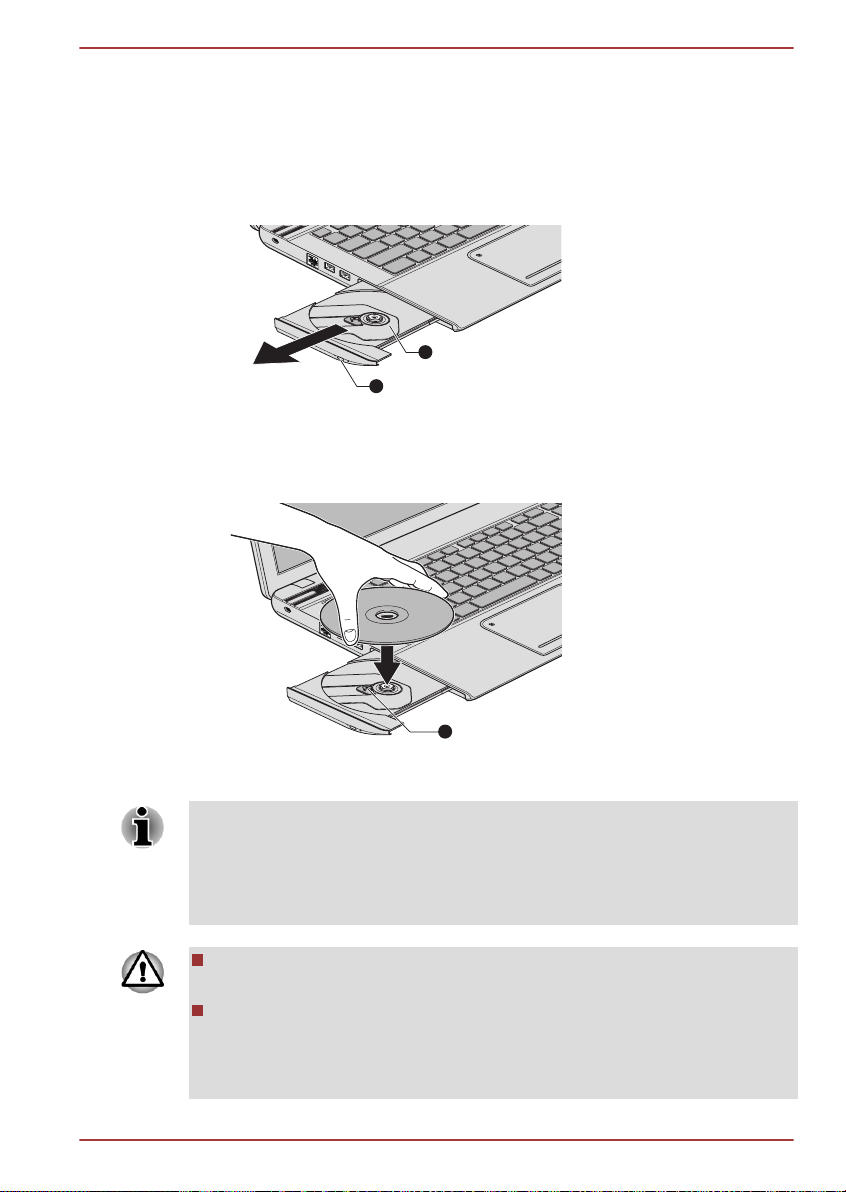
1
2
1
X870
Για να φορτώσετε δίσκους, ακολουθήστε τα παρακάτω βήματα:
1. Με τον υπολογιστή σε λειτουργία, πατήστε το κουμπί εξαγωγής δίσκου
για να ανοίξει η συρταρωτή υποδοχή της μονάδας.
2. Πιάστε προσεκτικά τη συρταρωτή υποδοχή και τραβήξτε την προς τα
έξω μέχρι να ανοίξει τελείως.
Σχήμα 3-6 Πάτημα του κουμπιού εξαγωγής δίσκου και τράβηγμα της
1. Κουμπί εξαγωγής 2. Συρταρωτή υποδοχή δίσκου
συρταρωτής υποδοχής δίσκου για να ανοίξει.
3. Τοποθετήστε το δίσκο στη συρταρωτή υποδοχή, με την τυπωμένη
πλευρά προς τα επάνω.
Σχήμα 3-7 Εισαγωγή δίσκου
1. Φακός λέιζερ
Όταν η συρταρωτή υποδοχή δίσκων είναι τελείως ανοικτή, το άκρο του
υπολογιστή προεξέχει ελαφρά πάνω από αυτήν. Συνεπώς, θα χρειαστεί να
στρέψετε το δίσκο υπό γωνία όταν τον τοποθετείτε πάνω στη συρταρωτή
υποδοχή. Όμως, όταν ο δίσκος "καθήσει" στη θέση του, βεβαιωθείτε ότι
είναι παράλληλος με τη συρταρωτή υποδοχή.
Μην αγγίζετε το φακό λέιζερ και κανένα σημείο του περιβλήματός του,
καθώς μπορεί να προκληθεί κακή ευθυγράμμιση.
Μην επιτρέπετε την εισαγωγή ξένων σωμάτων μέσα στη μονάδα.
Ελέγχετε την επιφάνεια της συρταρωτής υποδοχής, ιδίως στην
περιοχή πίσω από το εμπρός άκρο της, για να βεβαιωθείτε ότι δεν
υπάρχουν ξένα σώματα, προτού κλείσετε την υποδοχή.
Εγχειρίδιο χρήσης 3-17

X870
4. Πιέστε προσεκτικά στο κέντρο του δίσκου CD/DVD μέχρις ότου τον
αισθανθείτε να "κουμπώνει" στη θέση του με ένα "κλικ". Ο δίσκος CD/
DVD θα πρέπει να βρίσκεται χαμηλότερα από την κορυφή του
περιστρεφόμενου άξονα, σε πλήρη επαφή με τη βάση του άξονα.
5. Ωθήστε τη συρταρωτή υποδοχή στο μέσον της για να την κλείσετε.
Πιέστε την υποδοχή προσεκτικά ωσότου ασφαλίσει στη θέση της.
Εάν, κατά το κλείσιμο της συρταρωτής υποδοχής, ο δίσκος δεν έχει
εδραστεί σωστά, ενδέχεται να προκληθεί ζημιά στο δίσκο. Επίσης, σε μια
τέτοια περίπτωση, η συρταρωτή υποδοχή ενδέχεται να μην ανοίγει τελείως
όταν πατήσετε το κουμπί εξαγωγής δίσκου.
Αφαίρεση δίσκων
Για να αφαιρέσετε το δίσκο, ακολουθήστε τα παρακάτω βήματα:
Μην πατάτε το κουμπί εξαγωγής ενόσω ο υπολογιστής προσπελαύνει τη
μονάδα οπτικών μέσων αποθήκευσης. Προτού ανοίξετε τη συρταρωτή
υποδοχή, περιμένετε να σβήσει η ενδεικτική λυχνία της μονάδας οπτικών
μέσων αποθήκευσης. Επίσης, εάν ο δίσκος περιστρέφεται ακόμη όταν
ανοίξετε τη συρταρωτή υποδοχή, περιμένετε να σταματήσει τελείως προτού
επιχειρήσετε να τον αφαιρέσετε.
1. Πατήστε το κουμπί εξαγωγής για να ανοίξει μερικώς η συρταρωτή
υποδοχή της μονάδας. Τραβήξτε προσεκτικά τη συρταρωτή υποδοχή
προς τα έξω μέχρι να ανοίξει τελείως.
Μόλις η συρταρωτή υποδοχή πεταχτεί λίγο προς τα έξω, περιμένετε λίγο
μέχρις ότου σταματήσει να περιστρέφεται ο δίσκος προτού την τραβήξετε
τελείως προς τα έξω.
2. Ο δίσκος προεξέχει ελαφρά από τις πλευρές της συρταρωτής
υποδοχής, για να μπορείτε να τον πιάσετε. Αφαιρέστε προσεκτικά το
δίσκο.
3. Ωθήστε τη συρταρωτή υποδοχή στο μέσον της για να την κλείσετε.
Πιέστε την υποδοχή προσεκτικά ωσότου ασφαλίσει στη θέση της.
Πώς να αφαιρέσετε δίσκους εάν η συρταρωτή υποδοχή δεν
ανοίγει
Η συρταρωτή υποδοχή της μονάδας δεν ανοίγει με το πάτημα του
κουμπιού εξαγωγής δίσκου, όταν ο υπολογιστής δεν τροφοδοτείται με
ρεύμα. Εάν ο υπολογιστής είναι εκτός λειτουργίας, μπορείτε να ανοίξετε τη
συρταρωτή υποδοχή εισάγοντας ένα μακρύ και λεπτό αντικείμενο (μήκους
15 mm περίπου), όπως π.χ. έναν ισιωμένο συνδετήρα, μέσα στην οπή
εξαγωγής δίσκου που βρίσκεται δίπλα στο κουμπί εξαγωγής δίσκου.
Εγχειρίδιο χρήσης 3-18

Σχήμα 3-8 Μη αυτόματο άνοιγμα από την οπή εξαγωγής δίσκου
Φ1.0mm
1
1. Οπή εξαγωγής
Προτού χρησιμοποιήσετε την οπή εξαγωγής δίσκου, θέστε το σύστημα
εκτός λειτουργίας. Εάν ο δίσκος περιστρέφεται ακόμη όταν ανοίξετε τη
συρταρωτή υποδοχή, ο δίσκος ενδέχεται να αποσπαστεί από τον άξονα και
να σας τραυματίσει.
Εγγράψιμοι δίσκοι
Στην ενότητα αυτή περιγράφονται οι τύποι εγγράψιμων δίσκων Ελέγξτε τις
προδιαγραφές της μονάδας οπτικών δίσκων του υπολογιστή σας, για να
ενημερωθείτε για τους τύπους δίσκου τους οποίους μπορεί να εγγράψει.
Χρησιμοποιήστε το TOSHIBA Disc Creator και το Corel Digital Studio για
την εγγραφή δίσκων.
X870
Δίσκοι CD
Οι δίσκοι CD-R εγγράφονται μόνο μία φορά. Τα δεδομένα που έχουν
εγγραφεί σε αυτούς δεν είναι δυνατό να διαγραφούν ή να
τροποποιηθούν.
Οι δίσκοι CD-RW, στους οποίους περιλαμβάνονται οι απλοί δίσκοι
CD-RW, οι δίσκοι CD-RW υψηλής ταχύτητας και οι δίσκοι CD-RW
υπερ-υψηλής ταχύτητας, είναι δυνατό να εγγραφούν περισσότερες
από μία φορές.
Δίσκοι DVD
Οι δίσκοι DVD-R, DVD+R, DVD-R DL και DVD+R DL εγγράφονται
μόνο μία φορά. Τα δεδομένα που έχουν εγγραφεί σε αυτούς δεν είναι
δυνατό να διαγραφούν ή να τροποποιηθούν.
Οι δίσκοι DVD-RW, DVD+RW και DVD-RAM εγγράφονται
περισσότερες από μία φορές.
Δίσκοι Blu-ray™
Οι δίσκοι BD-R, BD-R DL, BD-R TL και BD-R QL μπορούν να
εγγραφούν μόνο μία φορά. Τα δεδομένα που έχουν εγγραφεί σε
αυτούς δεν είναι δυνατό να διαγραφούν ή να τροποποιηθούν.
Εγχειρίδιο χρήσης 3-19

Οι δίσκοι BD-RE, BD-RE DL, BD-RE TL μπορούν να εγγραφούν
περισσότερες από μία φορές.
Εγγραφή δίσκων
Το λογισμικό εγγραφής TOSHIBA Disc Creator και Corel Digital Studio
παρέχονται με αυτόν τον υπολογιστή.
Το Corel Digital Studio μπορεί να χρησιμοποιηθεί για την εγγραφή αρχείων
σε φορμά βίντεο. Το TOSHIBA Disc Creator μπορεί να χρησιμοποιηθεί για
την εγγραφή δεδομένων.
Με τη μονάδα DVD Super Multi ή τη μονάδα Combo Blu-ray™ μπορείτε να
εγγράφετε δεδομένα σε δίσκους CD-R, CD-RW, DVD-R, DVD-R DL, DVDRW, DVD+R, DVD+R DL, DVD+RW ή DVD-RAM.
Μπορείτε να χρησιμοποιήσετε τη μονάδα εγγραφής Blu-ray™ για εγγραφή
δεδομένων σε δίσκους CD-R, CD-RW, DVD-R, DVD-R DL, DVD-RW, DVD
+R, DVD+R DL, DVD+RW, DVD-RAM, BD-R, BD-R DL, BD-RE ή BD-RE
DL.
Μπορείτε να χρησιμοποιήσετε τη μονάδα εγγραφής Blu-ray™ BDXL™ για
εγγραφή δεδομένων σε δίσκους CD-R, CD-RW, DVD-R, DVD-R DL, DVDRW, DVD+R, DVD+R DL, DVD+RW, DVD-RAM, BD-R, BD-R DL, BD-RE,
BD-RE DL,BD-R TL, BD-R QL ή BD-RE TL.
Κατά την εγγραφή δίσκων με μονάδα οπτικών μέσων αποθήκευσης, πρέπει
να συνδέετε πάντα το τροφοδοτικό με τον υπολογιστή και βάζετέ το στην
πρίζα. Εάν εγγράψετε δεδομένα με τον υπολογιστή να λειτουργεί με ρεύμα
από την επαναφορτιζόμενη μπαταρία, ενδέχεται να προκληθεί αστοχία της
εγγραφής και επακόλουθη απώλεια δεδομένων λόγω εξαντλημένης
μπαταρίας.
X870
Σημαντικό μήνυμα
Για να μπορέσετε να εγγράψετε ή να επανεγγράψετε μέσα που
υποστηρίζονται από τη μονάδα οπτικών μέσων αποθήκευσης, θα πρέπει
προηγουμένως να διαβάσετε και να εφαρμόσετε όλες τις οδηγίες
προετοιμασίας και χρήσης που περιλαμβάνονται στην ενότητα αυτή. Σε
αντίθετη περίπτωση, μπορεί να διαπιστώσετε ότι η μονάδα οπτικών μέσων
αποθήκευσης ενδέχεται να μη λειτουργεί σωστά και συνεπώς να μην
μπορέσετε να εγγράψετε ή να επανεγγράψετε με επιτυχία - αυτό μπορεί να
οδηγήσει σε απώλεια δεδομένων ή πρόκληση άλλης βλάβης στη μονάδα ή
στα μέσα αποθήκευσης.
Αποποίηση ευθυνών
Η TOSHIBA δε φέρει καμία ευθύνη για τα ακόλουθα:
Ζημιά σε δίσκους που ενδέχεται να οφείλεται στην εγγραφή ή
επανεγγραφή με τη συσκευή αυτή.
Εγχειρίδιο χρήσης 3-20

Αλλοίωση ή απώλεια του περιεχομένου εγγραφής δίσκων , που
ενδέχεται να οφείλεται στην εγγραφή ή την επανεγγραφή με τη
συσκευή αυτή, ή απώλεια επιχειρηματικών κερδών ή αναστολή των
επιχειρηματικών δραστηριοτήτων που ενδέχεται να οφείλεται στην
αλλοίωση ή την απώλεια του περιεχομένου εγγραφής των δίσκων.
Ζημιές που ενδέχεται να οφείλονται στη χρήση υλικού ή λογισμικού
τρίτων κατασκευαστών.
Δεδομένων των τεχνολογικών περιορισμών των σημερινών μονάδων
εγγραφής οπτικών μέσων αποθήκευσης, ενδέχεται να αντιμετωπίσετε
απροσδόκητα σφάλματα εγγραφής ή επανεγγραφής λόγω κακής ποιότητας
δίσκων ή προβλημάτων με τις χρησιμοποιούμενες συσκευές. Λαμβάνοντάς
το υπόψη, συνιστάται να δημιουργείτε δύο ή περισσότερα αντίγραφα των
σημαντικών δεδομένων σας, για την περίπτωση τυχόν ανεπιθύμητης
αλλοίωσης ή απώλειας του εγγεγραμμένου περιεχομένου των δίσκων.
Πριν από την εγγραφή ή επανεγγραφή
Σύμφωνα με τις περιορισμένες δοκιμές συμβατότητας της TOSHIBA,
συνιστούμε τους κατασκευαστές δίσκων που αναφέρονται κατωτέρω.
Ωστόσο, πρέπει να σημειωθεί ότι η ποιότητα των δίσκων μπορεί να
επηρεάσει την ταχύτητα επιτυχούς εγγραφής ή επανεγγραφής.
Επίσης, πρέπει να γνωρίζετε ότι σε καμία περίπτωση η TOSHIBA δεν
εγγυάται τη λειτουργία, την ποιότητα ή την απόδοση κάποιων δίσκων.
CD-R:
TAIYO YUDEN CO., LTD.
MITSUBISHI KAGAKU MEDIA CO., LTD.
CD-RW: (πολλαπλών ταχυτήτων, υψηλής ταχύτητας και υπερυψηλής ταχύτητας)
MITSUBISHI KAGAKU MEDIA CO., LTD.
DVD-R:
Προδιαγραφές DVD εγγράψιμων δίσκων για γενική χρήση, έκδοση
2.0
TAIYO YUDEN Co., Ltd. (για μέσα με 8πλή και 16πλή ταχύτητα)
MITSUBISHI KAGAKU MEDIA CO., LTD. (για μέσα με 8πλή και 16πλή
ταχύτητα)
Hitachi Maxell,Ltd. (για μέσα με 8πλή και 16πλή ταχύτητα)
DVD-R DL:
MITSUBISHI KAGAKU MEDIA CO., LTD. (για μέσα με 4πλή και 8πλή
ταχύτητα)
X870
Εγχειρίδιο χρήσης 3-21

X870
DVD+R:
MITSUBISHI KAGAKU MEDIA CO., LTD. (για μέσα με 8πλή και 16πλή
ταχύτητα)
TAIYO YUDEN CO., Ltd. (για μέσα με 8πλή και 16πλή ταχύτητα)
DVD+R DL:
MITSUBISHI KAGAKU MEDIA CO., LTD. (για μέσα με 8πλή ταχύτητα)
DVD-RW:
Προδιαγραφές DVD επανεγγράψιμων δίσκων, έκδοση 1.1 ή έκδοση
1.2
Victor Company of Japan, Ltd. (JVC) (για μέσα με 2πλή, 4πλή και 6πλή
ταχύτητα)
MITSUBISHI KAGAKU MEDIA CO., LTD. (για μέσα με 2πλή, 4πλή και
6πλή ταχύτητα)
DVD+RW:
MITSUBISHI KAGAKU MEDIA CO., LTD. (για μέσα με 4πλή και 8πλή
ταχύτητα)
DVD-RAM (μονάδα DVD Super Multi μόνον):
Προδιαγραφές DVD δίσκων DVD-RAM, έκδοση 2.0, 2.1 ή 2.2
Panasonic Corporation (για μέσα με 3πλή και 5πλή ταχύτητα)
Hitachi Maxell,Ltd. (για μέσα με 3πλή και 5πλή ταχύτητα)
BD-R:
Panasonic Corporation
BD-R DL:
Panasonic Corporation
BD-RE:
Panasonic Corporation
BD-RE DL:
Panasonic Corporation
BD-R TL:
TDK.
SHARP
BD-RE TL:
Panasonic Corporation
Μερικοί τύποι και μορφές δίσκων DVD-R DL και DVD+R DL μπορεί να
μην διαβάζονται.
Εγχειρίδιο χρήσης 3-22

Δημιουργήθηκε δίσκος σε φορμά DVD-R DL 4 (Layer Jump
Recording) που δεν μπορεί να διαβαστεί.
Κατά την εγγραφή ή επανεγγραφή
Όταν εγγράφετε ή επανεγγράφετε δεδομένα σε μέσα αποθήκευσης,
ακολουθείτε τις εξής οδηγίες:
Πρέπει να αντιγράφετε πάντα δεδομένα από τη μονάδα σκληρού
δίσκου στα οπτικά μέσα - μην χρησιμοποιείτε τη λειτουργία αποκοπής
και επικόλλησης καθώς τα αρχικά δεδομένα θα χαθούν εάν υπάρξει
σφάλμα εγγραφής.
Οι παρακάτω ενέργειες είναι απαγορευτικές:
Αλλαγή χρήστη στο λειτουργικό σύστημα
Χειρισμός του υπολογιστή για οποιαδήποτε άλλη λειτουργία,
συμπεριλαμβανομένης της χρήσης εξωτερικού ποντικιού ή της
ενσωματωμένης συσκευής κατάδειξης TouchPad και του
κλεισίματος/ανοίγματος της ενσωματωμένης οθόνης.
Έναρξη μιας εφαρμογής επικοινωνίας.
Κρούση ή κραδασμοί στον υπολογιστή.
Εισαγωγή, αφαίρεση ή σύνδεση εξωτερικών συσκευών,
συμπεριλαμβανομένων και στοιχείων όπως κάρτα μνήμης,
συσκευή USB, εξωτερική οθόνη ή ψηφιακή μονάδα οπτικών
μέσων αποθήκευσης.
Χρήση των κουμπιών ελέγχου σημάτων ήχου/βίντεο για την
αναπαραγωγή μουσικής και φωνής.
Άνοιγμα της μονάδας οπτικών μέσων αποθήκευσης.
Μην τερματίζετε τη λειτουργία του υπολογιστή, τη σύνδεσή σας με
αυτόν, τις λειτουργίες προσωρινής απενεργοποίησης ή
αδρανοποίησης, ενόσω εκτελείτε εγγραφή ή επανεγγραφή.
Βεβαιωθείτε ότι η λειτουργία εγγραφής/επανεγγραφής ολοκληρώθηκε
πριν μεταβείτε στη λειτουργία προσωρινής απενεργοποίησης ή
αδρανοποίησης (μπορείτε να αφαιρέσετε ένα οπτικό μέσο από τη
μονάδα οπτικών μέσων αποθήκευσης αφού ολοκληρωθεί η εγγραφή).
Εάν ο δίσκος CD είναι κακής ποιότητας ή βρώμικος ή έχει υποστεί
ζημιά, ενδέχεται να ανακύψουν σφάλματα εγγραφής ή επανεγγραφής.
Τοποθετήστε τον υπολογιστή σε οριζόντια επιφάνεια και αποφύγετε
την εγγραφή σε χώρους που εκτίθενται σε κραδασμούς όπως π.χ. σε
αεροσκάφη, τραίνα ή αυτοκίνητα. Επιπλέον, μη χρησιμοποιείτε
ασταθείς επιφάνειες για τον υπολογιστή, όπως π.χ. πάγκο.
Μην πλησιάζετε κινητά τηλέφωνα και άλλες συσκευές ασύρματης
επικοινωνίας κοντά στον υπολογιστή.
X870
TOSHIBA Disc Creator
Πρέπει να γνωρίζετε τους παρακάτω περιορισμούς όταν χρησιμοποιείτε το
TOSHIBA Disc Creator:
Εγχειρίδιο χρήσης 3-23

X870
Δεν είναι δυνατή η δημιουργία DVD-Video με το TOSHIBA Disc
Creator.
Δεν είναι δυνατή η δημιουργία DVD-Audio με το TOSHIBA Disc
Creator.
Δεν είναι δυνατή η χρήση της λειτουργίας "Audio CD" της εφαρμογής
TOSHIBA Disc Creator για την εγγραφή μουσικής σε δίσκους DVD-R,
DVD-R DL, DVD-RW, DVD+R, DVD+R DL ή DVD+RW.
Μη χρησιμοποιείτε τη λειτουργία "Disc Backup" του TOSHIBA Disc
Creator για να αντιγράψετε δίσκους DVD Video ή DVD-ROM με
προστασία πνευματικών δικαιωμάτων.
Δεν είναι δυνατή η δημιουργία αντιγράφων ασφαλείας δίσκων DVDRAM με τη λειτουργία “Disk Backup” (Δημιουργία αντιγράφων
ασφαλείας δίσκων) του TOSHIBA Disc Creator.
Δεν είναι δυνατή η δημιουργία αντιγράφων ασφαλείας δίσκων CDROM, CD-R ή CD-RW σε δίσκους DVD-R, DVD-R DL ή DVD-RW με
τη λειτουργία “Disc Backup” (Δημιουργία αντιγράφων ασφαλείας
δίσκων) του TOSHIBA Disc Creator.
Δεν είναι δυνατή η δημιουργία αντιγράφων ασφαλείας δίσκων CDROM, CD-R ή CD-RW σε δίσκους DVD+R, DVD+R DL ή DVD+RW με
τη λειτουργία “Disc Backup” (Δημιουργία αντιγράφων ασφαλείας
δίσκων) του TOSHIBA Disc Creator.
Δεν είναι δυνατή η δημιουργία αντιγράφων ασφαλείας δίσκων DVDROM, DVD Video, DVD-R, DVD-R DL, DVD-RW, DVD+R, DVD+R DL
ή DVD+RW σε δίσκους CD-R ή CD-RW με τη λειτουργία “Disc
Backup” (Δημιουργία αντιγράφων ασφαλείας δίσκων) του TOSHIBA
Disc Creator.
Το TOSHIBA Disc Creator δεν μπορεί να εκτελέσει εγγραφή σε φορμά
πακέτων.
Ενδέχεται να μην μπορέσετε να χρησιμοποιήσετε τη λειτουργία "Disc
Backup" (Δημιουργία αντιγράφων ασφαλείας δίσκων) του TOSHIBA
Disc Creator για τη δημιουργία αντιγράφων ασφαλείας δίσκων DVD-R,
DVD-R DL, DVD-RW, DVD+R, DVD+R DL ή DVD+RW που έχουν
εγγραφεί με διαφορετικό λογισμικό σε άλλη συσκευή εγγραφής
οπτικών μέσων.
Εάν προσθέσετε δεδομένα σε ένα δίσκο DVD-R, DVD-R DL, DVD+R ή
DVD+R DL στον οποίο έχετε ήδη κάνει εγγραφή, ενδέχεται να μην
μπορείτε να διαβάσετε τα επιπρόσθετα δεδομένα σε ορισμένες
συνθήκες. Για παράδειγμα, η ανάγνωσή τους θα είναι αδύνατη σε
λειτουργικά των 16 bit, όπως τα Windows 98SE και τα Windows ME,
ενώ στα Windows NT4, θα χρειαστείτε το Service Pack 6 ή
μεταγενέστερο και στα Windows 2000 θα χρειαστείτε το Service Pack
2 ή μεταγενέστερο. Επιπλέον, μερικές μονάδες DVD-ROM και DVDROM / CD-R/RW δεν είναι δυνατό να διαβάσουν αυτά τα επιπρόσθετα
δεδομένα ανεξάρτητα από το λειτουργικό σύστημα.
Το TOSHIBA Disc Creator δεν υποστηρίζει εγγραφή σε δίσκους DVDRAM - για να επιτευχθεί αυτό πρέπει να χρησιμοποιήσετε την
Εξερεύνηση των Windows ή άλλο παρόμοιο βοηθητικό πρόγραμμα.
Εγχειρίδιο χρήσης 3-24
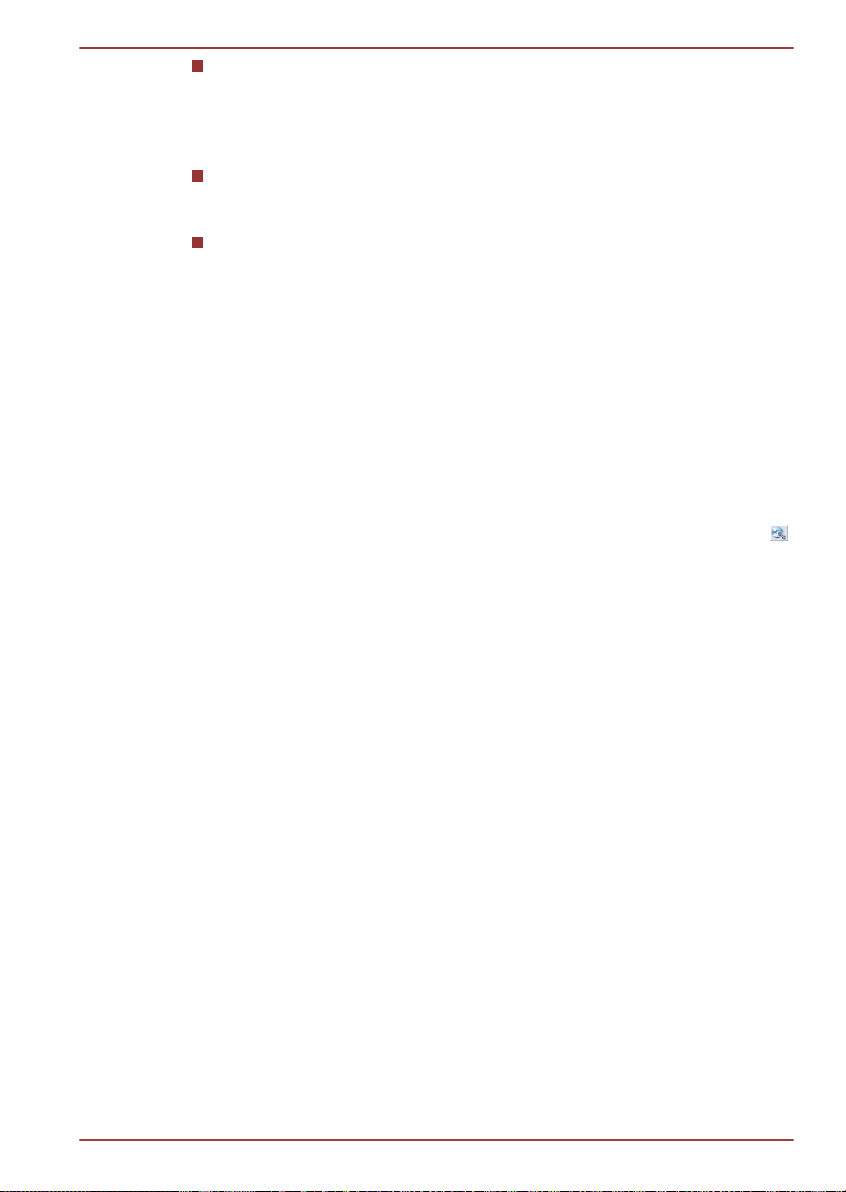
X870
Όταν δημιουργείτε αντίγραφο ασφαλείας δίσκου DVD, πρέπει η
μονάδα προέλευσης να υποστηρίζει εγγραφή σε μέσα DVD-R, DVD-R
DL, DVD-RW, DVD+R, DVD+R DL ή·DVD+RW -εάν αυτό δεν γίνεται,
τότε δεν θα γίνει σωστή δημιουργία αντιγράφου ασφαλείας του δίσκου
προέλευσης.
Όταν δημιουργείτε αντίγραφα ασφαλείας δίσκων DVD-R, DVD-R DL,
DVD-RW, DVD+R, DVD+R DL ή DVD+RW, να βεβαιώνεστε ότι
χρησιμοποιείτε τον ίδιο τύπο δίσκου ως προορισμό.
Δεν μπορείτε να διαγράψετε μέρος των δεδομένων σε δίσκους CDRW, DVD-RW ή DVD+RW τους οποίους έχετε ήδη εγγράψει.
Επαλήθευση δεδομένων
Για να επιβεβαιώσετε ότι τα δεδομένα έχουν εγγραφεί ή επανεγγραφεί
σωστά σε δίσκο δεδομένων πρέπει να ακολουθήσετε τα παρακάτω βήματα
πριν να ξεκινήσετε τη διαδικασία εγγραφής/επανεγγραφής:
1. Κάντε κλικ στα Έναρξη -> Όλα τα προγράμματα -> TOSHIBA ->
Μέσα και διασκέδαση -> Disc Creator για πρόσβαση στο βοηθητικό
πρόγραμμα TOSHIBA Disc Creator.
2. Εμφανίστε το παράθυρο διαλόγου ρυθμίσεων με ένα από τα δύο
παρακάτω βήματα:
Κάντε κλικ στο κουμπί Recording settings (Ρυθμίσεις εγγραφής) (
) για εγγραφή στην κύρια γραμμή εργαλείων σε τρόπο λειτουργίας
Data CD/DVD (CD/DVD δεδομένων).
Επιλέξτε Settings for Each Mode (Ρυθμίσεις για κάθε τρόπο
λειτουργίας) -> Data CD/DVD (CD/DVD δεδομένων) στο μενού
Settings (Ρυθμίσεις).
3. Επιλέξτε το πλαίσιο ελέγχου Verify Written Data (Επιβεβαίωση
εγγεγραμμένων δεδομένων).
4. Επιλέξτε τρόπο λειτουργίας File Open (Άνοιγμα αρχείων) ή Full
Compare (Πλήρης σύγκριση).
5. Κάντε κλικ στο κουμπί OK.
Περισσότερες πληροφορίες σχετικά με το TOSHIBA Disc
Creator
Για περισσότερες πληροφορίες σχετικά με το TOSHIBA Disc Creator,
ανατρέξτε στα αρχεία Βοήθειας.
Χρήση του Corel Digital Studio for TOSHIBA
Η λειτουργία αυτή υποστηρίζεται με ορισμένα μοντέλα.
Τρόπος δημιουργίας ενός DVD-Video ή μιας ταινίας σε δίσκο
Blu-ray Disc™
Απλοποιημένα βήματα για τη δημιουργία ενός DVD-Video ή μιας ταινίας σε
δίσκο Blu-ray Disc™ με προσθήκη πηγής βίντεο:
Εγχειρίδιο χρήσης 3-25

X870
1. Κάντε κλικ στα Έναρξη -> Όλα τα προγράμματα -> Corel Digital
Studio for TOSHIBA -> Corel Digital Studio for TOSHIBA για
εκκίνηση του Corel Digital Studio.
2. Εισάγετε ένα δίσκο στη μονάδα οπτικών μέσων αποθήκευσης.
3. Βρείτε μια πηγή βίντεο και μεταφέρετέ την στην υποδοχή μέσου της
μονάδας δίσκου.
4. Κάντε κλικ στο Εγγραφή -> δίσκου βίντεο.
5. Επιλέξτε DVD ή Blu-ray στο πεδίο Επιλογή δίσκου.
6. Επιλέξτε DVD-Video ή BDMV στο πεδίο Project format (Φορμά
έργου).
7. Πληκτρολογήστε το όνομα του έργου και επιλέξτε ένα στυλ.
8. Κάντε κλικ στο κουμπί Go to menu editing (Μετάβαση στην
επεξεργασία μενού).
9. Κάντε κλικ στο κουμπί Εγγραφή.
Περισσότερες πληροφορίες σχετικά με το Corel DVD Digital
Studio
Για περισσότερες πληροφορίες σχετικά με το Corel Digital Studio,
ανατρέξτε στη βοήθεια και το εγχειρίδιο.
Άνοιγμα του εγχειριδίου του Corel Digital Studio
Πατήστε το πλήκτρο F1 κατά την εκκίνηση του Corel Digital Studio.
Σημαντικές πληροφορίες σχετικά με τη χρήση
Λαμβάνετε υπόψη τους παρακάτω περιορισμούς κατά την εγγραφή δίσκων
DVD βίντεο ή ταινιών σε δίσκο Blu-ray Disc™ και κατά τη μετατροπή ή
αναπαραγωγή αρχείων.
Επεξεργασία ψηφιακού βίντεο
Σύνδεση με δικαιώματα διαχειριστή για χρήση του·Corel Digital Studio.
Όταν χρησιμοποιείτε το Corel Digital Studio, βεβαιωθείτε ότι ο
υπολογιστής είναι συνδεδεμένος με το τροφοδοτικό, το οποίο
βρίσκεται στην πρίζα.
Χειρίζεστε τον υπολογιστή σε πλήρη ισχύ. Μη χρησιμοποιείτε
λειτουργίες εξοικονόμησης ρεύματος.
Ενόσω επεξεργάζεστε δίσκους DVD, μπορείτε να εμφανίσετε
προεπισκόπηση. Ωστόσο, εάν εκτελείται άλλη εφαρμογή, η
προεπισκόπηση ενδέχεται να μην εμφανίζεται σωστά.
Το Corel Digital Studio δεν μπορεί να επεξεργαστεί ή να αναπαράγει
περιεχόμενο που προστατεύεται από αντιγραφή.
Μην εισέρχεστε σε κατάσταση προσωρινής απενεργοποίησης ή
αδρανοποίησης ενώ χρησιμοποιείτε το Corel Digital Studio.
Μην ανοίγετε την εφαρμογή Corel Digital Studio αμέσως μετά την
έναρξη λειτουργίας του υπολογιστή. Περιμένετε πρώτα να
ολοκληρωθεί κάθε δραστηριότητα του σκληρού δίσκου.
Εγχειρίδιο χρήσης 3-26

Λειτουργίες εγγραφής CD, DVD-Audio και Video CD δεν
υποστηρίζονται στην έκδοση αυτή.
Μην εκτελείτε λογισμικό όπως π.χ. προφύλαξη οθόνης, που
επιβαρύνει σημαντικά τον επεξεργαστή.
Μην χρησιμοποιείτε αποκωδικοποίηση και κωδικοποίηση mp3.
Το φορμά DVD-VR δεν υποστηρίζεται σε αυτήν την έκδοση.
Πριν από την εγγραφή του βίντεο σε δίσκο DVD ή Blu-ray Disc™
Όταν εκτελείτε εγγραφή σε δίσκο DVD ή Blu-ray Disc™,
χρησιμοποιείτε μόνο δίσκους που συνιστώνται από τον κατασκευαστή
της μονάδας δίσκου που χρησιμοποιείτε.
Μην ορίζετε ως μονάδα δίσκου εργασίας αργές μονάδες όπως π.χ.
εξωτερικό σκληρό δίσκο συμβατό με το πρωτόκολλο USB 1.1
διαφορετικά η εγγραφή δίσκων DVD ή Blu-ray Disc™ θα αποτύχει.
Οι παρακάτω ενέργειες είναι απαγορευτικές:
Χειρισμός του υπολογιστή για οποιαδήποτε άλλη λειτουργία,
συμπεριλαμβανομένης της χρήσης εξωτερικού ποντικιού ή της
ενσωματωμένης συσκευής κατάδειξης TouchPad και του κλεισίματος/
ανοίγματος της ενσωματωμένης οθόνης.
Κρούση ή κραδασμοί στον υπολογιστή.
Χρήση του κουμπιού ελέγχου τρόπου λειτουργίας και των κουμπιών
ελέγχου σημάτων ήχου/βίντεο για την αναπαραγωγή μουσικής ή
ομιλίας.
Άνοιγμα της μονάδας οπτικών μέσων αποθήκευσης.
Εγκατάσταση, κατάργηση ή σύνδεση εξωτερικών συσκευών,
συμπεριλαμβανομένων των εξής: κάρτας μνήμης, συσκευής USB,
εξωτερικής οθόνης, οπτικών ψηφιακών συσκευών.
Επαληθεύετε το περιεχόμενο του οπτικού μέσου αποθήκευσης μετά
την εγγραφή σημαντικών δεδομένων.
Δεν υποστηρίζεται η εγγραφή σε φορμά VCD και SVCD.
Αναγκαστική εξαγωγή δίσκου.
X870
Πληροφορίες για εγγεγραμμένους δίσκους DVD και Blu-ray™
Κάποιες μονάδες δίσκων DVD-ROM για υπολογιστές ή άλλες
συσκευές αναπαραγωγής δίσκων DVD ενδέχεται να μην μπορούν να
διαβάσουν δίσκους DVD-R/+R/-RW/+RW/-RAM.
Κατά την αναπαραγωγή του εγγεγραμμένου DVD στον υπολογιστή
σας, χρησιμοποιήστε την εφαρμογή λογισμικού TOSHIBA VIDEO
PLAYER ή την εφαρμογή λογισμικού TOSHIBA Blu-ray Disc Player.
Για την αναπαραγωγή των εγγεγραμμένων δίσκων Blu-ray Disc™
στον υπολογιστή σας, χρησιμοποιείτε την εφαρμογή λογισμικού
TOSHIBA Blu-ray Disc Player.
Εγχειρίδιο χρήσης 3-27

Εάν χρησιμοποιείτε επανεγγράψιμους δίσκους για παρατεταμένο
χρονικό διάστημα, ενδέχεται να "κλειδώσει" η πλήρης διαμόρφωση.
Στην περίπτωση αυτή, χρησιμοποιήστε καινούργιο επανεγγράψιμο
δίσκο.
TOSHIBA VIDEO PLAYER
Πρέπει να γνωρίζετε τους παρακάτω περιορισμούς όταν χρησιμοποιείτε το
TOSHIBA VIDEO PLAYER:
Σημειώσεις για τη χρήση
Αυτό το λογισμικό μπορεί να χρησιμοποιηθεί μόνο με Windows 7.
Το λογισμικό TOSHIBA VIDEO PLAYER υποστηρίζεται για
αναπαραγωγή δίσκων DVD-Video και DVD-VR.
Ενδέχεται να παρατηρηθούν χαμένα καρέ, κενά ήχου ή έλλειψη
συγχρονισμού ήχου και εικόνας κατά την αναπαραγωγή ορισμένων
τίτλων DVD Video.
Κλείστε όλες τις άλλες εφαρμογές όταν χρησιμοποιείτε το TOSHIBA
VIDEO PLAYER. Μην ανοίγετε άλλες εφαρμογές και μην εκτελείτε
άλλες λειτουργίες κατά την αναπαραγωγή του Video. Ενδέχεται να
σταματήσει η αναπαραγωγή ή να μην εκτελείται σωστά σε ορισμένες
καταστάσεις.
Ενδέχεται να μην είναι δυνατή η αναπαραγωγή στον υπολογιστή των
μη οριστικοποιημένων DVD που έχουν δημιουργηθεί σε οικιακές
συσκευές εγγραφής DVD.
Να χρησιμοποιείτε δίσκους DVD-Video με κωδικό περιφέρειας που
είναι είτε "ίδιος με την εργοστασιακή προεπιλογή" (αν υπάρχει) είτε με
την ένδειξη "ALL" (Όλα).
Μην αναπαράγετε δίσκους Video ενώ παρακολουθείτε ή εγγράφετε
τηλεοπτικά προγράμματα χρησιμοποιώντας άλλες εφαρμογές. Εάν το
κάνετε αυτό, μπορεί να προκληθούν σφάλματα κατά την
αναπαραγωγή του DVD Video ή κατά την εγγραφή του τηλεοπτικού
προγράμματος. Επιπλέον, αν η εκ των προτέρων προγραμματισμένη
εγγραφή ξεκινήσει κατά την αναπαραγωγή του DVD Video, μπορεί να
προκληθούν σφάλματα κατά την αναπαραγωγή του DVD Video ή κατά
την εγγραφή του τηλεοπτικού προγράμματος. Να προβάλετε το DVD
Video όταν δεν έχετε προγραμματίσει εγγραφή εκ των προτέρων.
Η λειτουργία επαναφοράς δεν μπορεί να χρησιμοποιηθεί με
ορισμένους δίσκους στο TOSHIBA VIDEO PLAYER.
Συνιστάται το τροφοδοτικό AC να είναι συνδεδεμένο κατά την
αναπαραγωγή του δίσκου Video. Τα χαρακτηριστικά εξοικονόμησης
ρεύματος μπορεί να επηρεάσουν την ομαλή αναπαραγωγή. Κατά την
αναπαραγωγή ενός δίσκου DVD-Video με ρεύμα μπαταρίας, ρυθμίστε
τις Επιλογές ενέργειας στην επιλογή “Εξισορρόπηση".
X870
Εγχειρίδιο χρήσης 3-28

X870
Η προφύλαξη οθόνης είναι απενεργοποιημένη κατά την αναπαραγωγή
βίντεο με χρήση του TOSHIBA VIDEO PLAYER. Ο υπολογιστής δεν
μεταβαίνει αυτόματα σε κατάσταση αδρανοποίησης, προσωρινής
απενεργοποίησης ή εκτός λειτουργίας.
Μη ρυθμίζετε τη λειτουργία αυτόματης απενεργοποίησης της
ενσωματωμένης οθόνης να εκτελεστεί ενώ λειτουργεί το TOSHIBA
VIDEO PLAYER
Μην θέτετε τον υπολογιστή σε λειτουργία αδρανοποίησης ή
προσωρινής απενεργοποίησης κατά τη λειτουργία του TOSHIBA
VIDEO PLAYER.
Μην κλειδώνετε τον υπολογιστή χρησιμοποιώντας τα πλήκτρα
λογότυπου των Windows ( ) + L κατά τη λειτουργία του TOSHIBA
VIDEO PLAYER.
Το TOSHIBA VIDEO PLAYER δεν διαθέτει λειτουργία γονικού
ελέγχου.
Για την προστασία των πνευματικών δικαιωμάτων, η λειτουργία
Εκτύπωσης οθόνης των Windows είναι απενεργοποιημένη όταν
λειτουργεί το TOSHIBA VIDEO PLAYER
(Οι λειτουργίες Εκτύπωσης οθόνης είναι απενεργοποιημένες όταν
λειτουργούν και άλλες εφαρμογές εκτός από το TOSHIBA VIDEO
PLAYER και όταν το TOSHIBA VIDEO PLAYER είναι
ελαχιστοποιημένο.) Κλείστε το TOSHIBA VIDEO PLAYER για να
χρησιμοποιήσετε τη λειτουργία Εκτύπωσης οθόνης.
Εκτελέστε εγκατάσταση/απεγκατάσταση στο TOSHIBA VIDEO
PLAYER με ένα λογαριασμό χρήστη με δικαιώματα διαχειριστή.
Μην αλλάζετε χρήστες των Windows ενώ λειτουργεί το TOSHIBA
VIDEO PLAYER
Για ορισμένους δίσκους DVD Video, η χρήση του παραθύρου ελέγχου
για την αλλαγή του μουσικού κομματιού αλλάζει και το κομμάτι
υποτίτλων.
Συσκευές εικόνας και ήχου
Το TOSHIBA VIDEO PLAYER λειτουργεί μόνο όταν το “Colors”
(Χρώματα) είναι ρυθμισμένο στο “True Color (32 bit)” (Φυσικά
χρώματα (32 bit)). Επιλέξτε Έναρξη -> Πίνακας Ελέγχου ->
Εμφάνιση και Εξατομίκευση -> Οθόνη -> Προσαρμογή ανάλυσης,
κάντε κλικ στην περιοχή "Ρυθμίσεις για προχωρημένους", επιλέξτε την
καρτέλα "Οθόνη" και ρυθμίστε την επιλογή "χρώματα" στην τιμή "True
color (32 bit)".
Αν η εικόνα του DVD Video δεν εμφανίζεται σε εξωτερική οθόνη ή
τηλεόραση, διακόψτε τη λειτουργία του TOSHIBA VIDEO PLAYER και
αλλάξτε την ανάλυση οθόνης. Για να αλλάξετε την ανάλυση οθόνης,
κάντε κλικ στα Έναρξη -> Πίνακας Ελέγχου -> Εμφάνιση και
Εξατομίκευση -> Οθόνη -> Προσαρμογή ανάλυσης. Ωστόσο, η
έξοδος βίντεο δεν είναι δυνατή σε ορισμένες εξωτερικές οθόνες και
τηλεοράσεις λόγω συνθηκών εξόδου ή αναπαραγωγής.
Εγχειρίδιο χρήσης 3-29

Αλλάξτε τη συσκευή οθόνης πριν από την αναπαραγωγή ενός δίσκου
DVD-Video σε εξωτερική οθόνη ή τηλεόραση. Η αναπαραγωγή ενός
δίσκου DVD-Video είναι δυνατή μόνο σε ενσωματωμένες οθόνες LCD
ή σε εξωτερικές οθόνες. Στον τρόπο λειτουργίας κλώνου (Dual View),
το TOSHIBA VIDEO PLAYER ενδέχεται να μην λειτουργεί σωστά.
Μην αλλάζετε την ανάλυση οθόνης ενώ λειτουργεί το TOSHIBA
VIDEO PLAYER.
Μην αλλάζετε τη συσκευή οθόνης ενώ λειτουργεί το TOSHIBA VIDEO
PLAYER.
Σε αυτό το λογισμικό είναι δυνατή η αναπαραγωγή αρχείων MPEG2,
MP4 και WTV που έχουν δημιουργηθεί από το Corel Digital Studio for
TOSHIBA. Η αναπαραγωγή μπορεί να μην λειτουργήσει σωστά αν
χρησιμοποιήσετε άλλου τύπου αρχεία.
Εκκίνηση του TOSHIBA VIDEO PLAYER
Ακολουθήστε την παρακάτω διαδικασία για την εκκίνηση του TOSHIBA
VIDEO PLAYER.
1. Εισάγετε ένα DVD-Video στη μονάδα οπτικών μέσων αποθήκευσης
ενώ λειτουργούν τα Windows ® 7.
Όταν ένας δίσκος DVD-Video είναι τοποθετημένος στη μονάδα DVD
(για τα μοντέλα με μονάδα DVD), το TOSHIBA VIDEO PLAYER
μπορεί να ενεργοποιηθεί αυτόματα.
2. Επιλέξτε Έναρξη -> Όλα τα προγράμματα -> TOSHIBA -> Μέσα
και διασκέδαση -> TOSHIBA VIDEO PLAYER για εκκίνηση του
TOSHIBA VIDEO PLAYER.
X870
Λειτουργία του TOSHIBA VIDEO PLAYER
Σημειώσεις για τη χρήση του TOSHIBA VIDEO PLAYER.
Η εμφάνιση της οθόνης και τα διαθέσιμα χαρακτηριστικά μπορεί να
διαφέρουν μεταξύ DVD-Video και σκηνών.
Εάν το μενού ανοίξει στην περιοχή οθόνης με τα κουμπιά του
κεντρικού μενού ή του μενού του παραθύρου ελέγχου, οι λειτουργίες
μενού του touchpad και του ποντικού ενδέχεται να μην μπορούν να
χρησιμοποιηθούν.
Άνοιγμα του εγχειριδίου του TOSHIBA VIDEO PLAYER
Το TOSHIBA VIDEO PLAYER διαθέτει και οδηγίες που περιγράφονται με
λεπτομέρειες στο εγχειρίδιο του TOSHIBA VIDEO PLAYER. Για να ανοίξετε
το εγχειρίδιο του TOSHIBA VIDEO PLAYER, ακολουθήστε την παρακάτω
διαδικασία.
Πατήστε το πλήκτρο F1 κατά την εκκίνηση του TOSHIBA VIDEO PLAYER
και κάντε κλικ στο κουμπί Βοήθεια.
Εγχειρίδιο χρήσης 3-30

TOSHIBA Blu-ray Disc Player
Πρέπει να γνωρίζετε τους παρακάτω περιορισμούς όταν χρησιμοποιείτε το
TOSHIBA Blu-ray Disc Player.
Σημειώσεις για τη χρήση
Αυτό το λογισμικό μπορεί να χρησιμοποιηθεί μόνο με Windows 7.
Η αναπαραγωγή περιεχομένου υψηλής ταχύτητας bit μπορεί να
προκαλέσει χαμένα καρέ, κενά ήχου ή μείωση της απόδοσης του
υπολογιστή.
Κλείστε όλες τις άλλες εφαρμογές πριν από την αναπαραγωγή ενός
δίσκου Blu-ray™. Μην ανοίγετε άλλες εφαρμογές και μην εκτελείτε
άλλες λειτουργίες κατά την αναπαραγωγή δίσκου Blu-ray Disc™ .
Μην θέτετε τον υπολογιστή σε λειτουργία αδρανοποίησης ή
προσωρινής απενεργοποίησης κατά τη λειτουργία του TOSHIBA Bluray Disc Player.
Καθώς η αναπαραγωγή δίσκου Blu-ray Disc™ λειτουργεί σύμφωνα με
προγράμματα που είναι ενσωματωμένα στο περιεχόμενο, οι μέθοδοι
και οι οθόνες λειτουργίας, τα ηχητικά εφέ, τα εικονίδια και άλλα
χαρακτηριστικά μπορεί να διαφέρουν από δίσκο σε δίσκο. Για
περισσότερες πληροφορίες σχετικά με αυτά τα στοιχεία, ανατρέξτε
στις οδηγίες που περιλαμβάνονται με το περιεχόμενο ή επικοινωνήστε
απευθείας με τον κατασκευαστή του.
Βεβαιωθείτε ότι έχετε συνδέσει το τροφοδοτικό του υπολογιστή κατά
την αναπαραγωγή ενός δίσκου Blu-ray™.
Το TOSHIBA Blu-ray Disc Player υποστηρίζει την τεχνολογία
προστασίας αντιγραφής AACS (Advanced Access Control System).
Απαιτείται ανανέωση του κλειδιού άδειας AACS που είναι
ενσωματωμένο στο προϊόν αυτό για την απόλαυση του δίσκου Blu-ray
Disc™ χωρίς διακοπές. Για την ανανέωση απαιτείται μια σύνδεση
Internet.
Η ανανέωση κλειδιού AACS παρέχεται δωρεάν για 5 έτη μετά από την
αγορά αυτού του προϊόντος, ωστόσο η ανανέωση πλέον των 5 ετών
υπόκειται στους όρους που καθορίζονται από τον προμηθευτή του
λογισμικού, TOSHIBA Corporation.
Μην ενεργοποιείτε την αναπαραγωγή του Blu-ray Disc™ κατά τη
διάρκεια εγγραφής τηλεοπτικών προγραμμάτων χρησιμοποιώντας την
εφαρμογή “Windows Media Center” “My TV” ή άλλες εφαρμογές. Εάν
το κάνετε αυτό, μπορεί να προκληθούν σφάλματα κατά την
αναπαραγωγή δίσκου Blu-ray Disc™ ή κατά την εγγραφή του
τηλεοπτικού προγράμματος. Επιπλέον, αν η εκ των προτέρων
προγραμματισμένη εγγραφή ξεκινήσει κατά την αναπαραγωγή του
δίσκου Blu-ray Disc™, μπορεί να προκληθούν σφάλματα κατά την
αναπαραγωγή του δίσκου Blu-ray Disc™ ή κατά την εγγραφή του
τηλεοπτικού προγράμματος. Να προβάλετε το δίσκο Blu-ray Disc™
όταν δεν έχετε προγραμματίσει εγγραφή εκ των προτέρων.
X870
Εγχειρίδιο χρήσης 3-31

X870
Κατά την αναπαραγωγή ενός τίτλου BD-J, οι συντομεύσεις του
πληκτρολογίου δεν λειτουργούν.
Η λειτουργία συνέχισης αναπαραγωγής δεν μπορεί να χρησιμοποιηθεί
με ορισμένους δίσκους στο TOSHIBA Blu-ray Disc Player.
Η διαδραστική λειτουργία στους δίσκους Blu-ray™ ενδέχεται να μην
είναι εφικτή ανάλογα με τα περιεχόμενα ή την κατάσταση δικτύου.
Οι μονάδες Blu-ray™ και τα σχετικά μέσα αποθήκευσης
κατασκευάζονται σύμφωνα με τις προδιαγραφές τριών γεωγραφικών
περιφερειών προώθησης προϊόντων. Οι κωδικοί γεωγραφικών
περιφερειών μπορούν να ρυθμιστούν από το TOSHIBA Blu-ray Disc
Player. (Κάντε κλικ στο κουμπί Setting (Ρύθμιση) στην περιοχή
οθόνης. Και κάντε κλικ στο μενού Region (Γεωγραφική περιφέρεια)).
Όταν αγοράζετε δίσκους Blu-ray™, βεβαιώνεστε ότι συμφωνούν με τη
μονάδα σας, διαφορετικά η αναπαραγωγή τους δε θα γίνεται σωστά.
Για την αναπαραγωγή βίντεο σε εξωτερική οθόνη ή τηλεόραση με
χρήση του TOSHIBA Blu-ray Disc Player, χρησιμοποιείτε συσκευές
εξόδου όπως εξωτερική οθόνη ή τηλεόραση που έχουν θύρα HDMI με
υποστήριξη HDCP. Δεν είναι δυνατή η εμφάνιση του βίντεο σε
εξωτερική οθόνη ή τηλεόραση που είναι συνδεδεμένη στην υποδοχή
RGB.
Η ταινία σε δίσκο Blu-ray Disc™ μπορεί να αναπαραχθεί μόνο στην
ενσωματωμένη οθόνη LCD ή σε εξωτερικές συσκευές που είναι
συνδεδεμένες μέσω θύρας HDMI. Στον τρόπο λειτουργίας κλώνου
(Dual View), το TOSHIBA Blu-ray Disc Player ενδέχεται να μην
λειτουργεί σωστά.
Αυτό το προϊόν δεν αναπαράγει δίσκους HD DVD. Απαιτούνται δίσκοι
Blu-ray™ με περιεχόμενο υψηλής ευκρίνειας για προβολή HD.
Σε αυτό το λογισμικό είναι δυνατή η αναπαραγωγή αρχείων MPEG2,
MP4 και WTV που έχουν δημιουργηθεί από το Corel Digital Studio for
TOSHIBA. Η αναπαραγωγή μπορεί να μην λειτουργήσει σωστά αν
χρησιμοποιήσετε άλλου τύπου αρχεία.
Εκκίνηση του TOSHIBA Blu-ray Disc Player
Ακολουθήστε την παρακάτω διαδικασία για την εκκίνηση του TOSHIBA
Blu-ray Disc Player.
Εισαγάγετε μια ταινία σε δίσκο Blu-ray Disc™ στη μονάδα οπτικών
μέσων αποθήκευσης ενώ εκτελούνται τα Windows ® 7. Όταν μια
ταινία σε δίσκο Blu-ray™ είναι τοποθετημένη στη μονάδα Blu-ray™
(για τα μοντέλα με μονάδα Blu-ray™), το TOSHIBA Blu-ray Disc
Player μπορεί να ενεργοποιηθεί αυτόματα.
Επιλέξτε Έναρξη -> Όλα τα προγράμματα -> TOSHIBA -> Μέσα
και διασκέδαση -> TOSHIBA Blu-ray Disc Player.
Λειτουργία του TOSHIBA Blu-ray Disc Player
Σημειώσεις για τη χρήση του TOSHIBA Blu-ray Disc Player.
Εγχειρίδιο χρήσης 3-32

Η εμφάνιση της οθόνης και τα διαθέσιμα χαρακτηριστικά μπορεί να
διαφέρουν, ανάλογα με τους δίσκους Blu-ray™ και τις σκηνές.
Εάν το μενού ανοίξει στην περιοχή οθόνης με τα κουμπιά του
κεντρικού μενού ή του μενού του παραθύρου ελέγχου, οι λειτουργίες
μενού του touchpad και του ποντικιού ενδέχεται να μην μπορούν να
χρησιμοποιηθούν.
Άνοιγμα του εγχειριδίου του TOSHIBA Blu-ray Disc Player
Οι λειτουργίες του TOSHIBA Blu-ray Disc Player και οι σχετικές οδηγίες
περιγράφονται λεπτομερώς στο εγχειρίδιο του TOSHIBA Blu-ray Disc
Player.
Ακολουθήστε την παρακάτω διαδικασία για το άνοιγμα του εγχειριδίου του
TOSHIBA Blu-ray Disc Player.
Πατήστε το πλήκτρο F1 κατά την εκκίνηση του TOSHIBA Blu-ray Disc
Player και κάντε κλικ στο κουμπί Help (Βοήθεια).
NVIDIA® 3D VISION™
Το NVIDIA® 3D Vision™, που παρέχεται με ορισμένα μοντέλα, ενεργοποιεί
η λειτουργία 3D Vision στον υπολογιστή σας.
Μερικά άτομα μπορεί να παρουσιάσουν πρόβλημα υγείας μετά από έκθεση
σε συγκεκριμένες τρισδιάστατες εικόνες. Οι γονείς θα πρέπει να
παρακολουθούν ή/και να επιβλέπουν τα παιδιά τους όταν χρησιμοποιούν
τη λειτουργία 3D Vision™. Αν εσείς ή το παιδί σας παρουσιάσει κάποιο
πρόβλημα, διακόψτε αμέσως τη χρήση της λειτουργίας 3D Vision™ και
συμβουλευτείτε ένα γιατρό. Διαβάστε προσεκτικά το “Health and Safety
Information” (Πληροφορίες για την υγεία και την ασφάλεια) που εμφανίζεται
κατά τη ρύθμιση της λειτουργίας 3D Vision και εκτελέστε το “Vision Test”
στον οδηγό ρύθμισης πριν χρησιμοποιήσετε εσείς ή το παιδί σας τη
λειτουργία 3D Vision™. Αν διαπιστώσετε υπερβολικό τρεμόπαιγμα
περιφερειακά, αλλάξτε τη συχνότητα ανανέωσης της οθόνης σας.
Για λεπτομέρειες σχετικά με τη χρήση του 3D Vision, ανατρέξτε στον
"ΟΔΗΓΟ ΓΡΗΓΟΡΗΣ ΕΚΚΙΝΗΣΗΣ ΤΟΥ 3D Vision™" στο πακέτο 3D
Vision.
Το 3D Vision μπορεί να λειτουργήσει με την ενσωματωμένη οθόνη υγρών
κρυστάλλων ή με εξωτερικές συσκευές 3D που συνδέονται μόνο μέσω μιας
θύρας εξόδου HDMI. Αν συνδέσετε μια εξωτερική οθόνη που δεν
υποστηρίζει τη λειτουργία 3D, απενεργοποιήστε το 3D Vision.
Ορισμένα παιχνίδια δεν θα λειτουργήσουν με στερεοσκοπική προβολή 3D
ακόμη και αν είναι ενεργοποιημένο το 3D Vision.
X870
Εγχειρίδιο χρήσης 3-33
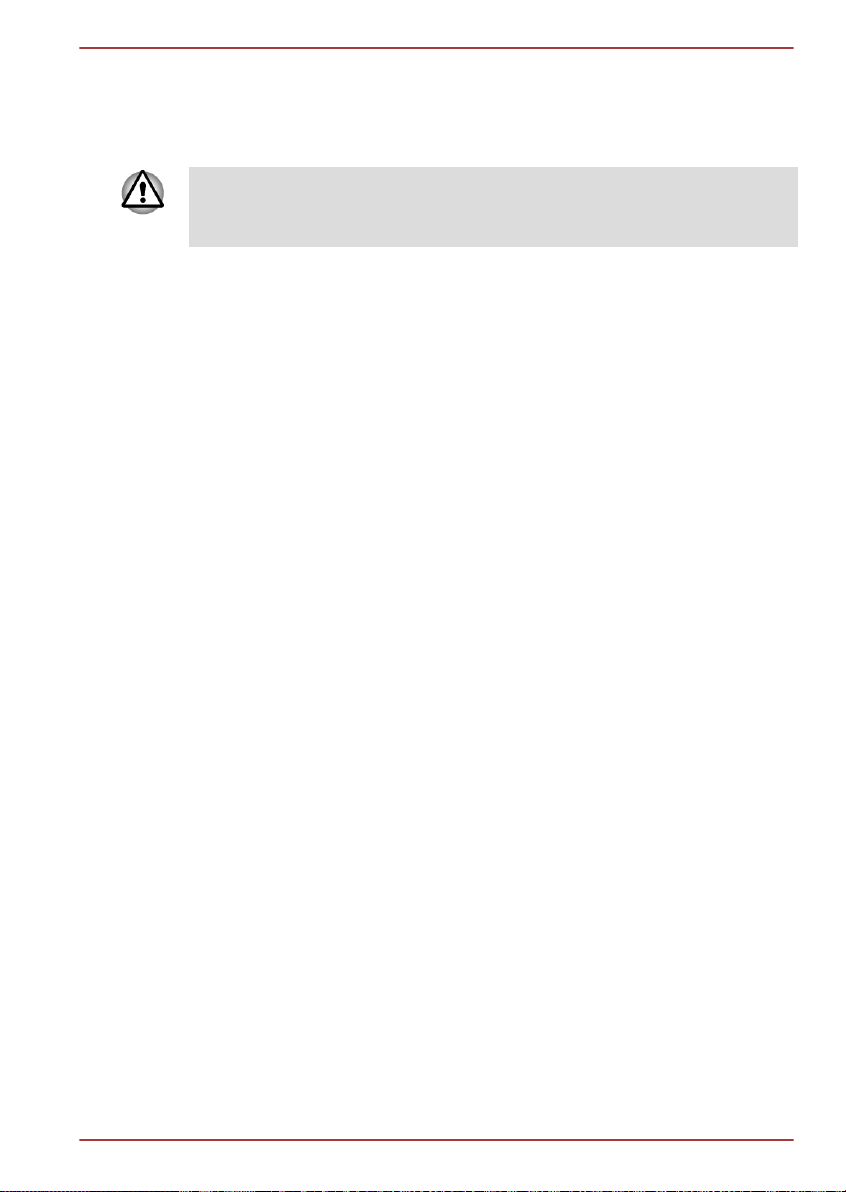
Ρύθμιση του 3D Vision
Πριν ξεκινήσετε τη ρύθμιση του 3D Vision, πρέπει να προσαρμόσετε τις
ρυθμίσεις δικτύου, για να δείτε ορισμένες πληροφορίες στην τοποθεσία
Web.
Ακολουθήστε τα παρακάτω βήματα για τη ρύθμιση του 3D Vision και μην
ενεργοποιείτε καμία άλλη λειτουργία κατά τη διάρκεια της ρύθμισης του 3D
Vision.
1. Εκκινήστε το NVIDIA Control Panel (Πίνακας Ελέγχου NVIDIA)
κάνοντας κλικ στα Έναρξη -> Πίνακας Ελέγχου -> Υλικό και Ήχος -
> NVIDIA Control Panel (Πίνακας Ελέγχου NVIDIA).
2. Επιλέξτε Set up stereoscopic 3D (Ρύθμιση στερεοσκοπικής
προβολής 3D) από το πεδίο Select a Task... (Επιλέξτε μια εργασία...).
3. Κάντε κλικ στο Run Setup Wizard (Εκτέλεση οδηγού ρύθμισης).
Ο Οδηγός ρύθμισης σας βοηθά με τις ρυθμίσεις της οθόνης και τη
ρύθμιση των παραμέτρων των γυαλιών.
4. Επιλέξτε Επόμενο για να ξεκινήσει ο Οδηγός ρύθμισης. Ο οδηγός
είναι πολύ διαισθητικός και εύχρηστος.
5. Ενεργοποιήστε τα γυαλιά σας.
6. Ελέγξτε τη ρύθμιση του υλικού σας.
Η οθόνη αυτή χρησιμοποιείται για να επιβεβαιώσει ότι ο υλικός σας
εξοπλισμός έχει ρυθμιστεί σωστά για την προβολή στερεοσκοπικών,
τρισδιάστατων εφέ και ότι τα γυαλιά και ο πομπός λειτουργούν σωστά.
Ακολουθήστε τις οδηγίες που εμφανίζονται στην οθόνη.
7. Παρατηρείτε τρεμόπαιγμα περιφερειακά όταν κοιτάζετε μέσα
από τους φακούς των γυαλιών;
Αν παρατηρείτε υπερβολικό τρεμόπαιγμα περιφερειακά, από την
οθόνη αυτή μπορείτε να αλλάξετε τη συχνότητα ανανέωσης της
οθόνης σας. Αν επιλέξετε Ναι, εμφανίζεται η επιλογή συχνότητας
ανανέωσης. Συνεπώς, επιλέξτε την κατάλληλη·συχνότητα ανανέωσης
στο περιβάλλον σας. Αν επιλέξετε Όχι, επιλέγεται η συχνότητα 120Hz.
X870
Εγχειρίδιο χρήσης 3-34

8. Επιβεβαιώστε τη δυνατότητα προβολής στερεοσκοπικού
τρισδιάστατου περιεχομένου.
Τώρα που γνωρίζουμε ότι ο υλικός σας εξοπλισμός μπορεί να
ερμηνεύσει το στερεοσκοπικό τρισδιάστατο περιεχόμενο, πρέπει να
διασφαλίσουμε ότι μπορείτε να το δείτε. Αν δεν μπορείτε να δείτε μια
εικόνα ιατρικής εξέτασης σε στερεοσκοπική τρισδιάστατη μορφή, αυτό
μπορεί να οφείλεται στα εξής:
- Απαιτούνται ρυθμίσεις για τη βελτίωση της στερεοσκοπικής
τρισδιάστατης προβολής. Επιλέξτε Πίσω και βεβαιωθείτε ότι μπορείτε
να δείτε στερεοσκοπικά τρισδιάστατα δεδομένα στην οθόνη
δοκιμαστικής ρύθμισης του υλικού σας εξοπλισμού.
- Προβλήματα όρασης. Ανατρέξτε στις "Πληροφορίες για την υγεία και
την ασφάλεια". Αν υποπτεύεστε ότι έχει παρουσιαστεί κάποιο
πρόβλημα στην όρασή σας κατά την προβολή στερεοσκοπικών
τρισδιάστατων δεδομένων, συμβουλευτείτε ένα γιατρό.
Αφού διαβάσετε τις "Πληροφορίες για την υγεία και την ασφάλεια",
επιλέξτε το πλαίσιο "Έχω διαβάσει και κατανοήσει τις Πληροφορίες για
την υγεία και την ασφάλεια". (Μπορείτε να επιστρέψετε στην οθόνη
ρύθμισης του 3D Vision επιλέγοντας "Οδηγός ρύθμισης του GeForce
3D Vision" στη γραμμή εργασιών).
Αν αποτύχει η ιατρική εξέταση και δεν μπορείτε να δείτε την εικόνα
εξέτασης, η NVIDIA συνιστά να διακόψετε τη χρήση του 3D Vision.
Συμβουλευτείτε τον οφθαλμίατρό σας για πιθανές ανωμαλίες στην όραση.
Δεν πρέπει να ενεργοποιήσετε το 3D Vision.
X870
9. Η ρύθμιση ολοκληρώθηκε.
Συγχαρητήρια! Τώρα είστε έτοιμοι να προβάλετε στερεοσκοπικά
τρισδιάστατα δεδομένα! Για λεπτομερείς πληροφορίες σχετικά με το
NVIDIA Control Panel (Πίνακας Ελέγχου NVIDIA), ανατρέξτε στο
Εγχειρίδιο χρήστη του 3D Vision που θα βρείτε στη διεύθυνση
www.nvidia.com/3. Αφού ολοκληρωθεί η ρύθμιση, θα αρχίσει από
προεπιλογή μια προβολή διαφανειών ενός τρισδιάστατου παιχνιδιού.
Πατήστε το πλήκτρο·Esc για να ολοκληρώσετε την προβολή
διαφανειών.
Τρισδιάστατη αναπαραγωγή σε εξωτερική συσκευή τρισδιάστατης αναπαραγωγής
Η λειτουργία τρισδιάστατης αναπαραγωγής σε εξωτερική συσκευή
τρισδιάστατης αναπαραγωγής παρέχεται μόνο με μερικά μοντέλα.
Μόνο τα μοντέλα με NVIDIA® 3D VISION™ υποστηρίζουν την τρισδιάστατη
αναπαραγωγή παιχνιδιών σε εξωτερική συσκευή τρισδιάστατης
αναπαραγωγής.
Τα τρισδιάστατα εφέ μπορούν να προβληθούν μόνο σε εξωτερικές
τρισδιάστατες συσκευές που συνδέονται μέσω μιας εξόδου HDMI. Δεν
μπορεί να εμφανιστεί στην ενσωματωμένη οθόνη. Για την εκτέλεση
Εγχειρίδιο χρήσης 3-35

τρισδιάστατης αναπαραγωγής σε εξωτερική οθόνη/τηλεόραση, χρειάζεστε
μια αντίστοιχη οθόνη/τηλεόραση με δυνατότητα αναπαραγωγής 3D και μια
συμβατή με HDCP θύρα HDMI.
H λειτουργία τρισδιάστατης αναπαραγωγής υποστηρίζει τους δύο
παρακάτω τύπους ανάλυσης:
1920x1080 24Hz και 1280x720 60Hz
Αλλάξτε την Ανάλυση Οθόνης σύμφωνα με τα παραπάνω προτού
χρησιμοποιήσετε τη λειτουργία τρισδιάστατης αναπαραγωγής.
Σημαντικές σημειώσεις για την ασφάλεια κατά τη Λειτουργία 3D
Αν αισθανθείτε αδιαθεσία ή δυσφορία πριν ή κατά τη διάρκεια της
παρακολούθησης εικόνων βίντεο 3D, διακόψτε την προβολή.
Αν παρουσιάσετε σπασμούς, αντίδραση φωτοευαισθησίας ή αν
πάσχετε από καρδιακή νόσο, αποφεύγετε την προβολή εικόνων βίντεο
3D.
Επειδή υπάρχει πιθανότητα επιπτώσεων στην όραση των παιδιών
που βρίσκονται σε ηλικία ανάπτυξης, συνιστάται οι θεατές εικόνων
βίντεο 3D να είναι άνω των 6 ετών. Τα παιδιά και οι έφηβοι μπορεί να
είναι περισσότερο επιρρεπείς σε θέματα υγείας που σχετίζονται με την
προβολή τρισδιάστατων εικόνων και για το λόγο αυτό συνιστάται
στενή επιτήρηση και αποφυγή παρατεταμένης παρακολούθησης
χωρίς ξεκούραση.
Αποφεύγετε τη χρήση της λειτουργίας 3D υπό την επήρεια αλκοόλ.
Διαβάστε προσεκτικά το εγχειρίδιο χρήσης που συνοδεύει τον
υπολογιστή προτού χρησιμοποιήσετε τη λειτουργία τρισδιάστατης
αναπαραγωγής.
Το τρισδιάστατο εφέ διαφέρει κατά περίπτωση.
X870
Σημειώσεις για την τρισδιάστατη αναπαραγωγή με το TOSHIBA VIDEO PLAYER
(Μόνο σε μερικά μοντέλα)
Το TOSHIBA VIDEO PLAYER διαθέτει λειτουργία τρισδιάστατης
αναπαραγωγής, με την οποία είναι δυνατή η αναπαραγωγή τρισδιάστατου
περιεχομένου βίντεο και δισδιάστατου περιεχομένου οικιακού βίντεο
(αρχείο DVD ή βίντεο) σε μορφή 3D χρησιμοποιώντας τη λειτουργία
μετατροπής 2D σε 3D σε πραγματικό χρόνο.
Τα τρισδιάστατα εφέ μπορούν να προβληθούν μόνο σε εξωτερικές
τρισδιάστατες συσκευές που συνδέονται μέσω μιας εξόδου HDMI. Δεν
μπορεί να εμφανιστεί στην ενσωματωμένη οθόνη.
Εγχειρίδιο χρήσης 3-36
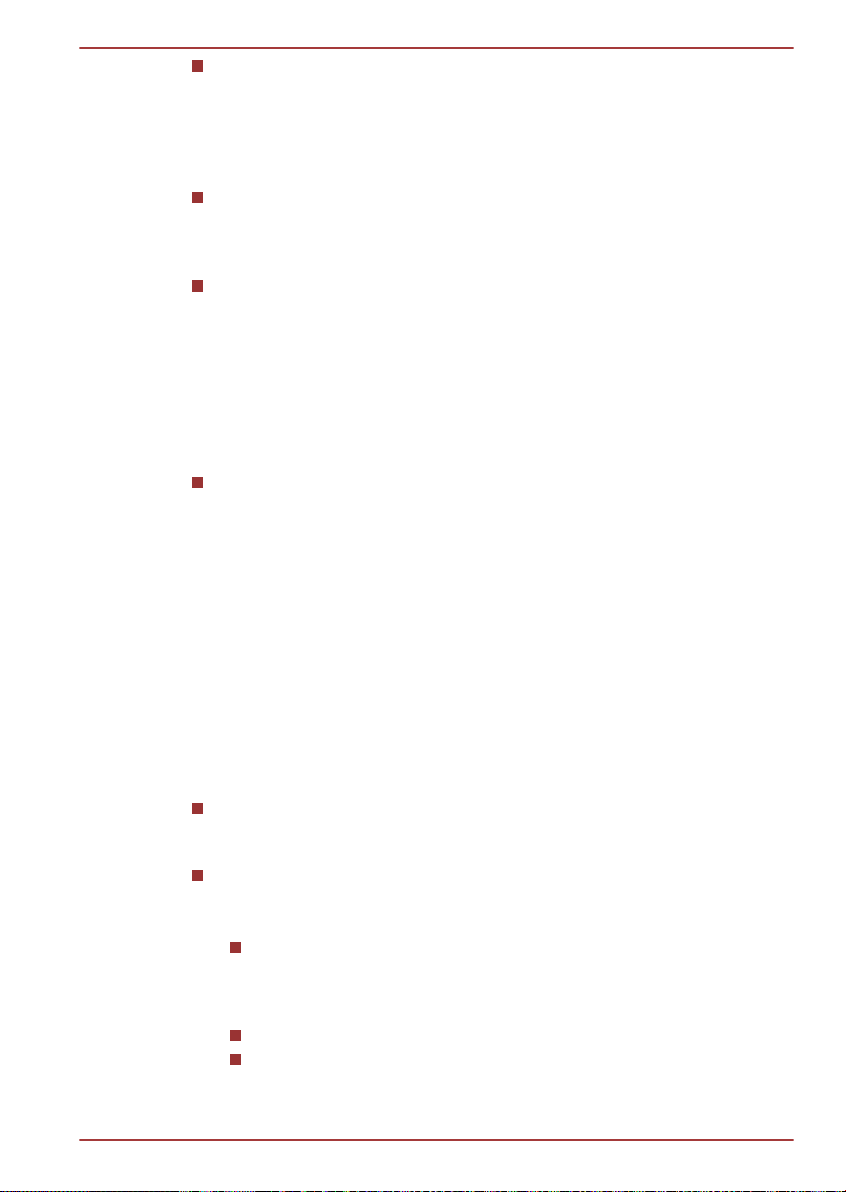
X870
Η λειτουργία μετατροπής 2D σε 3D χρησιμοποιεί τον αρχικό
αλγόριθμο της TOSHIBA για την εφαρμογή ενός τρισδιάστατου εφέ
στα δικά σας δισδιάστατα βίντεο. Ωστόσο, λάβετε υπόψη ότι αυτή η
λειτουργία δεν παρέχει το ίδιο περιεχόμενο βίντεο όπως το αρχικό σε
μορφή 3D και δεν δημιουργεί νέο βίντεο σε μορφή 3D, αλλά μόνο
αναπαράγει δισδιάστατα βίντεο σε λειτουργία τύπου 3D.
Η λειτουργία μετατροπής 2D σε 3D έχει σχεδιαστεί για να
απολαμβάνετε τα δικά σας δισδιάστατα οικιακά βίντεο και άλλα
δισδιάστατα περιεχόμενα που δημιουργείτε σε μορφή 3D, ανάλογα με
τις προσωπικές σας προτιμήσεις.
Το “TOSHIBA VIDEO PLAYER” είναι ρυθμισμένο σε μορφή 2D από
προεπιλογή. Πατώντας το κουμπί της λειτουργίας μετατροπής 2D σε
3D, αποφασίζετε να ενεργοποιήσετε τη λειτουργία μετατροπής 2D σε
3D και συνεπώς να παρακολουθήσετε το περιεχόμενο 2D σε μορφή
3D. Το "TOSHIBA VIDEO PLAYER" δεν ενεργοποιεί αυτόματα τη
λειτουργία μετατροπής 2D σε 3D. Ανατρέξτε στις προειδοποιήσεις σε
αυτήν την ενότητα σχετικά με την παραβίαση πνευματικών
δικαιωμάτων και βεβαιωθείτε ότι διαθέτετε την απαιτούμενη
εξουσιοδότηση.
Το “TOSHIBA VIDEO PLAYER” προορίζεται για αναπαραγωγή
αρχείων DVD-Video, DVD-VR και βίντεο και για προβολή
δισδιάστατου περιεχομένου οικιακού βίντεο σε μορφή 3D. Η
τρισδιάστατη αναπαραγωγή οποιουδήποτε περιεχομένου βίντεο δεν
έχει δημιουργηθεί από το χρήστη μπορεί να απαιτεί άδεια από τρίτους,
στις περιπτώσεις που το περιεχόμενο αυτό προστατεύεται από
πνευματικά δικαιώματα. Η προστασία των δικαιωμάτων πνευματικής
ιδιοκτησίας είναι σημαντικό θέμα για την TOSHIBA. Στο πλαίσιο αυτό,
η TOSHIBA υπογραμμίζει ότι η συσκευή αναπαραγωγής δεν πρέπει
να χρησιμοποιείται με τρόπο που προκαλεί παραβίαση τέτοιου είδους
δικαιωμάτων. Αποτελεί δική σας ευθύνη να διασφαλίσετε ότι δεν
παραβιάζετε ισχύοντες νόμους προστασίας πνευματικής ιδιοκτησίας
όταν αποφασίζετε να χρησιμοποιήσετε τη συσκευή αναπαραγωγής και
πιο συγκεκριμένα τη λειτουργία μετατροπής 2D σε 3D του "TOSHIBA
VIDEO PLAYER".
Ορισμένες λειτουργίες δεν ενεργοποιούνται κατά την τρισδιάστατη
αναπαραγωγή. Σε τέτοιες περιπτώσεις τα σχετικά κουμπιά είναι
απενεργοποιημένα.
Μπορεί να παρατηρήσετε χρονική καθυστέρηση, κατά την εκτέλεση
κάποιας από τις παρακάτω λειτουργίες, όταν το "Παράθυρο εμφάνισης
βίντεο" καταλαμβάνει ολόκληρη την οθόνη.
Εμφάνιση παραθύρων όπως π.χ. [Right-Click Menu] (Μενού
δεξιού κλικ), [Settings Window] (Παράθυρο Ρυθμίσεις), [Title/
Chapter Search] (Αναζήτηση τίτλου/κεφαλαίου), [File Select]
(Επιλογή αρχείου) ή [Error Message] (Μήνυμα σφάλματος).
Λειτουργία με τα Windows
Λειτουργία με άλλες εφαρμογές
Εγχειρίδιο χρήσης 3-37

X870
Βεβαιωθείτε ότι χρησιμοποιείται το τροφοδοτικό AC κατά την
αναπαραγωγή με ενεργοποιημένη τη λειτουργία τρισδιάστατης
αναπαραγωγής.
Η τρισδιάστατη αναπαραγωγή εκτελείται μόνο σε ολόκληρη την οθόνη.
Όταν ενεργοποιείτε την τρισδιάστατη αναπαραγωγή, το "Παράθυρο
εμφάνισης βίντεο" μεγαλώνει αυτόματα καταλαμβάνοντας ολόκληρη
την οθόνη.
Για την εκτέλεση τρισδιάστατης αναπαραγωγής σε εξωτερική οθόνη/
τηλεόραση, χρειάζεστε μια αντίστοιχη οθόνη/τηλεόραση με δυνατότητα
αναπαραγωγής 3D και μια συμβατή με HDCP θύρα HDMI.
Το τρισδιάστατο περιεχόμενο βίντεο μπορεί να εμφανιστεί μόνο σε
εξωτερική οθόνη που χρησιμοποιεί HDMI με 3D.
Το τρισδιάστατο εφέ διαφέρει κατά περίπτωση.
Η προβολή τρισδιάστατης αναπαραγωγής μπορεί να προκαλέσει
δυσφορία. Στην περίπτωση αυτή, διακόψτε την προβολή και
συμβουλευτείτε το γιατρό σας.
Εξετάστε αν είναι κατάλληλο ή αν χρειάζεται περιορισμός του χρόνου,
προτού επιτρέψετε στο παιδί σας να παρακολουθήσει ένα
τρισδιάστατο περιεχόμενο.
Ανάλογα με τις συνθήκες φωτισμού στην αίθουσα, μπορεί να
παρατηρήσετε τρεμόπαιγμα όταν φοράτε τα τρισδιάστατα γυαλιά.
Η λειτουργία upconvert και τρισδιάστατης αναπαραγωγής δεν
μπορούν να χρησιμοποιηθούν ταυτόχρονα. Η μετάβαση στην
τρισδιάστατη αναπαραγωγή ενώ εκτελείται η λειτουργία upconvert, θα
προκαλέσει την αυτόματη απενεργοποίηση της λειτουργίας upconvert.
Ανάλογα με το περιεχόμενο του βίντεο, μπορεί να μην είναι δυνατή η
αναπαραγωγή του σε μορφή 3D.
Μόνο οι τρισδιάστατες μορφές βίντεο σε παράθεση ή παρεμβολή
υποστηρίζονται για αναπαραγωγή τρισδιάστατου περιεχομένου βίντεο.
Σημειώσεις για την τρισδιάστατη αναπαραγωγή με το TOSHIBA Blu-ray Disc Player
(Μόνο σε μερικά μοντέλα)
Με τη λειτουργία τρισδιάστατης αναπαραγωγής είναι δυνατή η
αναπαραγωγή τρισδιάστατου περιεχομένου βίντεο και δισδιάστατου
περιεχομένου οικιακού βίντεο και άλλου δισδιάστατου περιεχομένου που
έχετε δημιουργήσει εσείς (αρχείο DVD ή βίντεο) σε 3D, χρησιμοποιώντας
τη μετατροπή 2D σε 3D σε πραγματικό χρόνο.
Η λειτουργία τρισδιάστατης αναπαραγωγής ΔΕΝ μπορεί να
χρησιμοποιηθεί για την αναπαραγωγή δισδιάστατου περιεχομένου
βίντεο από Blu-ray Disc™ ή AVCHD σε 3D, χρησιμοποιώντας τη
μετατροπή 2D σε 3D σε πραγματικό χρόνο.
Εγχειρίδιο χρήσης 3-38
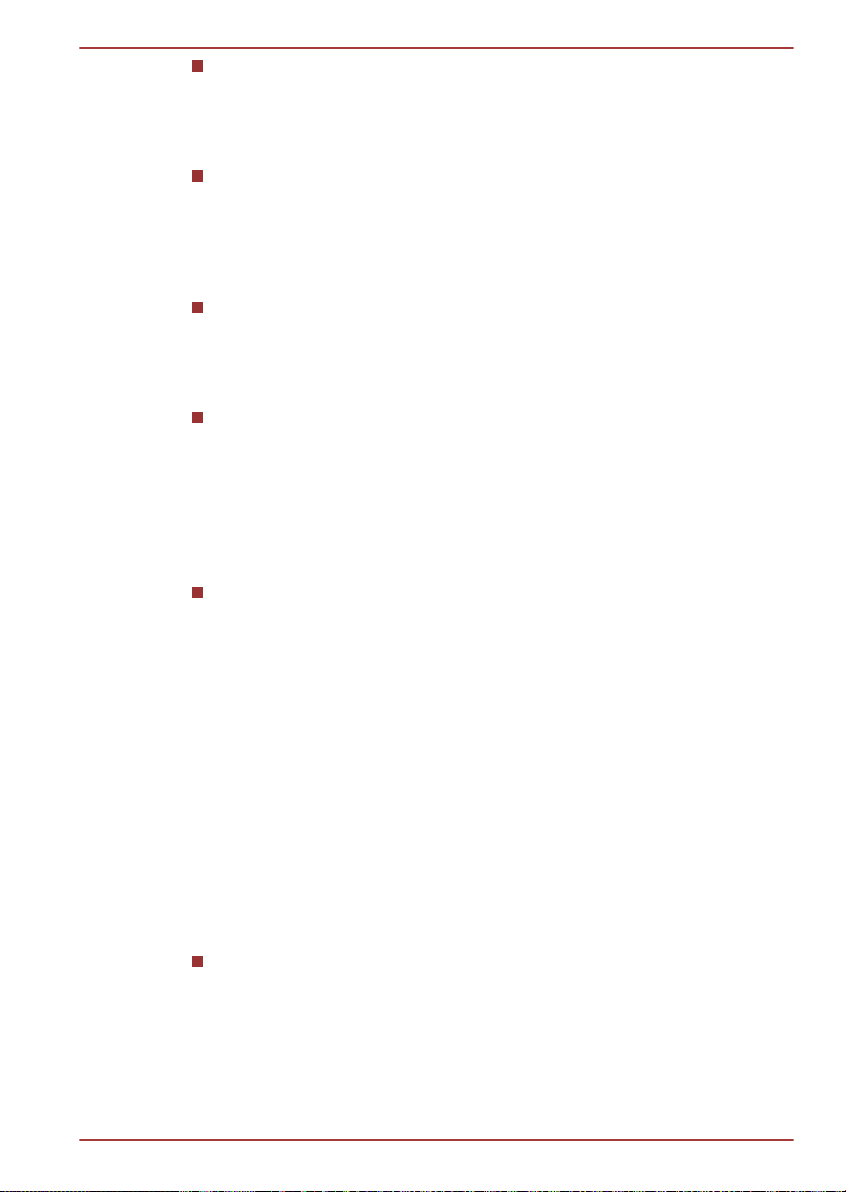
X870
Η λειτουργία τρισδιάστατης αναπαραγωγής του Player προορίζεται
μόνο για οικιακή χρήση. Λάβετε υπόψη ότι η ισχύουσα νομοθεσία περί
πνευματικών δικαιωμάτων μπορεί να απαγορεύει τη δημόσια
τρισδιάστατη προβολή περιεχομένου βίντεο άλλου κατασκευαστή σε
μη καθορισμένο προσωπικό ή στο ευρύ κοινό.
Η λειτουργία μετατροπής 2D σε 3D χρησιμοποιεί τον αρχικό
αλγόριθμο της TOSHIBA για την εφαρμογή ενός τρισδιάστατου εφέ
στα δικά σας δισδιάστατα βίντεο. Ωστόσο, λάβετε υπόψη ότι αυτή η
λειτουργία δεν παρέχει το ίδιο περιεχόμενο βίντεο όπως το αρχικό σε
μορφή 3D και δεν δημιουργεί νέο βίντεο σε μορφή 3D, αλλά μόνο
αναπαράγει δισδιάστατα βίντεο σε λειτουργία τύπου 3D.
Η εικόνα που προκύπτει από τη λειτουργία μετατροπής 2D σε 3D δεν
είναι ίδια με αυτήν που δημιουργείται για χρήση τρισδιάστατης
αναπαραγωγής. Η λειτουργία μετατροπής 2D σε 3D χρησιμοποιεί
απλώς τον αρχικό αλγόριθμο της TOSHIBA για την εφαρμογή ενός
ψευδοτρισδιάστατου εφέ στα δισδιάστατα περιεχόμενα.
Το Player είναι ρυθμισμένο σε μορφή 2D από προεπιλογή. Πατώντας
το κουμπί της λειτουργίας μετατροπής 2D σε 3D, αποφασίζετε να
ενεργοποιήσετε τη λειτουργία μετατροπής 2D σε 3D και συνεπώς να
παρακολουθήσετε το περιεχόμενο 2D σε μορφή 3D. Το Player δεν
ενεργοποιεί αυτόματα τη λειτουργία μετατροπής 2D σε 3D. Ανατρέξτε
στις προειδοποιήσεις σε αυτήν την ενότητα σχετικά με την παραβίαση
πνευματικών δικαιωμάτων και βεβαιωθείτε ότι διαθέτετε την
απαιτούμενη εξουσιοδότηση.
Το Player προορίζεται για αναπαραγωγή αρχείων DVD-Video, DVDVR και βίντεο και για προβολή δισδιάστατου περιεχομένου οικιακού
βίντεο και άλλου δισδιάστατου περιεχομένου που δημιουργείτε εσείς
σε τρισδιάστατη μορφή. Η τρισδιάστατη αναπαραγωγή περιεχομένου
βίντεο που δεν δημιουργείται από το χρήστη, μπορεί να απαιτεί άμεση
ή έμμεση άδεια άλλου κατασκευαστή, στις περιπτώσεις που τέτοιου
είδους περιεχόμενο προστατεύεται από τη νομοθεσία προστασίας
πνευματικών δικαιωμάτων, εκτός αν ορίζεται κάτι διαφορετικό από την
ισχύουσα νομοθεσία. Η προστασία των δικαιωμάτων πνευματικής
ιδιοκτησίας είναι σημαντικό θέμα για την TOSHIBA. Στο πλαίσιο αυτό,
η TOSHIBA υπογραμμίζει ότι η συσκευή αναπαραγωγής δεν πρέπει
να χρησιμοποιείται με τρόπο που προκαλεί παραβίαση τέτοιου είδους
δικαιωμάτων. Αποτελεί δική σας ευθύνη να διασφαλίσετε ότι δεν
παραβιάζετε ισχύοντες νόμους προστασίας πνευματικής ιδιοκτησίας
όταν αποφασίζετε να χρησιμοποιήσετε το Player και πιο συγκεκριμένα
όταν αποφασίσετε να ενεργοποιήσετε τη λειτουργία μετατροπής 2D σε
3D του Player.
Ορισμένες λειτουργίες δεν μπορούν να χρησιμοποιηθούν στη διάρκεια
της τρισδιάστατης αναπαραγωγής. Σε τέτοιες περιπτώσεις, τα κουμπιά
που χρησιμοποιούνται για τις λειτουργίες αυτές μπορεί να είναι
απενεργοποιημένα.
Εγχειρίδιο χρήσης 3-39

X870
Ανάλογα με το περιβάλλον του συστήματος, η συσκευή
αναπαραγωγής μπορεί να μεταβεί αυτόματα σε 2D αν εκτελέσετε
κάποια από τις παρακάτω λειτουργίες κατά τη διάρκεια της
τρισδιάστατης αναπαραγωγής. Επίσης, μπορεί να παρατηρήσετε
διαφορά φάσης κατά τη μετάβαση αυτή.
- Άνοιγμα παραθύρων ή αναδυόμενων μηνυμάτων όπως [Right-Click
Menu] (Μενού δεξιού κλικ), [Settings Window] (Παράθυρο Ρυθμίσεις),
[File Select] (Επιλογή αρχείου) ή [Error Message] (Μήνυμα
σφάλματος).
- Χρήση λειτουργιών των Windows.
- Χρήση άλλων εφαρμογών.
Βεβαιωθείτε ότι χρησιμοποιείτε το τροφοδοτικό κατά την τρισδιάστατη
αναπαραγωγή, όταν είναι ενεργοποιημένη η λειτουργία
Ανάλογα με το περιβάλλον του συστήματος, η λειτουργία
τρισδιάστατης αναπαραγωγής μπορεί να χρησιμοποιηθεί μόνο όταν το
"Παράθυρο εμφάνισης βίντεο" εμφανίζεται σε πλήρη οθόνη. Η
λειτουργία τρισδιάστατης αναπαραγωγής μπορεί να μην λειτουργεί σε
μέγεθος παραθύρου.
Για την εκτέλεση τρισδιάστατης αναπαραγωγής σε εξωτερική οθόνη/
τηλεόραση, χρειάζεστε μια αντίστοιχη οθόνη/τηλεόραση με δυνατότητα
αναπαραγωγής 3D και μια συμβατή με HDCP θύρα HDMI.
Το τρισδιάστατο περιεχόμενο βίντεο μπορεί να εμφανιστεί μόνο σε
συνδεδεμένη εξωτερική οθόνη που υποστηρίζει τρισδιάστατες
λειτουργίες και είναι συνδεδεμένη με HDMI με 3D.
Μπορείτε να αλλάξετε τις ρυθμίσεις 3D στην οθόνη "Setting"
(Ρυθμίσεις), ωστόσο, συνιστάται ιδιαίτερα η χρήση των
προεπιλεγμένων ρυθμίσεων. Η αλλαγή των ρυθμίσεων μπορεί να
ενισχύσει το τρισδιάστατο στερεοσκοπικό εφέ, με αποτέλεσμα να
προκαλείται κόπωση στα μάτια.
Το τρισδιάστατο εφέ διαφέρει κατά περίπτωση. Αποφύγετε ή διακόψτε
την προβολή και ελέγξτε τις ρυθμίσεις του εξοπλισμού σας, αν βλέπετε
διπλές εικόνες βίντεο ή αν δεν μπορείτε να διακρίνετε το τρισδιάστατο
στερεοσκοπικό εφέ όταν παρακολουθείτε τρισδιάστατες εικόνες βίντεο.
Αν, ωστόσο, εξακολουθείτε να μην μπορείτε να δείτε σωστά,
αποφύγετε ή διακόψτε την προβολή.
Αν αισθανθείτε αδιαθεσία ή δυσφορία πριν ή κατά τη διάρκεια της
παρακολούθησης εικόνων βίντεο 3D, διακόψτε την προβολή.
Όταν προβάλλετε τρισδιάστατες εικόνες βίντεο, φροντίστε να έχετε
καθίσει μπροστά στην οθόνη. Επίσης, φροντίστε να κάνετε
διαλείμματα μεταξύ των προβολών.
Επειδή υπάρχει πιθανότητα επιπτώσεων στην όραση των παιδιών
που βρίσκονται σε ηλικία ανάπτυξης, συνιστάται οι θεατές εικόνων
βίντεο 3D να είναι άνω των 6 ετών.
Εξετάστε αν είναι κατάλληλο ή αν χρειάζεται περιορισμός του χρόνου
προβολής, προτού επιτρέψετε στο παιδί σας να παρακολουθήσει ένα
τρισδιάστατο περιεχόμενο.
Εγχειρίδιο χρήσης 3-40

Αυτό το·λογισμικό δεν διαθέτει δυνατότητα κλειδώματος πλήκτρων για
τη λειτουργία τρισδιάστατης προβολής. Αν ανησυχείτε για τις
επιπτώσεις της τρισδιάστατης αναπαραγωγής στην όραση του παιδιού
σας, χρησιμοποιήστε τις λειτουργίες σύνδεσης με κωδικό πρόσβασης
των Windows.
Με αυτό το λογισμικό είναι δυνατή η αναπαραγωγή αρχείων MPEG2,
MP4 και WTV. Μπορείτε να αναπαράγετε το δικό σας δισδιάστατο
περιεχόμενο βίντεο που έχετε εγγράψει με τη βιντεοκάμερά σας καθώς
και άλλο περιεχόμενο που έχετε δημιουργήσει σε δισδιάστατη ή
τρισδιάστατη μορφή, χρησιμοποιώντας τη λειτουργία μετατροπής 2D
σε 3D σε πραγματικό χρόνο. Για την αναπαραγωγή τρισδιάστατου
περιεχομένου βίντεο, υποστηρίζονται μόνο οι τρισδιάστατες μορφές
βίντεο σε παράθεση ή παρεμβολή.
Δεν είναι δυνατή η αναπαραγωγή όλων των αρχείων.
NVIDIA® 3DTV Play
Μόνο τα μοντέλα με NVIDIA® 3D VISION™ υποστηρίζουν τη λειτουργία
NIVDIA® 3DTV Play.
Όταν μια τηλεόραση είναι συνδεδεμένη στη θύρα HDMI και υποστηρίζει την
τρισδιάστατη λειτουργία, είναι δυνατή η ενεργοποίηση της λειτουργίας
3DTV Play με την παρακάτω διαδικασία.
Πριν από τη ρύθμιση της λειτουργίας NVIDIA® 3DTV Play, βεβαιωθείτε ότι
έχει ολοκληρωθεί η ρύθμιση του Internet προκειμένου να λαμβάνονται
ειδοποιήσεις μέσω Internet.
Επειδή δεν έχουν ελεγχθεί ακόμη πλήρως όλες οι λειτουργίες των θυρών
των τρισδιάστατων τηλεοράσεων, η λειτουργία NVIDIA® 3DTV Play μπορεί
να μην είναι δυνατό να ενεργοποιηθεί σε ορισμένα τρισδιάστατα μοντέλα.
Ακολουθήστε τα παρακάτω βήματα για τη ρύθμιση του 3D Vision και μην
ενεργοποιείτε καμία άλλη λειτουργία κατά τη διάρκεια της ρύθμισης του 3D
Vision.
X870
®
1. Συνδέστε το σε μια τηλεόραση που υποστηρίζει την τρισδιάστατη
λειτουργία.
2. Ρυθμίστε την οθόνη σε λειτουργία μόνο με συσκευή HDMI.
3. Κάντε κλικ στα Έναρξη -> Πίνακας Ελέγχου -> Υλικό και ήχος ->
NVIDIA Control Panel (Πίνακας Ελέγχου NVIDIA).
4. Επιλέξτε Set up stereoscopic 3D (Ρύθμιση στερεοσκοπικής
προβολής 3D) από το πεδίο Select a Task... (Επιλέξτε μια εργασία...)
5. Επιλέξτε το πλαίσιο ελέγχου Enable stereoscopic 3D (Ενεργοποίηση
στερεοσκοπικής προβολής 3D).
6. Θα εμφανιστεί η οθόνη "Setup NVDIA 3D TV Play" (Ρύθμιση του
NVDIA 3D TV Play). (Αν εμφανιστεί η οθόνη "Set up NVIDIA 3D
Vision" (Ρύθμιση του NVIDIA 3D Vision), η λειτουργία 3D TV Play δεν
υποστηρίζεται στην τηλεόρασή σας. Κάντε κλικ στο Έξοδος και
ολοκληρώστε τη ρύθμιση.
Εγχειρίδιο χρήσης 3-41

X870
7. Κάντε κλικ στο κουμπί Επόμενο.
8. Θα εμφανιστεί η οθόνη "Turn on your glasses" (Ενεργοποιήστε τα
γυαλιά σας). Ενεργοποιήστε τα γυαλιά σας και κάντε κλικ στο κουμπί
Επόμενο.
9. Όταν εμφανιστεί η οθόνη "Test your hardware setup" (Ελέγξτε τη
ρύθμιση του υλικού σας), φορέστε τα γυαλιά σας, ανοιγοκλείστε τα
μάτια σας και επιλέξτε την εικόνα που βλέπετε.
10. Κάντε κλικ στο κουμπί Επόμενο. (Αν εμφανιστεί η οθόνη "Hardware
test failed" (Η δοκιμή υλικού απέτυχε), η τηλεόρασή σας δεν
υποστηρίζει τη λειτουργία 3D Κάντε κλικ στο Έξοδος και
ολοκληρώστε τη ρύθμιση.
11. Όταν εμφανιστεί η οθόνη "Verify your ability to view stereoscopic 3D
Content" (Βεβαιωθείτε ότι μπορείτε να προβάλλετε στερεοσκοπικό
τρισδιάστατο περιεχόμενο), φορέστε τα γυαλιά σας και επιλέξτε την
εικόνα που βλέπετε.
12. Κάντε κλικ στο Health and Safety Information (Πληροφορίες για την
υγεία και την ασφάλεια) και θα εκτελεστεί εκκίνηση του Internet
Explorer για να εμφανιστούν οι "Πληροφορίες για την υγεία και την
ασφάλεια". Διαβάστε τις προσεκτικά.
13. Επιλέξτε "GeForce 3D Vision Setup Wizard" (Οδηγός ρύθμισης του
GeForce 3D Vision" από τη γραμμή εργασιών αφού διαβάσετε τις
πληροφορίες.
14. Επιλέξτε το πλαίσιο ελέγχου "I have read and understand the ‘Health
and Safety Information" (Έχω διαβάσει και κατανοήσει τις
Πληροφορίες για την υγεία και την ασφάλεια).
15. Κάντε κλικ στο κουμπί Επόμενο.
16. Κάντε κλικ στο κουμπί Τέλος.
Η λειτουργία NVIDIA 3D TV Play υποστηρίζεται μόνο σε δύο αναλύσεις:
1920x1080 24Hz και 1280x720 60Hz.
Όταν θέλετε να παίξετε ένα παιχνίδι με τον τρισδιάστατο τρόπο
λειτουργίας, ρυθμίστε την ανάλυση και τις συχνότητες ανανέωσης στην
πλευρά του παιχνιδιού.
Για να παρακολουθήσετε ένα βίντεο 3D στο TOSHIBA Blu-ray Disc Player,
απαιτείται η παρακάτω ενέργεια πριν από την αναπαραγωγή του
περιεχομένου.
1. Κάντε κλικ στα Έναρξη -> Πίνακας Ελέγχου -> Υλικό και ήχος ->
NVIDIA Control Panel (Πίνακας Ελέγχου NVIDIA).
2. Κάντε κλικ στην επιλογή Change resolution (Αλλαγή ανάλυσης) από
τη ρύθμιση Select a Task... (Επιλέξτε μια εργασία...).
3. Επιλέξτε μία από τις παρακάτω αναλύσεις από το πεδίο "Resolution"
(Ανάλυση):
HD 3D: 720p, 1280 x 720
4. Κάντε κλικ στο κουμπί Εφαρμογή.
Τώρα είστε έτοιμοι να παρακολουθήσετε ένα τρισδιάστατο βίντεο στην
τρισδιάστατη τηλεόρασή σας.
Εγχειρίδιο χρήσης 3-42

Μην επιλέγετε αυτή τη ρύθμιση τρισδιάστατης ανάλυσης όταν
παρακολουθείτε το περιεχόμενο ενός δίσκου 2D DVD/Blu-ray™.
Ασύρματες επικοινωνίες
Η λειτουργία ασύρματων επικοινωνιών του υπολογιστή υποστηρίζει
ορισμένες συσκευές ασύρματης επικοινωνίας.
Μόνο μερικά μοντέλα είναι εξοπλισμένα με δυνατότητες ασύρματου δικτύου
όσο και Bluetooth.
Μην χρησιμοποιείτε τις λειτουργίες ασύρματου δικτύου LAN (Wi-Fi) ή
Bluetooth κοντά σε φούρνο μικροκυμάτων ή σε περιοχές που
υπόκεινται σε ασύρματες παρεμβολές ή μαγνητικά πεδία. Οι
παρεμβολές από ένα φούρνο μικροκυμάτων ή άλλη πηγή μπορεί να
διαταράξουν τη λειτουργία Wi-Fi ή Bluetooth.
Απενεργοποιήστε όλες τις λειτουργίες ασύρματης επικοινωνίας, όταν
είστε κοντά σε άτομο που μπορεί να έχει εμφύτευμα καρδιακού
βηματοδότη ή άλλη ιατρική ηλεκτρική συσκευή. Τα ραδιοκύματα
ενδέχεται να επηρεάσουν δυσμενώς τη λειτουργία του βηματοδότη ή
της ιατρικής συσκευής και ενδέχεται να προκαλέσουν σοβαρό
πρόβλημα στην υγεία του ατόμου. Τηρήστε την οδηγία της ιατρικής
συσκευής σας, όταν χρησιμοποιείτε κάποια λειτουργία ασύρματης
επικοινωνίας.
Να απενεργοποιείτε πάντα τις λειτουργίες ασύρματης επικοινωνίας, αν
ο υπολογιστής είναι κοντά σε εξοπλισμό ή συσκευές αυτόματου
ελέγχου, όπως αυτόματες πόρτες ή πυροανιχνευτές. Τα ραδιοκύματα
ενδέχεται να προκαλέσουν δυσλειτουργία του εξοπλισμού και ενδέχεται
να προκαλέσουν σοβαρό πρόβλημα υγείας.
Ενδέχεται να μην είναι δυνατή η σύνδεση σε δίκτυο με συγκεκριμένο
όνομα δικτύου χρησιμοποιώντας τη λειτουργία ειδικού δικτύου. Εάν
αυτό συμβεί, το νέο δίκτυο (*) θα πρέπει να διαμορφωθεί για όλους
τους υπολογιστές που είναι συνδεδεμένοι στο ίδιο δίκτυο για να
καταστεί δυνατή η εκ νέου ενεργοποίηση όλων των συνδέσεων
δικτύου.
* Φροντίστε να χρησιμοποιήσετε νέο όνομα δικτύου.
X870
Ασύρματο δίκτυο LAN
Ο προσαρμογέας ασύρματου δικτύου LAN είναι πλήρως συμβατός με
οποιοδήποτε άλλο σύστημα δικτύου LAN με βάση τη ραδιοτεχνολογία
Φασματικής Εξάπλωσης Άμεσης Ακολουθίας (Direct Sequence Spread
Spectrum, DSSS) / Ορθογωνικής Πολυπλεξίας Διαίρεσης Συχνότητας
(Orthogonal Frequency Division Multiplexing) που πληροί το πρότυπο
IEEE 802.11 περί ασύρματων δικτύων LAN.
Επιλογή καναλιού συχνότητας 5GHz για IEEE 802.11a ή/και
IEEE802.11n
Εγχειρίδιο χρήσης 3-43

X870
Επιλογή καναλιού συχνότητας 2,4GHz για IEEE 802.11b/g ή/και IEEE.
802.11n
Περιαγωγή σε πολλαπλά κανάλια
Διαχείριση ενέργειας κάρτας
Κρυπτογράφηση δεδομένων κατά το πρότυπο “Wired Equivalent
Privacy” (WEP), με βάση έναν αλγόριθμο κρυπτογράφησης των 128
bit
Wi-Fi Protected Access™ (Προστατευμένη πρόσβαση Wi-Fi) (WPA™)
Η ταχύτητα διαμεταγωγής μέσω του ασύρματου δικτύου και η απόσταση
στην οποία είναι δυνατό να εκτείνεται το ασύρματο δίκτυο ενδέχεται να
ποικίλλει ανάλογα με τις ηλεκτρομαγνητικές συνθήκες, τυχόν φυσικά
εμπόδια, το σχεδιασμό και τη διαμόρφωση των σημείων πρόσβασης,
καθώς και το σχεδιασμό και τις διαμορφώσεις λογισμικού και υλικού των
υπολογιστών-πελατών. Η ταχύτητα μετάδοσης που περιγράφεται ανωτέρω
είναι η θεωρητικώς μέγιστη ταχύτητα σύμφωνα με το αντίστοιχο πρότυπο. Η
πραγματική ταχύτητα μετάδοσης θα είναι χαμηλότερη από τη θεωρητικώς
μέγιστη ταχύτητα.
Ρύθμιση
1. Βεβαιωθείτε ότι ο διακόπτης ασύρματης επικοινωνίας είναι στη
θέση ON.
2. Κάντε κλικ στα Έναρξη -> Πίνακας Ελέγχου -> Δίκτυο και Internet -
> Κέντρο δικτύου και κοινής χρήσης.
3. Επιλέξτε Ρύθμιση νέας σύνδεσης ή δικτύου.
4. Ακολουθήστε τον οδηγό. Θα χρειαστείτε το όνομα του ασύρματου
δικτύου και τις ρυθμίσεις ασφαλείας. Συμβουλευθείτε το υλικό
τεκμηρίωσης του δρομολογητή σας ή ρωτήστε το διαχειριστή του
ασύρματου δικτύου σας σχετικά με τις ρυθμίσεις.
Ασφάλεια
Η TOSHIBA συνιστά ιδιαίτερα να ενεργοποιήσετε τη λειτουργία
κρυπτογράφησης, διαφορετικά ο υπολογιστής σας θα είναι ευάλωτος
στη μη εξουσιοδοτημένη πρόσβαση τρίτων μέσω ασύρματης
σύνδεσης. Σε μια τέτοια περίπτωση, ο μη εξουσιοδοτημένος τρίτος
μπορεί να προσπελάσει παράνομα το σύστημά σας, να υποκλέψει ή
να προκαλέσει την απώλεια ή την καταστροφή αποθηκευμένων
δεδομένων.
Η TOSHIBA δε θα φέρει καμία ευθύνη για την απώλεια δεδομένων
λόγω υποκλοπής ή παράνομης πρόσβασης μέσω του ασύρματου
δικτύου LAN, ούτε για τυχόν ζημιές που θα προκύψουν εξ αυτής.
Προδιαγραφές της κάρτας
Συντελεστής μορφής Μίνι κάρτα PCI Express
Εγχειρίδιο χρήσης 3-44

X870
Συμβατότητα Πρότυπο IEEE 802,11 περί ασύρματων
δικτύων LAN
Wi-Fi (Ασύρματη πιστότητα) πιστοποιημένη
από την Wi-Fi Alliance. Το λογότυπο "Wi-Fi
CERTIFIED" αποτελεί σήμα πιστοποίησης
της Wi-Fi Alliance.
Λειτουργικό σύστημα
δικτύου
Πρωτόκολλο
πρόσβασης μέσων
Microsoft Windows Networking
CSMA/CA (αποτροπή συγκρούσεων) με
επιβεβαίωση (ACK)
Χαρακτηριστικά ραδιομετάδοσης
Τα χαρακτηριστικά ραδιομετάδοσης της κάρτας ασύρματου δικτύου
ενδέχεται να ποικίλλουν ανάλογα με:
τη χώρα/γεωγραφική περιφέρεια όπου αγοράστηκε η συσκευή
τον τύπο της συσκευής
Η ασύρματη επικοινωνία συχνά υπόκειται στους κατά τόπους κανονισμούς
ραδιομεταδόσεων. Παρ' όλο που τα προϊόντα ασύρματου δικτύου έχουν
σχεδιαστεί με τρόπο ώστε να λειτουργούν στη ζώνη συχνοτήτων των 2,4
GHz και 5 GHz για την οποία δεν απαιτείται ειδική άδεια χρήσης, οι κατά
τόπους κανονισμοί ραδιομεταδόσεων ενδέχεται να θέτουν μια σειρά
περιορισμών στη χρήση του εξοπλισμού ασύρματων επικοινωνιών.
Ραδιοφωνική
συχνότητα
Ζώνη 5GHz (5150-5850 MHz) (Αναθεώρηση
a και n)
Ζώνη 2,4 GHz (2400-2483,5 MHz)
(Αναθεώρηση b/g και n)
Το εύρος του σήματος ασύρματης μετάδοσης σχετίζεται με την ταχύτητα
μετάδοσης της ασύρματης επικοινωνίας. Οι επικοινωνίες στο εύρος
χαμηλότερης ταχύτητας μετάδοσης ενδέχεται να μεταδίδεται σε
μεγαλύτερες αποστάσεις.
Η εμβέλεια των συσκευών ασύρματου δικτύου είναι δυνατό να
επηρεάζεται όταν οι κεραίες βρίσκονται κοντά σε μεταλλικές
επιφάνειες και συμπαγή υλικά υψηλής πυκνότητας.
Η εμβέλεια επηρεάζεται επίσης από την παρουσία εμποδίων στη
διαδρομή του σήματος, τα οποία ενδέχεται είτε να απορροφούν είτε να
ανακλούν το ραδιοσήμα.
Τεχνολογία ασύρματης επικοινωνίας Bluetooth
Ορισμένα μοντέλα προσφέρουν τη λειτουργία ασύρματης επικοινωνίας
Bluetooth, με την οποία δεν χρειάζονται πλέον καλώδια για τη σύνδεση
ηλεκτρονικών συσκευών όπως π.χ. επιτραπέζιοι υπολογιστές, εκτυπωτές
και κινητά τηλέφωνα. Όταν είναι ενεργοποιημένη αυτή η λειτουργία, το
Bluetooth παρέχει ένα ασφαλές και αξιόπιστο περιβάλλον ασύρματου,
προσωπικού, τοπικού δικτύου, για εύκολη και γρήγορη χρήση.
Εγχειρίδιο χρήσης 3-45

X870
Η ταυτόχρονη εκτέλεση των λειτουργιών του ενσωματωμένου Bluetooth και
ενός εξωτερικού προσαρμογέα Bluetooth δεν είναι δυνατή. Για λόγους
αναφοράς, η τεχνολογία ασύρματης επικοινωνίας Bluetooth έχει τα εξής
χαρακτηριστικά:
Λειτουργία σε ολόκληρο τον κόσμο
Ο ραδιοπομπός και ο ραδιοδέκτης Bluetooth λειτουργούν στη ζώνη
συχνοτήτων των 2,4 GHz, η οποία είναι ελεύθερη από τυχόν άδειες χρήσης
άλλων συσκευών και είναι συμβατή με τα ραδιοσυστήματα στις
περισσότερες χώρες του κόσμου.
Ραδιοζεύξεις
Μπορείτε να δημιουργήσετε εύκολα ζεύξεις μεταξύ δύο ή περισσότερων
συσκευών και οι ζεύξεις αυτές διατηρούνται ακόμα και αν οι συσκευές δεν
βρίσκονται σε οπτική επαφή μεταξύ τους.
Ασφάλεια
Υπάρχουν δύο προηγμένοι μηχανισμοί προστασίας που διασφαλίζουν ένα
υψηλό επίπεδο ασφαλείας:
Ο έλεγχος ταυτότητας αποτρέπει την πρόσβαση σε κρίσιμα δεδομένα,
ενώ καθιστά αδύνατη την παραποίηση της προέλευσης ενός
μηνύματος.
Η κρυπτογράφηση αποτρέπει τις υποκλοπές και διατηρεί το απόρρητο
της ζεύξης.
Bluetooth Stack for Windows από την TOSHIBA
Σημειώνεται ότι το λογισμικό αυτό έχει σχεδιαστεί ειδικά για τα παρακάτω
λειτουργικά συστήματα:
Windows 7
Παρακάτω περιγράφονται πληροφορίες που αφορούν τη χρήση του
λογισμικού αυτού με αυτά τα λειτουργικά συστήματα και περισσότερες
λεπτομέρειες περιέχονται στα αρχεία ηλεκτρονικής βοήθειας που
παρέχονται μαζί με το λογισμικό.
Αυτό το Bluetooth Stack βασίζεται στην προδιαγραφή Bluetooth, ανάλογα
με το μοντέλο που έχετε αγοράσει. Όμως, η TOSHIBA δεν είναι δυνατό να
επιβεβαιώσει τη συμβατότητα ανάμεσα σε κάθε υπολογιστή ή/και άλλες
ηλεκτρονικές συσκευές που χρησιμοποιούν Bluetooth εκτός των φορητών
υπολογιστών της TOSHIBA.
Εγχειρίδιο χρήσης 3-46

LAN
X870
Σημειώσεις έκδοσης για το Bluetooth Stack για Windows της
TOSHIBA
1. Λογισμικό εφαρμογής φαξ:Πρέπει να γνωρίζετε ότι υπάρχει κάποιο
λογισμικό εφαρμογής φαξ που δεν είναι δυνατό να χρησιμοποιηθεί σε
αυτό το Bluetooth Stack.
2. Πολλαπλοί χρήστες:Η χρήση του Bluetooth δεν υποστηρίζεται σε
περιβάλλον πολλαπλών χρηστών. Αυτό σημαίνει ότι, όταν
χρησιμοποιείτε το Bluetooth, οι υπόλοιποι χρήστες που έχουν
πραγματοποιήσει έναρξη σύνδεσης στον ίδιο υπολογιστή δε θα
μπορούν να χρησιμοποιούν αυτόν τον τύπο λειτουργιών.
Υποστήριξη προϊόντος:
Για τις πλέον πρόσφατες πληροφορίες σχετικά με την υποστήριξη
λειτουργικών συστημάτων, υποστήριξη γλωσσών ή τυχόν διαθέσιμες
αναβαθμίσεις, επισκεφθείτε την τοποθεσία της TOSHIBA στο Web, στη
διεύθυνση http://www.toshiba-europe.com/computers/tnt/bluetooth.htm για
την Ευρώπη ή στη διεύθυνση http://www.pcsupport.toshiba.com για τις
Η.Π.Α.
Ο υπολογιστής διαθέτει ενσωματωμένη υποστήριξη για τοπικά δίκτυα
(LAN) τύπου Ethernet (ταχύτητα μετάδοσης 10 Mbit/δευτ., σύστημα
10BASE-T), Fast Ethernet (ταχύτητα 100 Mbit/δευτ., σύστημα 100BASETx) και Gigabit Ethernet (1000 Mbit/δευτ., σύστημα 1000BASE-T).
Αυτή η ενότητα περιγράφει πώς μπορείτε να συνδέσετε/αποσυνδέσετε τον
υπολογιστή σας με/από ένα δίκτυο LAN.
Η λειτουργία αφύπνισης από το δίκτυο καταναλώνει ρεύμα, ακόμη κι
όταν ο υπολογιστής είναι εκτός λειτουργίας. Όσο χρησιμοποιείτε τη
δυνατότητα αυτή, αφήνετε το τροφοδοτικό συνδεδεμένο με τον
υπολογιστή.
Η ταχύτητα σύνδεσης (10/100/1000 Mbit/δευτ.) αλλάζει αυτόματα
ανάλογα με τις συνθήκες του δικτύου (συνδεδεμένη συσκευή, καλώδιο
ή θόρυβος κ.ο.κ.).
Τύποι καλωδίων δικτύου (LAN)
Για να συνδεθεί ο υπολογιστής σας με ένα τοπικό δίκτυο, θα πρέπει
προηγουμένως να έχετε ρυθμίσει κατάλληλα τις παραμέτρους του. Εάν
κάνετε έναρξη σύνδεσης σε ένα τοπικό δίκτυο με τις προεπιλεγμένες
ρυθμίσεις του υπολογιστή, ενδέχεται να προκληθεί δυσλειτουργία στο
δίκτυο. Για περισσότερες πληροφορίες σχετικά με τις διαδικασίες ρύθμισης,
απευθυνθείτε στο διαχειριστή του δικτύου σας.
Εγχειρίδιο χρήσης 3-47
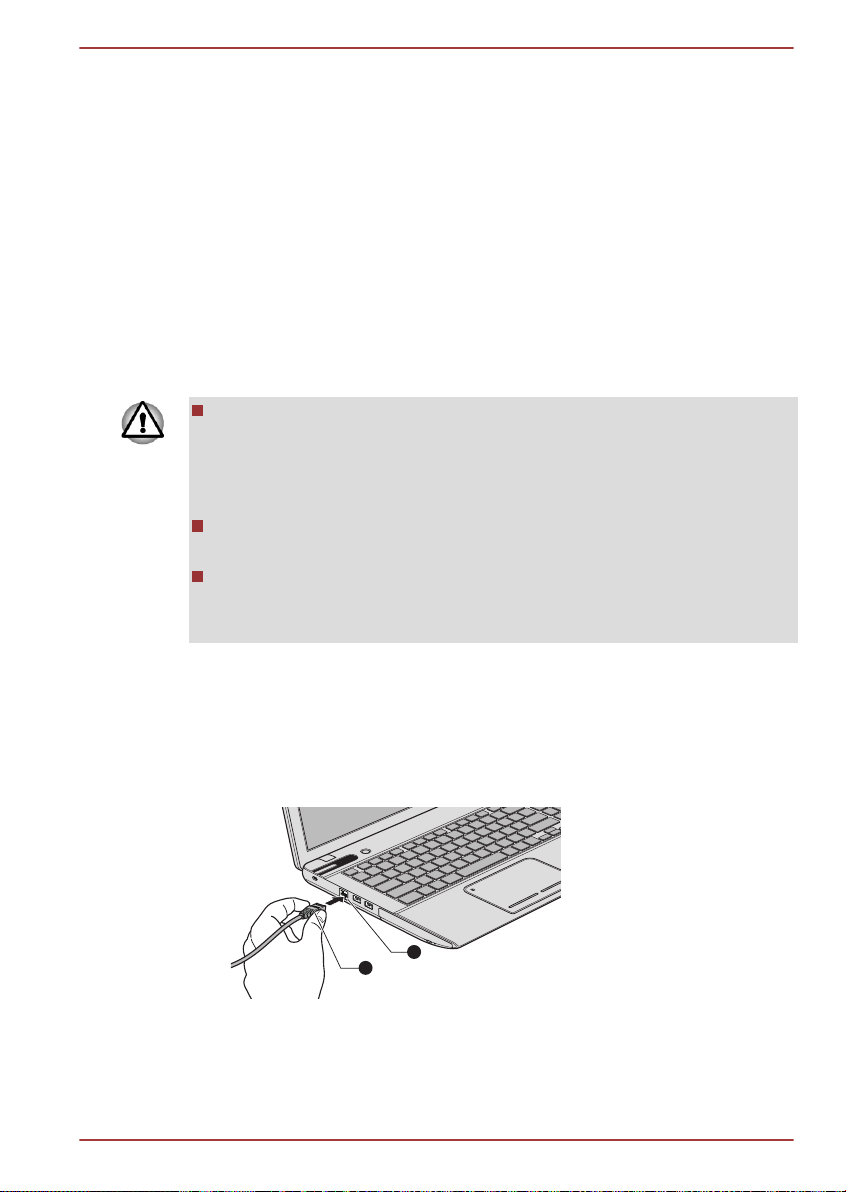
Εάν χρησιμοποιείτε δίκτυο LAN τύπου Gigabit Ethernet (1000 Mbit/
1
2
δευτερόλεπτο, 1000BASE-T), βεβαιωθείτε ότι θα συνδέσετε τον
υπολογιστή σας με το δίκτυο μέσω καλωδίου τύπου CAT5Ε ή ανώτερου.
Δεν μπορείτε να χρησιμοποιήσετε καλώδιο τύπου CAT3 ή CAT5.
Εάν χρησιμοποιείτε δίκτυο τύπου Fast Ethernet (100 Mbit/δευτ., 100BASETX), βεβαιωθείτε ότι θα συνδέσετε τον υπολογιστή σας με το δίκτυο μέσω
καλωδίου τύπου CAT5 ή ανώτερου. Δεν μπορείτε να χρησιμοποιήσετε
καλώδιο τύπου CAT3.
Εάν χρησιμοποιείτε δίκτυο τύπου Ethernet (10 Mbit/δευτ., 10BASE-T),
μπορείτε να συνδέσετε τον υπολογιστή σας με το δίκτυο μέσω καλωδίου
τύπου CAT3 ή ανώτερου.
Σύνδεση του καλωδίου δικτύου
Για να συνδέσετε το καλώδιο LAN, ακολουθήστε τα παρακάτω βήματα:
Συνδέστε το τροφοδοτικό, προτού συνδέσετε το καλώδιο δικτύου. Το
τροφοδοτικό πρέπει να παραμένει συνδεδεμένο κατά τη σύνδεσή σας
με το δίκτυο. Εάν αποσυνδέσετε το τροφοδοτικό ενόσω ο υπολογιστής
προσπελαύνει κάποιον δικτυακό πόρο, το σύστημα ενδέχεται να
“κρεμάσει”.
Μη συνδέετε άλλα καλώδια εκτός από καλώδια δικτύου στη θύρα LAN.
Διαφορετικά, θα προκληθούν δυσλειτουργίες ή βλάβη.
Μη συνδέετε συσκευές παροχής ρεύματος στο καλώδιο δικτύου που
είναι συνδεδεμένο στην υποδοχή δικτύου του υπολογιστή.
Διαφορετικά, θα προκληθούν δυσλειτουργίες ή βλάβη.
X870
1. Θέστε τον υπολογιστή εκτός λειτουργίας, μαζί με όλες τις εξωτερικές
συσκευές που είναι συνδεδεμένες με αυτόν.
2. Συνδέστε το ένα βύσμα του καλωδίου στην υποδοχή δικτύου LAN του
υπολογιστή. Ωθήστε προσεκτικά μέχρις ότου ακούσετε το κλιπ να
"κουμπώνει" στη θέση του.
Σχήμα 3-9 Σύνδεση του καλωδίου δικτύου
1. Υποδοχή δικτύου LAN
2. Καλώδιο δικτύου LAN
3. Συνδέστε το άλλο βύσμα του καλωδίου σε μια υποδοχή ενός διανομέα
του δικτύου ή σε ένα δρομολογητή. Συμβουλευτείτε το διαχειριστή του
δικτύου σας και τον προμηθευτή υλικού ή λογισμικού πριν από τη
χρήση ή διαμόρφωση μιας σύνδεσης δικτύου.
Εγχειρίδιο χρήσης 3-48
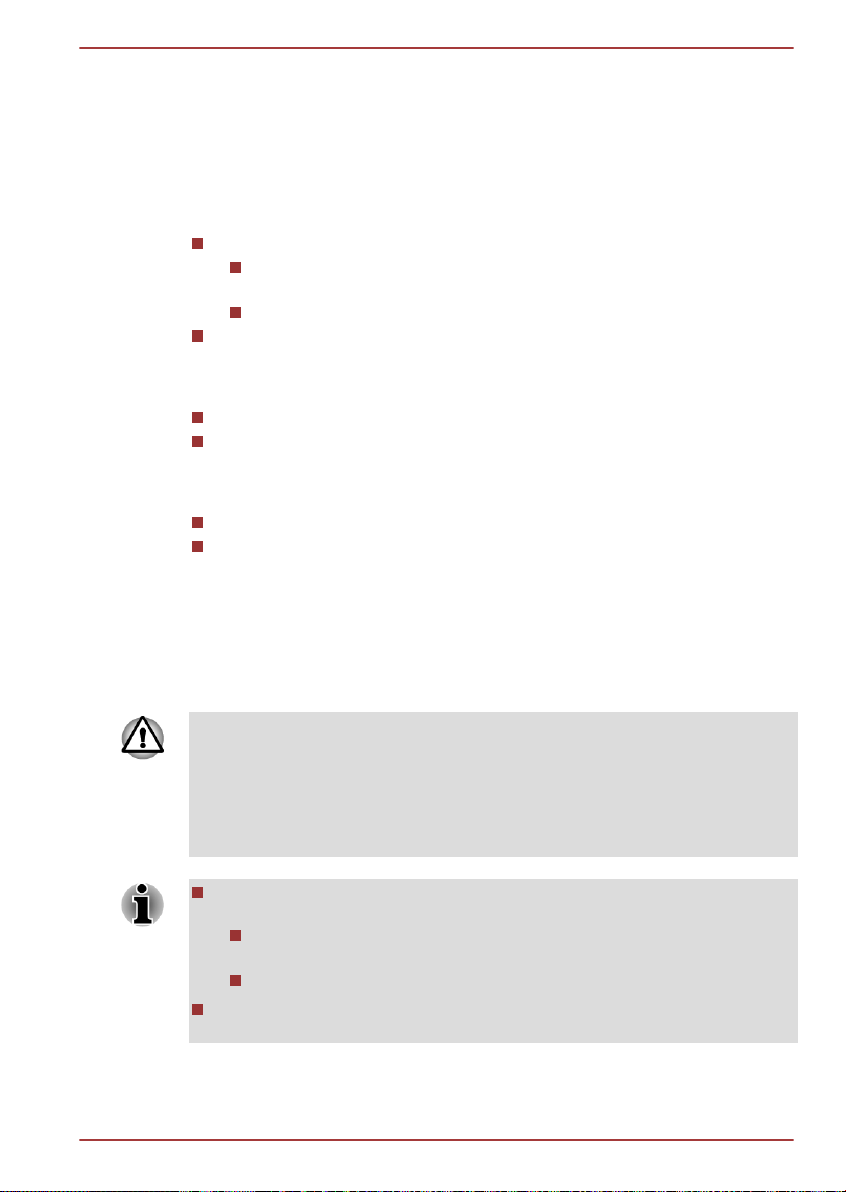
Προαιρετικές συσκευές
Οι προαιρετικές συσκευές επεκτείνουν τις δυνατότητες και το εύρος χρήσης
του υπολογιστή σας. Αυτή η ενότητα περιγράφει τη σύνδεση ή
εγκατάσταση των εξής συσκευών:
Κάρτες PC/ επέκτασης μνήμης
Υποδοχή μέσων αποθήκευσης
Κάρτα Secure Digital™ (SD) (κάρτα μνήμης SD, κάρτα μνήμης
SDHC, κάρτα μνήμης SDXC, κάρτα Mini SD και κάρτα Micro SD)
Κάρτες MultiMediaCard
Κάρτα επέκτασης μνήμης
Περιφερειακές συσκευές
Εξωτερική οθόνη
Συσκευή HDMI
Άλλο
Κλείδωμα προστασίας
Προαιρετικά παρελκόμενα της TOSHIBA
Υποδοχή μέσων αποθήκευσης
Ο υπολογιστής είναι εξοπλισμένος με υποδοχή μέσων αποθήκευσης, η
οποία μπορεί να δεχθεί ορισμένα μέσα μνήμης με διάφορες χωρητικότητες
μνήμης, έτσι ώστε να μπορείτε να μεταφέρετε εύκολα δεδομένα από
συσκευές, όπως ψηφιακές φωτογραφικές μηχανές και PDA
Μην εισάγετε ξένα σώματα στην υποδοχή μέσων αποθήκευσης. Ποτέ μην
επιτρέπετε σε μεταλλικά αντικείμενα, όπως π.χ. βίδες, σύρραπτρα και
συνδετήρες, να εισέλθουν στην υποδοχή μέσων αποθήκευσης. Τα
μεταλλικά ξένα μέρη είναι δυνατό να προκαλέσουν βραχυκύκλωμα, που
μπορεί να προκαλέσει με τη σειρά του ζημιά και πυρκαγιά με πιθανό
αποτέλεσμα να προκληθεί σοβαρό πρόβλημα υγείας.
X870
Αυτή η υποδοχή μέσων αποθήκευσης υποστηρίζει τα ακόλουθα μέσα
μνήμης.
Κάρτα Secure Digital (SD) (κάρτα μνήμης SD, κάρτα μνήμης
SDHC, κάρτα μνήμης SDXC, κάρτα Mini SD και κάρτα Micro SD)
MultiMediaCard (MMC™)
Λάβετε υπόψη ότι για τη χρήση κάρτας miniSD/microSD απαιτείται
προσαρμογέας.
Εγχειρίδιο χρήσης 3-49

X870
Η καλή λειτουργία όλων των μέσων μνήμης δεν έχει επαληθευτεί στον
υπολογιστή αυτόν. Συνεπώς, δεν παρέχεται καμία εγγύηση για την
καλή λειτουργία όλων των μέσων μνήμης.
Η υποδοχή αυτή δεν υποστηρίζει λειτουργίες Magic Gate.
Σχήμα 3-10 Παραδείγματα μέσων μνήμης
Κάρτα Secure Digital
(SD)
προσαρμογέας
κάρτας microSD και
κάρτα microSD
Μέσα μνήμης
Αυτή η ενότητα παρέχει σημαντικές προφυλάξεις ασφαλείας για το σωστό
χειρισμό των μέσω μνήμης.
Παρατηρήσεις σχετικά με την κάρτα μνήμης
Οι κάρτες μνήμης SD/SDHC/SDXC συμμορφούνται με το SDMI (Secure
Digital Music Initiative, Πρωτοβουλία για ασφαλή ψηφιακή μουσική), μια
τεχνολογία που υιοθετήθηκε για την αποτροπή της παράνομης αντιγραφής
ή αναπαραγωγής ψηφιακής μουσικής. Για το λόγο αυτό, δεν μπορείτε να
αντιγράψετε ή να αναπαραγάγετε υλικό, του οποίου τα δικαιώματα
προστατεύονται από τη νομοθεσία, σε άλλον υπολογιστή ή σε άλλη
συσκευή, παρά μόνο για την προσωπική σας απόλαυση.
Ακολουθεί μια απλή επεξήγηση για τη διάκριση των καρτών μνήμης SD
από τις κάρτες μνήμης SDHC και SDXC.
Οι κάρτες μνήμης SD, SDHC και SDXC έχουν την ίδια εξωτερική
εμφάνιση. Ωστόσο, το λογότυπο στις κάρτες μνήμης είναι διαφορετικό,
γι' αυτό να το προσέχετε όταν αγοράζετε κάρτες.
Το λογότυπο της κάρτας μνήμης SD είναι ( ).
Το λογότυπο της κάρτας μνήμης SDHC είναι ( ).
Το λογότυπο της κάρτας μνήμης SDXC είναι (TM).
Κάρτα
MultiMediaCard
(MMC)
Η μέγιστη χωρητικότητα των καρτών μνήμης SD είναι 2GB. Η μέγιστη
χωρητικότητα των καρτών μνήμης SDHC είναι 32GB. Η μέγιστη
χωρητικότητα των καρτών μνήμης SDXC είναι 64GB.
Τύπος κάρτας Χωρητικότητα
SD 8 MB, 16 MB, 32 MB, 64 MB, 128 MB, 256 MB,
512 MB, 1 GB, 2 GB
Εγχειρίδιο χρήσης 3-50

SDHC 4 GB, 8 GB, 16 GB, 32 GB
SDXC 64 GB
Διαμόρφωση μέσων μνήμης
Οι νέες κάρτες μνήμης διαμορφώνονται σύμφωνα με συγκεκριμένα
πρότυπα. Αν θέλετε να διαμορφώσετε ξανά μια κάρτα μνήμης, φροντίστε
να το κάνετε με μια συσκευή που χρησιμοποιεί κάρτες μνήμης.
Διαμόρφωση μιας κάρτας μνήμης
Οι κάρτες μνήμης συνήθως πωλούνται ήδη διαμορφωμένες σύμφωνα με
συγκεκριμένα πρότυπα. Αν πρέπει να επαναδιαμορφώσετε μια κάρτα
μνήμης, φροντίστε να το κάνετε με μια συσκευή όπως μια ψηφιακή κάμερα
ή μια ψηφιακή συσκευή αναπαραγωγής ήχου που χρησιμοποιεί κάρτες
μνήμης και όχι με την εντολή διαμόρφωσης που παρέχεται με τα Windows.
Εάν θέλετε να διαμορφώσετε ολόκληρη την κάρτα μνήμης SD,
συμπεριλαμβανομένης της προστατευμένης περιοχής της, χρησιμοποιήστε
μια κατάλληλη εφαρμογή που ανταποκρίνεται στο σύστημα προστασίας από
αντιγραφή.
Φροντίδα των μέσων αποθήκευσης
Τηρείτε τις ακόλουθες προφυλάξεις κατά το χειρισμό της κάρτας.
Μην συστρέφετε και μη λυγίζετε τις κάρτες.
Μην εκθέτετε τις κάρτες σε υγρά και μην τις φυλάσσετε σε χώρους με
υγρασία ή κοντά σε δοχεία με υγρά.
Μην αγγίζετε τις επαφές σύνδεσης (μεταλλική περιοχή) των καρτών
και μην τις εκθέτετε σε υγρά ή ακαθαρσίες.
Μόλις ολοκληρώνετε τη χρήση μιας κάρτας, επιστρέφετέ την στη θήκη
της.
Η κάρτα είναι σχεδιασμένη με τρόπο ώστε να μπορεί να εισαχθεί με
έναν και μοναδικό προσανατολισμό. Μην επιχειρήσετε να ωθήσετε με
δύναμη την κάρτα μέσα στην υποδοχή.
Μην αφήνετε την κάρτα μερικώς τοποθετημένη μέσα στην υποδοχή.
Ωθήστε την κάρτα, μέχρις ότου μπει στη θέση της με ένα
χαρακτηριστικό 'κλικ'.
Θέστε το διακόπτη προστασίας από εγγραφή στη θέση κλειδώματος,
εάν δεν επιθυμείτε να κάνετε εγγραφή δεδομένων.
Οι κάρτες μνήμης έχουν περιορισμένη διάρκεια ζωής και έτσι είναι
σημαντικό να δημιουργείτε αντίγραφο ασφαλείας για τα σημαντικά
δεδομένα σας.
Μην κάνετε εγγραφή σε κάρτα, εάν η μπαταρία βρίσκεται σε χαμηλή
στάθμη φόρτισης. Η χαμηλή στάθμη φόρτισης της μπαταρίας
ενδέχεται να επηρεάσει την ακρίβεια εγγραφής.
X870
Εγχειρίδιο χρήσης 3-51

Μην αφαιρείτε την κάρτα, ενόσω βρίσκεται σε εξέλιξη εγγραφή ή
1
2
ανάγνωση δεδομένων σε/από αυτή.
Για περισσότερες πληροφορίες σχετικά με τη χρήση των ψηφιακών καρτών
πολυμέσων, ανατρέξτε στα εγχειρίδια που τις συνοδεύουν.
Πληροφορίες για την προστασία από εγγραφή
Οι παρακάτω κάρτες μνήμης διαθέτουν λειτουργία προστασίας.
Κάρτα SD (κάρτα μνήμης SD, κάρτα μνήμης SDHC και κάρτα μνήμης
SDXC)
Θέστε το διακόπτη προστασίας από εγγραφή στη θέση κλειδώματος, εάν
δεν επιθυμείτε να κάνετε εγγραφή δεδομένων.
Εισαγωγή μέσων μνήμης
Οι παρακάτω οδηγίες ισχύουν για όλους τους τύπους μέσων αποθήκευσης
που υποστηρίζονται. Για να εισαγάγετε ένα μέσο μνήμης, ακολουθήστε τα
παρακάτω βήματα:
1. Στρέψτε το μέσο μνήμης έτσι ώστε οι επαφές σύνδεσης (μεταλλικές
περιοχές) να είναι στραμμένες προς τα κάτω,
2. Εισαγάγετε το μέσο μνήμης στην υποδοχή μέσων μνήμης στην
μπροστινή πλευρά του υπολογιστή και πιέστε το μέχρι να ακούσετε
ένα κλικ.
Σχήμα 3-11 Εισαγωγή μέσων μνήμης
X870
1. Υποδοχή μέσων αποθήκευσης
2. Μέσο μνήμης
Βεβαιωθείτε ότι το μέσο μνήμης είναι προσανατολισμένο σωστά
προτού το εισαγάγετε. Αν εισαγάγετε το μέσο με τη λάθος κατεύθυνση,
ενδέχεται να μην μπορείτε να το βγάλετε.
Όταν εισάγετε τα μέσα μνήμης, μην αγγίζετε τις μεταλλικές επαφές
σύνδεσης. Ενδέχεται να εκθέσετε το χώρο αποθήκευσης δεδομένων
σε στατικό ηλεκτρισμό, με αποτέλεσμα την καταστροφή των
δεδομένων.
Εγχειρίδιο χρήσης 3-52
